Page 1
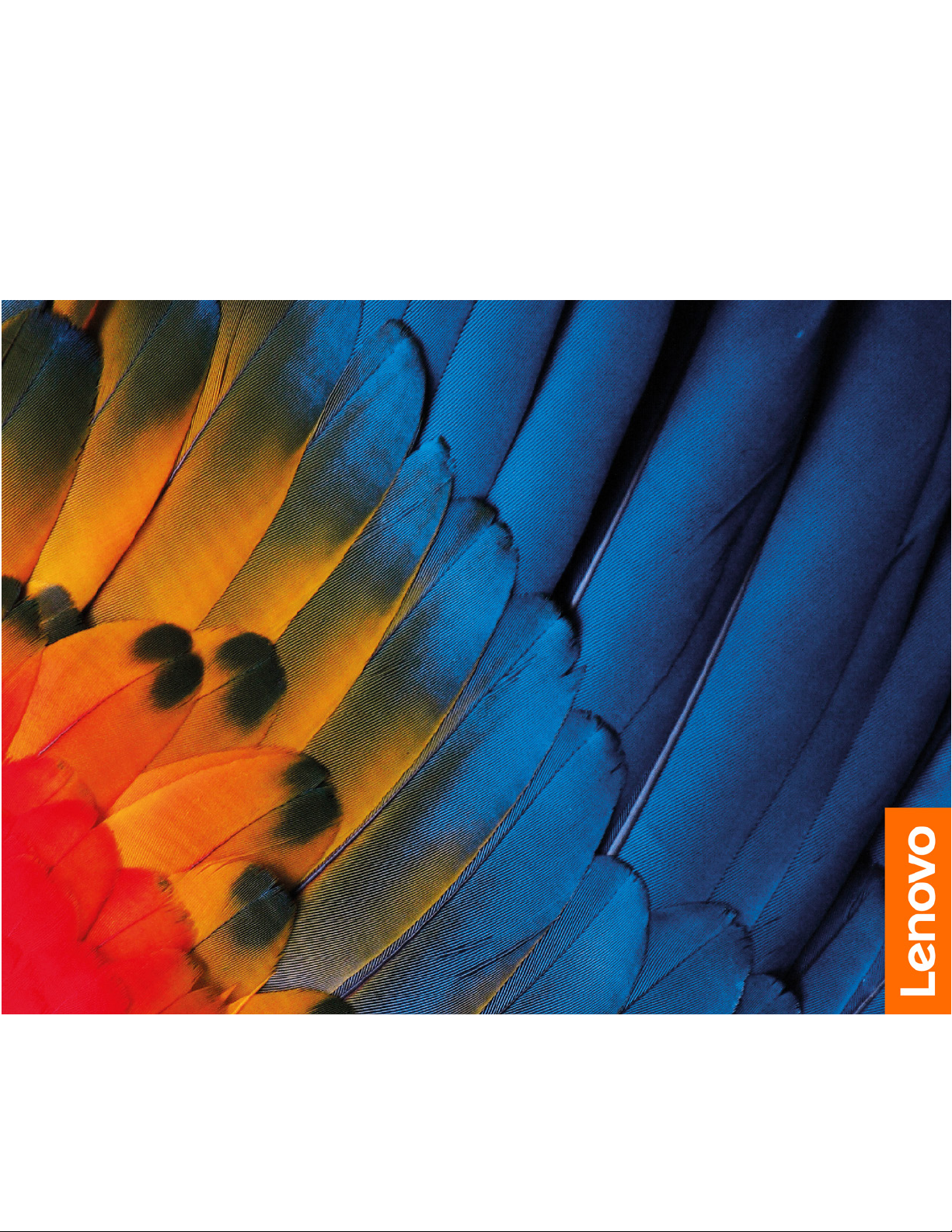
מדריךלמשתמש
IdeaCentre 3)7L,05(
Page 2
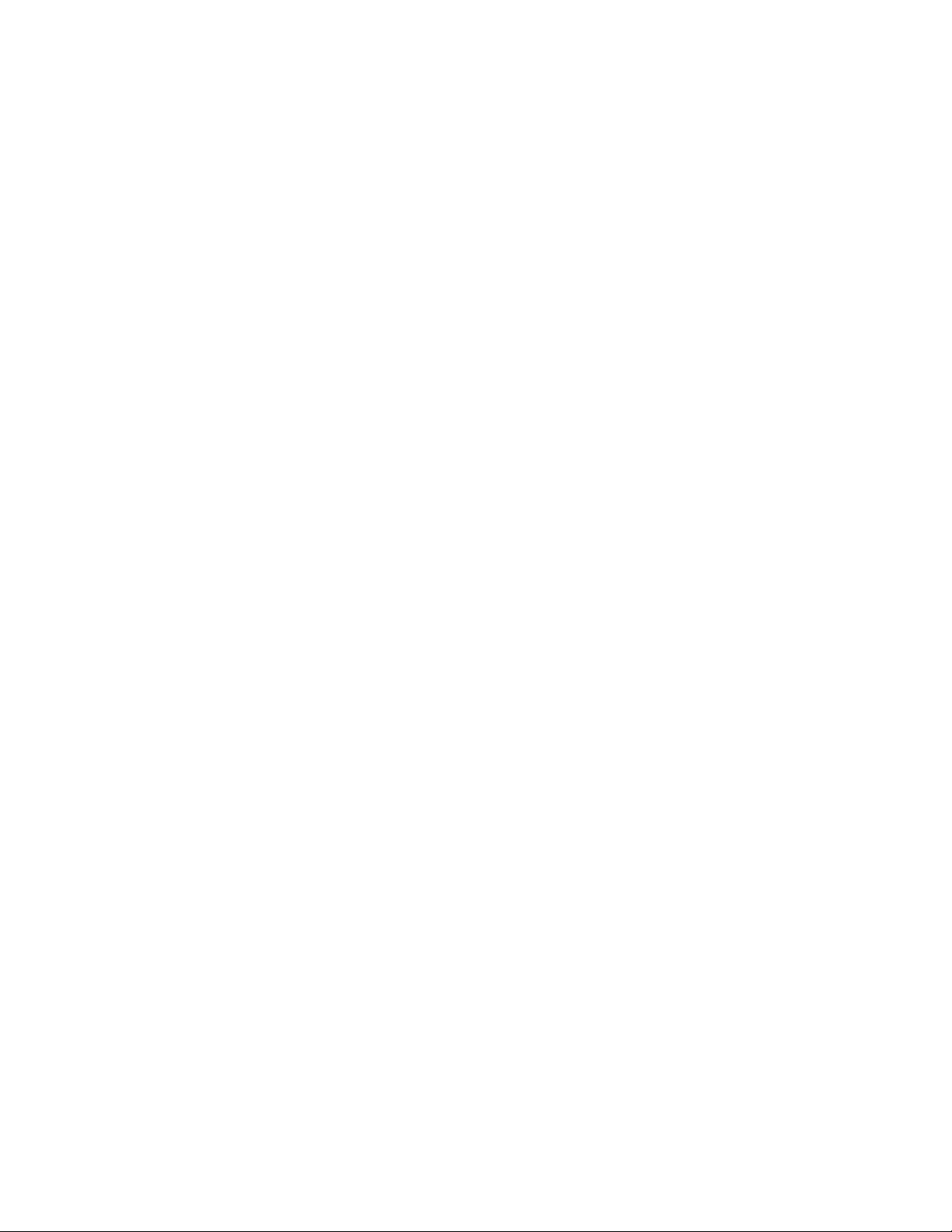
קראוזאתתחילה
לפניהשימושבתיעודזהובמוצרשבוהואתומך,הקפידולקרואולהביןאתהמידעשלהלן:
•נספחA"מידעחשובבנושאבטיחות"בעמוד73
•מדריךהבטיחותוהאחריות
•מדריךהתקנה
© Copyright Lenovo 2020.
מהדורהראשונה)פברואר2020(
הודעתזכויותמוגבלות:במקרהשלמסירתנתוניםאותוכנותבמסגרתחוזהניהולשירותיםכלליים)GSA(,שימוש,שכפולאוחשיפהיהיוכפופיםלהגבלות
המוגדרותבחוזהמס'GS-35F-05925.
Page 3
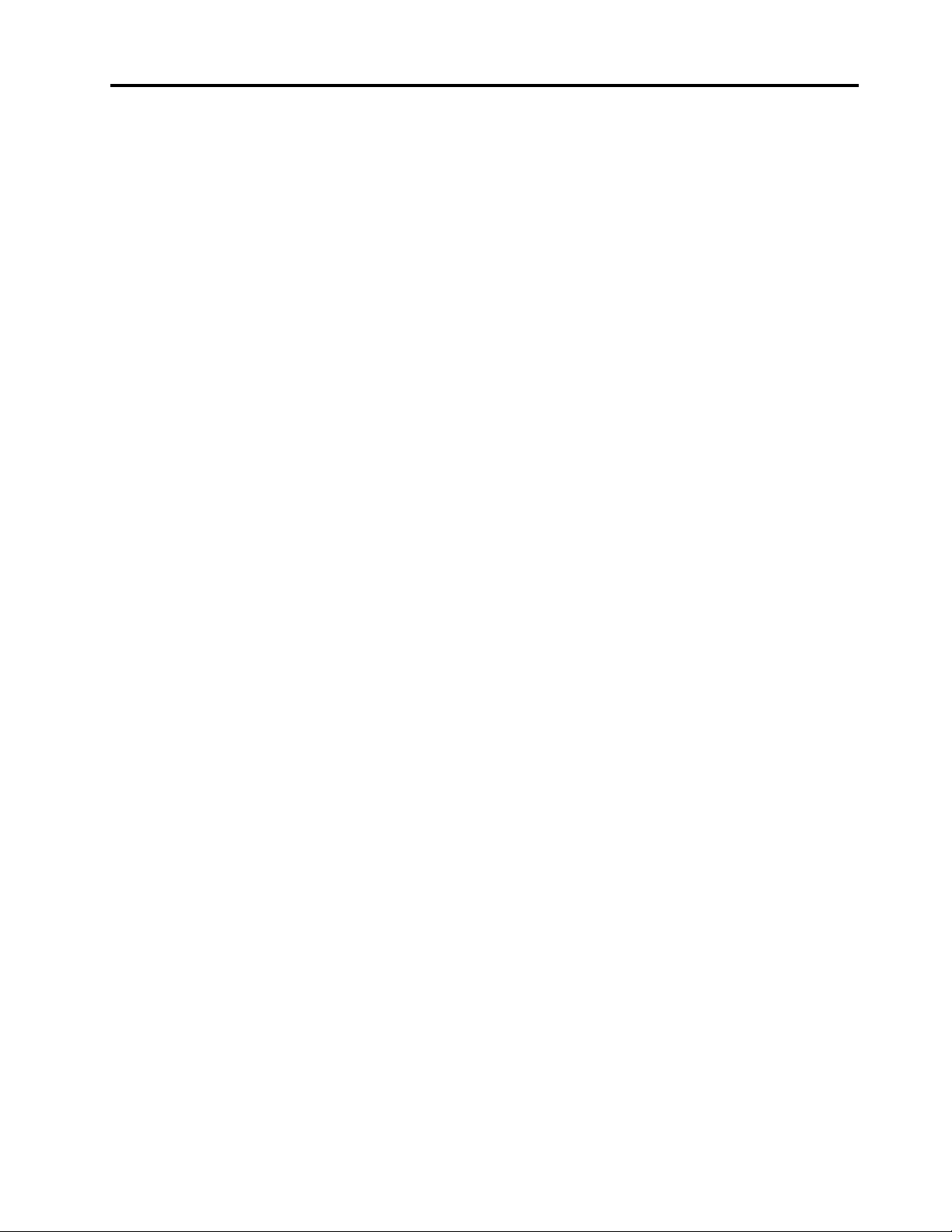
תוכןהעניינים
בעיותהקשורותלכונןהאחסון................19
בעיותבתקליטוראוב-DVD................20
בעיותהקשורותלמחברהטורי................20
בעיותתוכנה.......................21
שחזור............................21
שחזורמערכתקבציםוהגדרותלנקודהקודמת.........21
שחזורקבציםמגיבוי....................21
איפוסהמחשב.......................21
שימושבאפשרויותמתקדמות................21
השחזורהאוטומטישלWindows..............21
יצירתהתקןUSBלשחזורושימושבו............22
עדכוןמנהלהתקניםשלהמכשיר...............22
פרק5.החלפתיחידותלהחלפהעצמית........23
מהןיחידותלהחלפהעצמית...................23
החלפתיחידהלהחלפהעצמית..................24
IdeaCentre 3 07ADA05................24
IdeaCentre 3 07IMB05.................45
פרק6.עזרהותמיכה..................69
משאביםלעזרהעצמית.....................69
יצירתקשרעםLenovo....................70
לפנישתפנואלLenovo..................70
מרכזתמיכהבלקוחותLenovo...............70
רכישתשירותיםנוספים.....................71
נספחA.מידעחשובבנושאבטיחות.........73
נספחB.מידעבנושאנגישותוארגונומיה......85
אודותתיעודזה.....................iii
פרק1.הכרתהמחשב...................1
מבטמלפנים..........................1
מבטמאחור..........................4
מאפייניםומפרטים.......................6
הצהרהעלקצבהעברהב-USB...............6
פרק2.תחילתהעבודהעםהמחשב...........7
תחילתהעבודהעםWindows 10................7
חשבוןWindows.....................7
ממשקהמשתמשWindows.................7
התחברותלרשתות.......................8
התחברותלרשתאתרנטקווית................8
התחברותלרשתותWi-Fi.................8
שימושב-Lenovo Vantage..................8
שימושבמולטימדיה......................9
שימושבשמע.......................9
פרק3.סיורבמחשב...................11
ניהולצריכתהחשמל......................11
הגדרתאופןהפעולהשלמתגההפעלה.............11
הגדרתתוכניתצריכתהחשמל................11
העברתנתונים.........................11
התחברותלהתקןתואםBluetooth.............11
שימושבכונןהאופטי....................11
שימושבכרטיסמדיה...................12
נעילתהמחשב.........................12
רכישתעזרים.........................13
נספחC.מידעמשליםעלמערכתההפעלהUbuntu
..............................89
נספחD.מידעבנושאתאימות.............91
נספחE.הודעותוסימניםמסחריים.........101
© Copyright Lenovo 2020i
פרק4.פתרוןבעיות,אבחוןושחזור..........15
הליךבסיסילפתרוןבעיותבמחשב................15
פתרוןבעיות..........................15
בעיותאתחול.......................15
בעיותהקשורותלשמע...................16
בעיותרשת........................16
בעיותביצועים......................19
Page 4
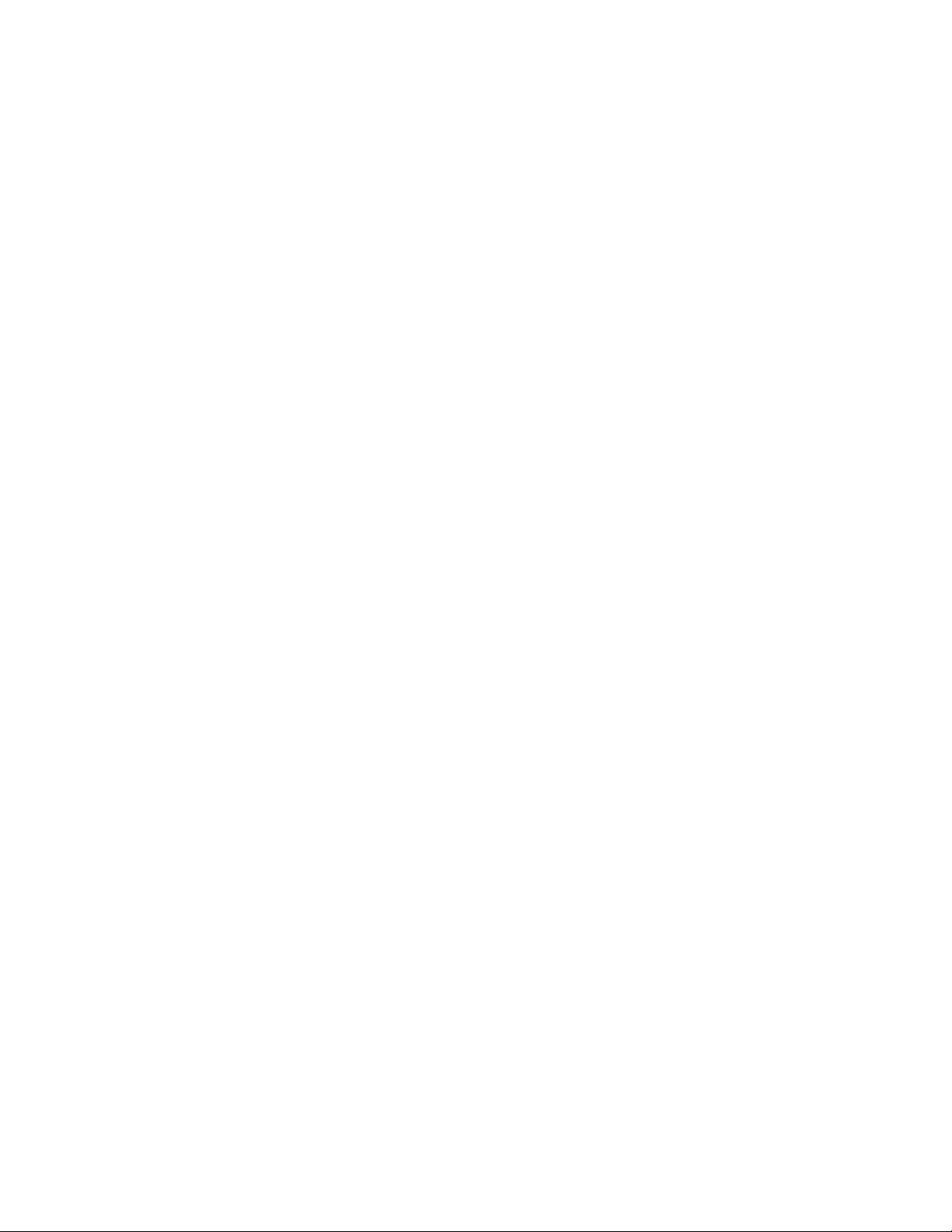
iiמדריךלמשתמש
Page 5
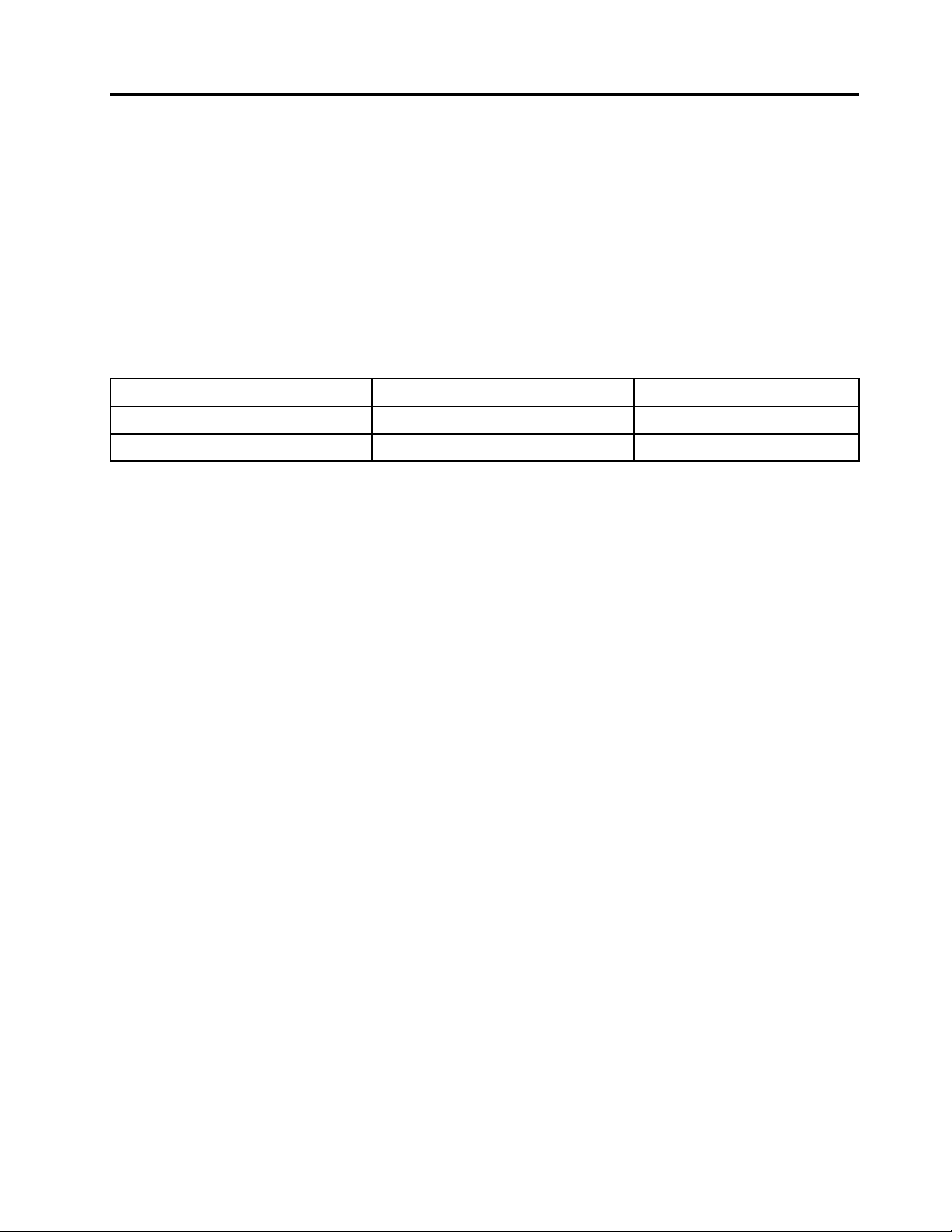
אודותתיעודזה
•האיוריםהמופיעיםבתיעודזהעשוייםלהיראותשונהמהמוצרשברשותכם.
•בהתאםלדגם,ייתכןשחלקמהאביזריםהאופציונליים,התכונותוהתוכנותלאיהיוזמיניםבמחשבשלכם.
•בהתאםלגרסהשלמערכותההפעלהוהתוכניות,ייתכןשחלקמההנחיותשלממשקהמשתמשלאיהיורלוונטיותלמחשבשלכם.
•תוכןהתיעודעשוילהשתנותללאהודעה.Lenovoעורכתבאופןקבועשיפוריםבמסמכיהתיעודשלהמחשבשברשותכם,כוללמדריךלמשתמשזה.לקבלת
התיעודהעדכניביותר,בקרובכתובת:
https://pcsupport.lenovo.com
דרךWindows Update.כתוצאהמכך,חלקמהמידעהמופיעבתיעודזה
®
מבצעתמעתלעתשינוייםבתכונותשלמערכתההפעלהWindows
®
•Microsoft
עשוילהפוךלמיושן.עיינובמשאביםשלMicrosoftלקבלתהמידעהעדכניביותר.
•תיעודזהחלעלמוצריםמהדגמיםהבאים:
סוגהמחשב)MT(סוגהמחשב)MT(עבורEnergy Star
90MV, 90NT90NT
90NB, 90NS90NS
IdeaCentre 3 07ADA05
IdeaCentre 3 07IMB05
שםהדגם
© Copyright Lenovo 2020iii
Page 6
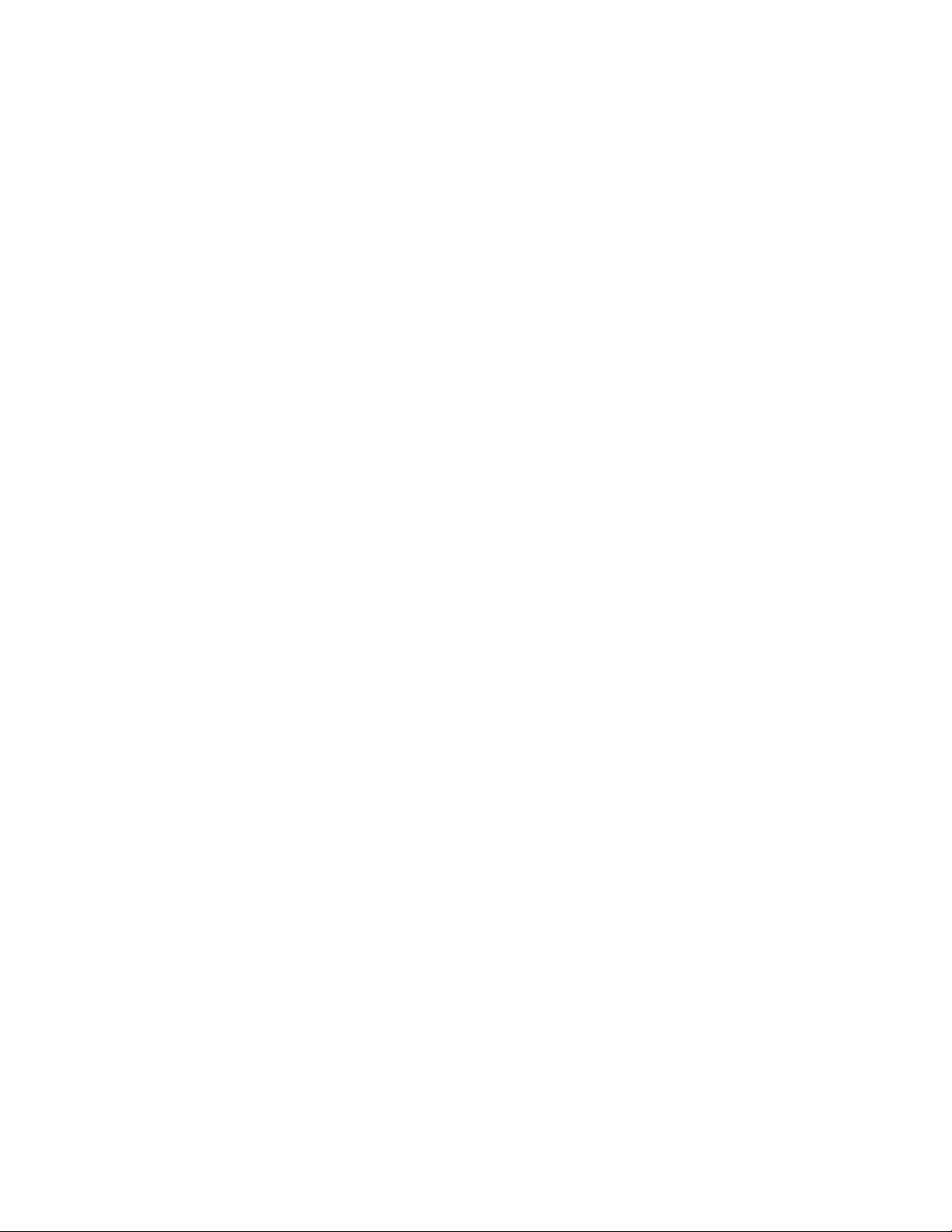
ivמדריךלמשתמש
Page 7
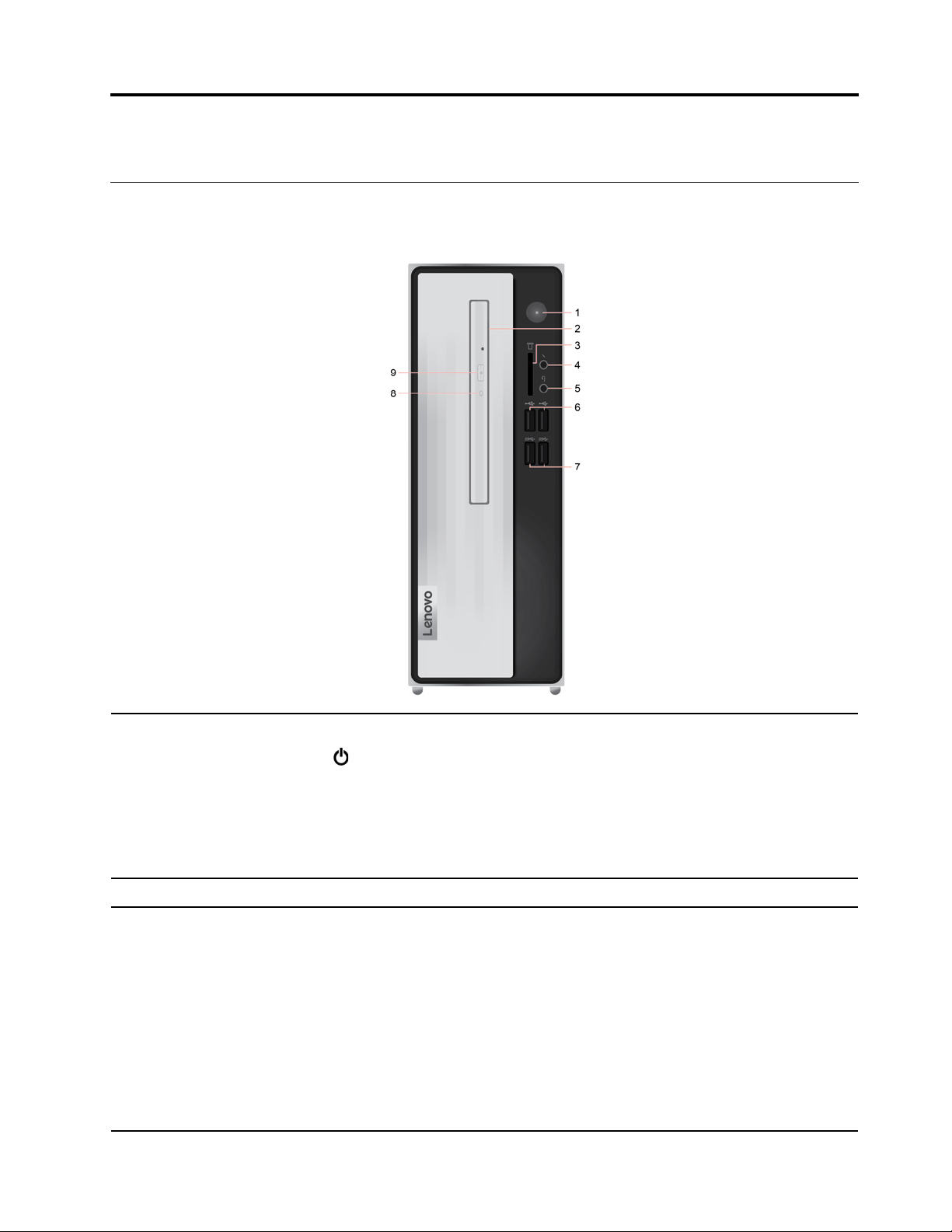
פרק1.הכרתהמחשב
מבטמלפנים
IdeaCentre 3 07ADA05
לחצולהפעלתהמחשב.
הפעלה,ולאחרמכןבחרובאפשרותכיבוי.
כדילכבותאתהמחשב,פתחואתהתפריטהתחל,לחצועל
המחווןשבמתגההפעלהמראהאתמצבהמערכתשלהמחשב.
•דולק:המחשבמופעל.
•כבוי:המחשבכבויאובמצבשינה.
•מהבהב:המחשבבמצבשינה.
כרטיסיםנתמכים:
•כרטיסדיגיטלימאובטח)SD(
•כרטיסדיגיטלימאובטחעםקיבולתמורחבת)SDXC(UHS-1
•כרטיסדיגיטלימאובטחבעלקיבולתגבוהה)SDHC(UHS-1
•כרטיסמולטימדיהפלוס
•כרטיסמולטימדיה
•כרטיסMemory Stick
•כרטיסזיכרוןStick_Pro
הערה:המחשבשלכםאינותומךבתכונהשלהגנתתוכןעבורמדיהלכתיבה)CPRM(עבורכרטיסה-SD.
© Copyright Lenovo 20201
1.מתגהפעלה
2.כונןאופטי*קריאתנתוניםאוכתיבהשלנתוניםלתקליטוראופטי)CD/DVD(.
3.חריץלקוראכרטיסים7ב-1*
Page 8
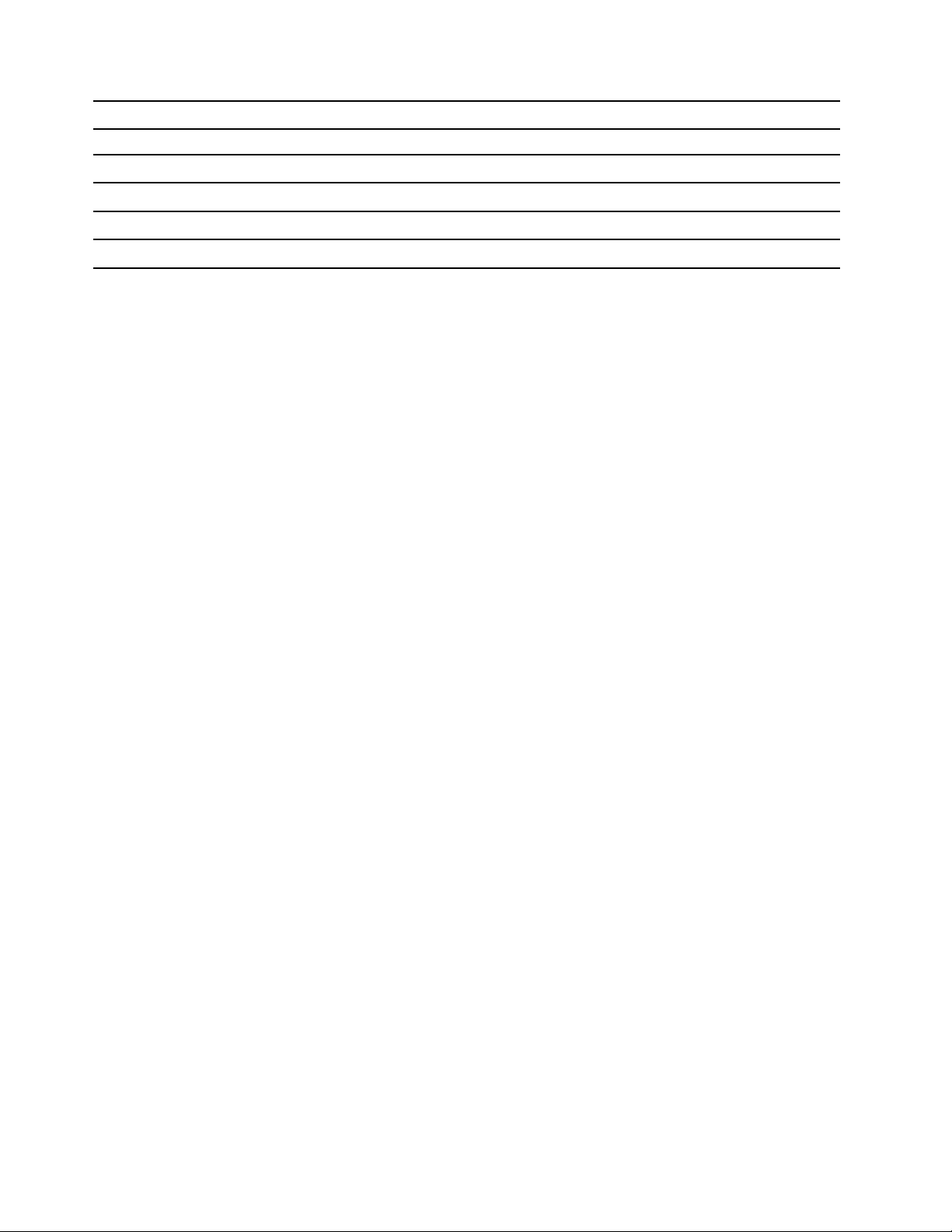
חברומיקרופון.
4.מחברמיקרופון
חברוערכתראשאואוזניותלמחשב.
מחברהתקניםתואמיUSB,כמומקלדתUSB,עכברUSB,התקןאחסוןUSBאומדפסתUSB.
מחברהתקניםתואמיUSB,כמומקלדתUSB,עכברUSB,התקןאחסוןUSBאומדפסתUSB.
הוציאואוסגרואתמגשהכונןהאופטי.
5.מחבראוזניות
6.מחבריUSB 2.0(2)
7.מחבריUSB 3.2 Gen 1(2)
8.מחווןפעילותהכונןהאופטי*מחווןזהדולקכאשרהכונןהאופטינמצאבשימוש.
9.לחצןהוצאה/סגירהשלכונןאופטי*
*בדגמיםנבחרים
2מדריךלמשתמש
Page 9
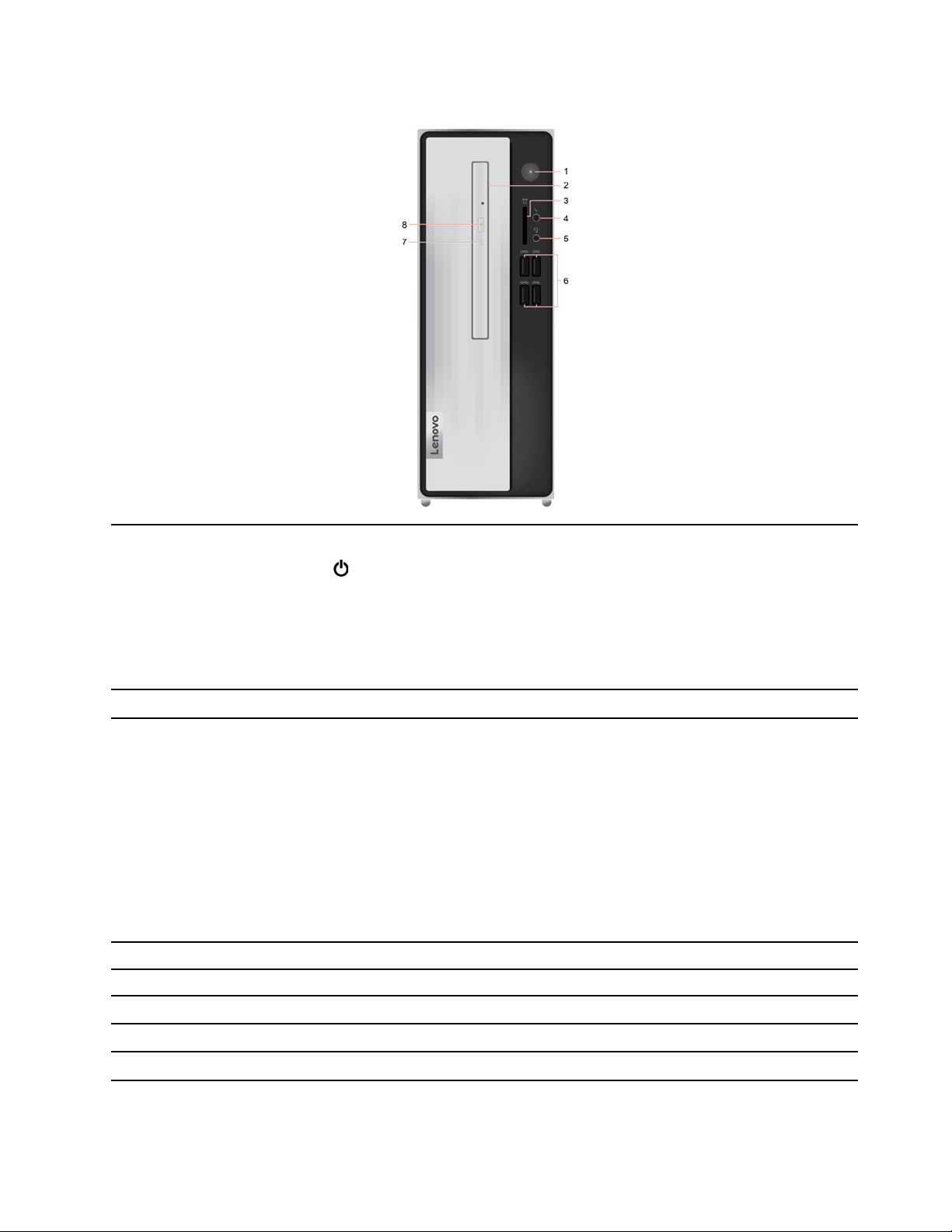
IdeaCentre 3 07IMB05
לחצולהפעלתהמחשב.
הפעלה,ולאחרמכןבחרובאפשרותכיבוי.
כדילכבותאתהמחשב,פתחואתהתפריטהתחל,לחצועל
המחווןשבמתגההפעלהמראהאתמצבהמערכתשלהמחשב.
1.מתגהפעלה
•דולק:המחשבמופעל.
•כבוי:המחשבכבויאובמצבשינה.
•מהבהב:המחשבבמצבשינה.
2.כונןאופטי*קריאתנתוניםאוכתיבהשלנתוניםלתקליטוראופטי)CD/DVD(.
כרטיסיםנתמכים:
•כרטיסדיגיטלימאובטח)SD(
•כרטיסדיגיטלימאובטחעםקיבולתמורחבת)SDXC(UHS-1
•כרטיסדיגיטלימאובטחבעלקיבולתגבוהה)SDHC(UHS-1
•כרטיסמולטימדיהפלוס
3.חריץלקוראכרטיסים7ב-1*
•כרטיסמולטימדיה
•כרטיסMemory Stick
•כרטיסזיכרוןStick_Pro
הערה:המחשבשלכםאינותומךבתכונהשלהגנתתוכןעבורמדיהלכתיבה)CPRM(עבורכרטיסה-SD.
חברומיקרופון.
חברוערכתראשאואוזניותלמחשב.
מחברהתקניםתואמיUSB,כמומקלדתUSB,עכברUSB,התקןאחסוןUSBאומדפסתUSB.
4.מחברמיקרופון
5.מחבראוזניות
6.מחבריUSB 3.2 Gen 1(4)
7.מחווןפעילותהכונןהאופטי*מחווןזהדולקכאשרהכונןהאופטינמצאבשימוש.
הוציאואוסגרואתמגשהכונןהאופטי.
8.לחצןהוצאה/סגירהשלכונןאופטי*
*בדגמיםנבחרים
פרק1.הכרתהמחשב3
Page 10
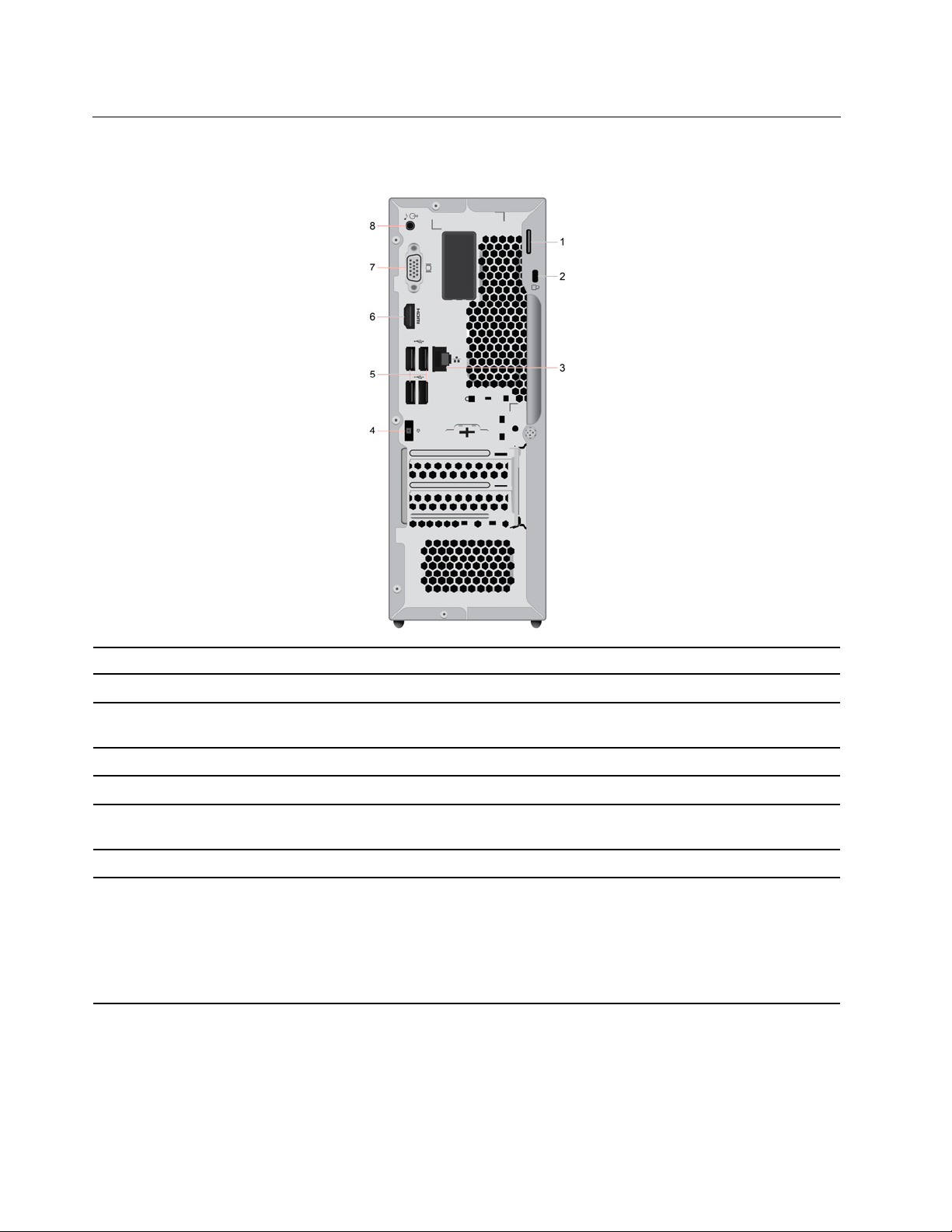
מבטמאחור
IdeaCentre 3 07ADA05
1.לולאתמנעולנעלואתמכסההמחשבבאמצעותמנעול.
נעלואתהמחשבלשולחןעבודה,לשולחןאולחפציםאחריםבאמצעותמנעולכבלבסגנוןKensington.
להתחברותלרשתתקשורתמקומית(LAN).כאשרהמחווןדולק,המחשבמחוברלרשתLAN.כאשרהמחוון
מהבהב,מתבצעתהעברתנתונים.
חברואתמתאםהחשמללמחשבלצורךאספקתמתח.
מחברהתקניםתואמיUSB,כמומקלדתUSB,עכברUSB,התקןאחסוןUSBאומדפסתUSB.
שלחואותותשמעווידאומהמחשבאלהתקןשמעאווידאואחר,כגוןצגעםביצועיםגבוהים.לקבלתמידע
https://www.hdmi.org/manufacturer/hdmi_1_4/index.aspx.
נוסף,ראו
שלחואותותוידאומהמחשבאלהתקןוידאואחר,כגוןצג.
שלחואותותשמעמהמחשבלהתקניםחיצוניים,כגוןרמקוליסטריאומוגברים,אוזניותאומקלדותמולטימדיה.
כדילחברמערכתסטריאואוהתקןהקלטהחיצוניאחר,חברוכבלביןמחברכניסתהשמעשלההתקןומחבר
יציאתהשמעשלהמחשב.
הערה:אםהמחשבשלכםכוללהןמחבריציאתשמעוהןמחברערכתראשאואוזניות,השתמשותמידבמחבר
שלערכתהראשאוהאוזניותעבוראוזניותאוערכתראש.מחברהאוזניותאינותומךבמיקרופוניםשלערכת
ראש.
2.חריץלמנעולאבטחה
3.מחבראתרנט
4.מחברלמתאםמתח
5.מחבריUSB 2.0(4)
6.מחבריציאתHDMI™ 1.4
7.מחבריציאתVGA
8.מחבריציאתשמע
4מדריךלמשתמש
Page 11
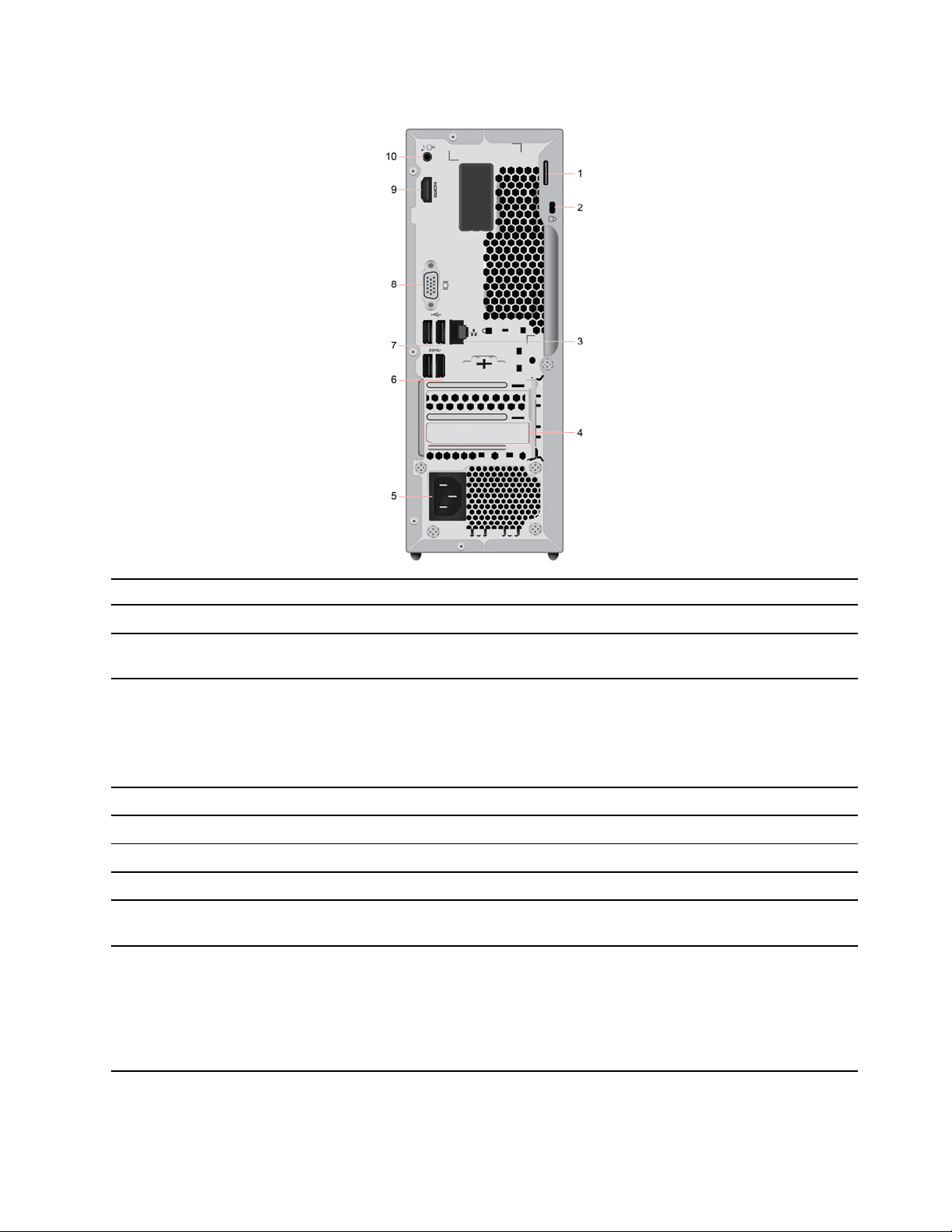
IdeaCentre 3 07IMB05
1.לולאתמנעולנעלואתמכסההמחשבבאמצעותמנעול.
נעלואתהמחשבלשולחןעבודה,לשולחןאולחפציםאחריםבאמצעותמנעולכבלבסגנוןKensington.
להתחברותלרשתתקשורתמקומית(LAN).כאשרהמחווןדולק,המחשבמחוברלרשתLAN.כאשרהמחוון
מהבהב,מתבצעתהעברתנתונים.
2.חריץלמנעולאבטחה
3.מחבראתרנט
התקינוכרטיסPCI-Expressלאזורזהכדילשפראתביצועיהמחשב.המחבריםבאזורזהמשתניםבהתאם
לדגםהמחשב.
הערה:ניתןלהתקיןכרטיסגרפינפרדבחריץכרטיסPeripheral Component Interconnect Express
4.אזורכרטיסPCI-Express*
)PCIe(המתאים.אםבמחשבמותקןכרטיסמסוגזה,הקפידולהשתמשבמחבריםשעלהכרטיסולאבמחברים
התואמיםשלהמחשב.
לחיבורכבלהחשמללמחשבלצורךאספקתמתח.
מחברהתקניםתואמיUSB,כמומקלדתUSB,עכברUSB,התקןאחסוןUSBאומדפסתUSB.
מחברהתקניםתואמיUSB,כמומקלדתUSB,עכברUSB,התקןאחסוןUSBאומדפסתUSB.
שלחואותותוידאומהמחשבאלהתקןוידאואחר,כגוןצג.
שלחואותותשמעווידאומהמחשבאלהתקןשמעאווידאואחר,כגוןצגעםביצועיםגבוהים.לקבלתמידע
https://www.hdmi.org/manufacturer/hdmi_1_4/index.aspx.
נוסף,ראו
5.מחברלכבלחשמל
6.מחבריUSB 3.2 Gen 1(2)
7.מחבריUSB 2.0(2)
8.מחבריציאתVGA
9.מחבריציאתHDMI™ 1.4
שלחואותותשמעמהמחשבלהתקניםחיצוניים,כגוןרמקוליסטריאומוגברים,אוזניותאומקלדותמולטימדיה.
כדילחברמערכתסטריאואוהתקןהקלטהחיצוניאחר,חברוכבלביןמחברכניסתהשמעשלההתקןומחבר
יציאתהשמעשלהמחשב.
10.מחבריציאתשמע
הערה:אםהמחשבשלכםכוללהןמחבריציאתשמעוהןמחברערכתראשאואוזניות,השתמשותמידבמחבר
שלערכתהראשאוהאוזניותעבוראוזניותאוערכתראש.מחברהאוזניותאינותומךבמיקרופוניםשלערכת
ראש.
*בדגמיםנבחרים
פרק1.הכרתהמחשב5
Page 12
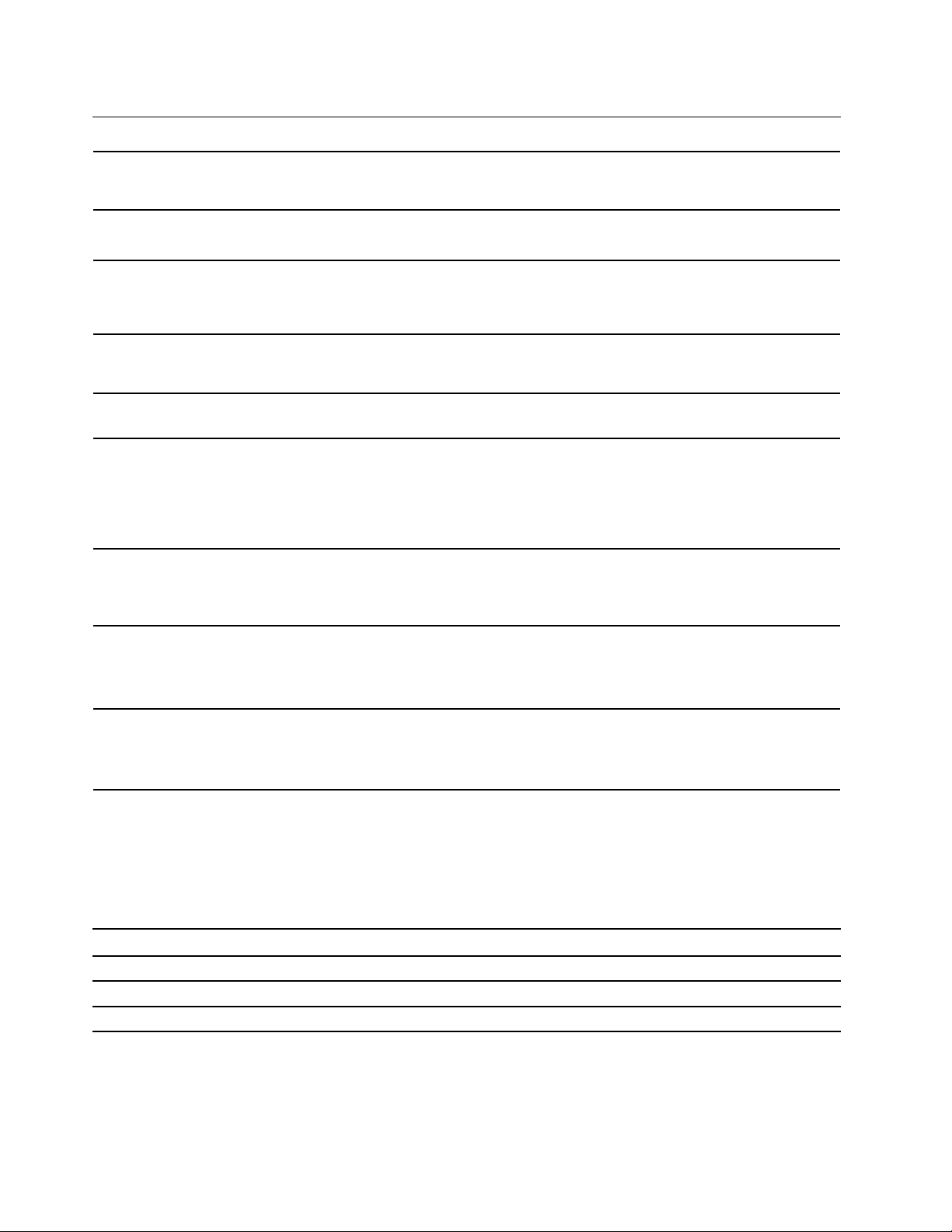
מאפייניםומפרטים
1.לחצובאמצעותלחצןהעכברהימניעלהלחצןהתחללפתיחתתפריטההקשר"התחל".
2.לחצועלמנהלההתקנים.הקלידואתסיסמתהמנהלןאוספקואישוראםתתבקשולעשותזאת.
דגםIdeaCentre 3 07ADA05
•90ואט
דגםIdeaCentre 3 07IMB05
•180ואט
•260ואט
•סיןהיבשתית:220V±22V,50Hz±1Hz
•מיקוםמתחמסתגל:90Vעד264V,50/60Hz
כדילהציגאתהמידעאודותהמיקרו-מעבדשלהמחשב,לחצובאמצעותלחצןהעכברהימניעלהלחצןהתחל
ולאחרמכןלחצועלמערכת.
•דגםIdeaCentre 3 07ADA05
–מודולזיכרוןדו-טוריכפולקטן4)DDR4(במתחנמוךעםקצבנתוניםכפול)SODIMM(
•דגםIdeaCentre 3 07IMB05
–מודולזיכרוןדו-טוריכפולקטן4)DDR4(ללאחוצץעםקצבנתוניםכפול)UDIMM(
כדילהציגאתקיבולתכונןהאחסוןשלהמחשב,לחצובאמצעותלחצןהעכברהימניעלהלחצןהתחל
לפתיחתתפריטההקשר'התחל'ולאחרמכןלחצועלניהולדיסקים.
הערה:קיבולתכונןהאחסוןהמצוינתעל-ידיהמערכתנמוכהמהקיבולתלהלכה.
תצורהשלהחומרה
מתאםמתחAC
אספקתחשמל
יכולתהסתגלותלספקכוח
מיקרומעבד
זיכרון
התקןאחסון
10
•חריץלקוראכרטיסים7ב-1*
•חריציזיכרון
•כונןאופטי*
•Bluetooth
•רשתתקשורתמקומית)LAN(מבוססתאתרנט
•חיבורLANאלחוטי
הרחבה
מאפיינירשת
*בדגמיםנבחרים
הצהרהעלקצבהעברהב-USB
בהתאםלגורמיםרבים,כמויכולתהעיבודשלהמארחוההתקניםההיקפיים,תכונותהקובץוגורמיםנוספיםהקשוריםלתצורתהמערכתולסביבותההפעלה,קצב
ההעברהבפועלבשימושבמחבריUSBשוניםבהתקןזהישתנהויהיהאיטייותרמקצבהנתוניםהמפורטלהלןלכלהתקןבהתאמה.
התקןUSBקצבנתונים)Gbit/שניה(
5
3.1 Gen 1 / 3.2 Gen 1
3.1 Gen 2 / 3.2 Gen 2
3.2 Gen 2 × 220
6מדריךלמשתמש
Page 13
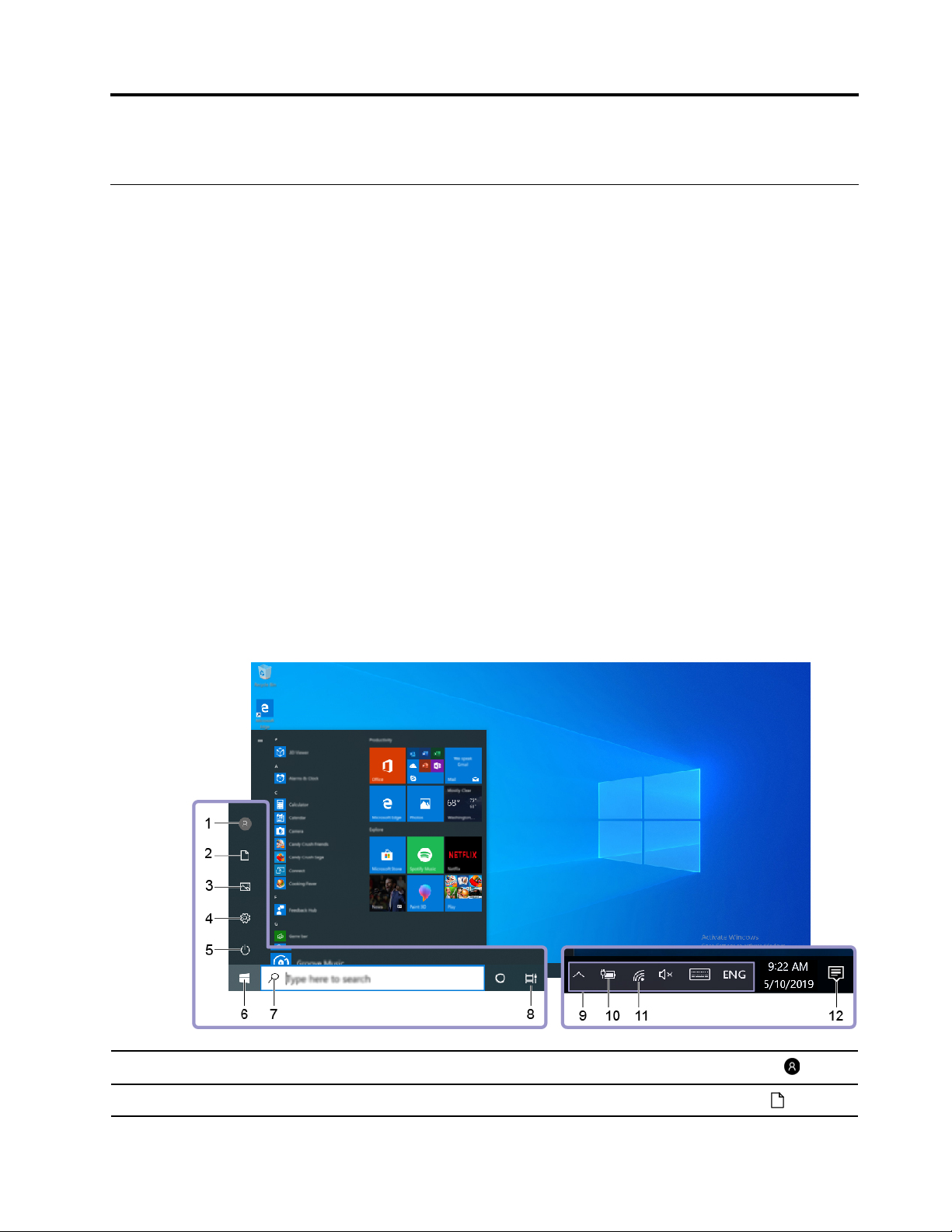
פרק2.תחילתהעבודהעםהמחשב
תחילתהעבודהעםWindows 10
ללמודאתהיסודותשלמערכתWindows 10ולהתחיללעבודעמהבאופןמיידי.לקבלתמידענוסףעלWindows 10,עיינובמידעהעזרהשלWindows.
חשבוןWindows
נדרשחשבוןמשתמשכדילהשתמשבמערכתההפעלהWindows.החשבוןיכוללהיותחשבוןמשתמשWindowsאוחשבוןMicrosoft.
חשבוןמשתמשWindows
בעתהפעלתWindowsבפעםהראשונה,תתבקשוליצורחשבוןמשתמשWindows.החשבוןהראשוןשתצרוהואמסוג"מנהלמערכת".באמצעותחשבוןמנהל
המערכת,ניתןליצורחשבונותמשתמשנוספיםאולשנותסוגיםשלחשבונותבאמצעותהפעולותהבאות:
1.פתחואתהתפריטהתחלובחרובאפשרותהגדרות�חשבונות�משפחהומשתמשיםאחרים.
2.בצעואתההוראותשעלהמסך.
חשבוןMicrosoft
תוכלוגםלהיכנסלמערכתההפעלהWindowsבאמצעותחשבוןMicrosoft.
https://signup.live.comובצעואתההוראותשעלהמסך.
כדיליצורחשבוןMicrosoft,בקרובדףההרשמהשלMicrosoftבכתובת
עםחשבוןשלMicrosoft,תוכלו:
•ליהנותמכניסהחד-פעמיתאםאתםמשתמשיםבשירותיםאחריםשלMicrosoft,כגוןOneDrive, Skypeו-Outlook.com.
•לסנכרןהגדרותמותאמותאישיתבהתקניםאחריםהמבוססיםעלWindows.
ממשקהמשתמשWindows
שינויהגדרותהחשבון,נעילתהמחשבאויציאהמהחשבוןהנוכחי.
פתחואתהתיקייהמסמכיםתיקייתברירתהמחדללשמירתהקבציםשהתקבלו.
© Copyright Lenovo 20207
1.חשבון
2.מסמכים
Page 14
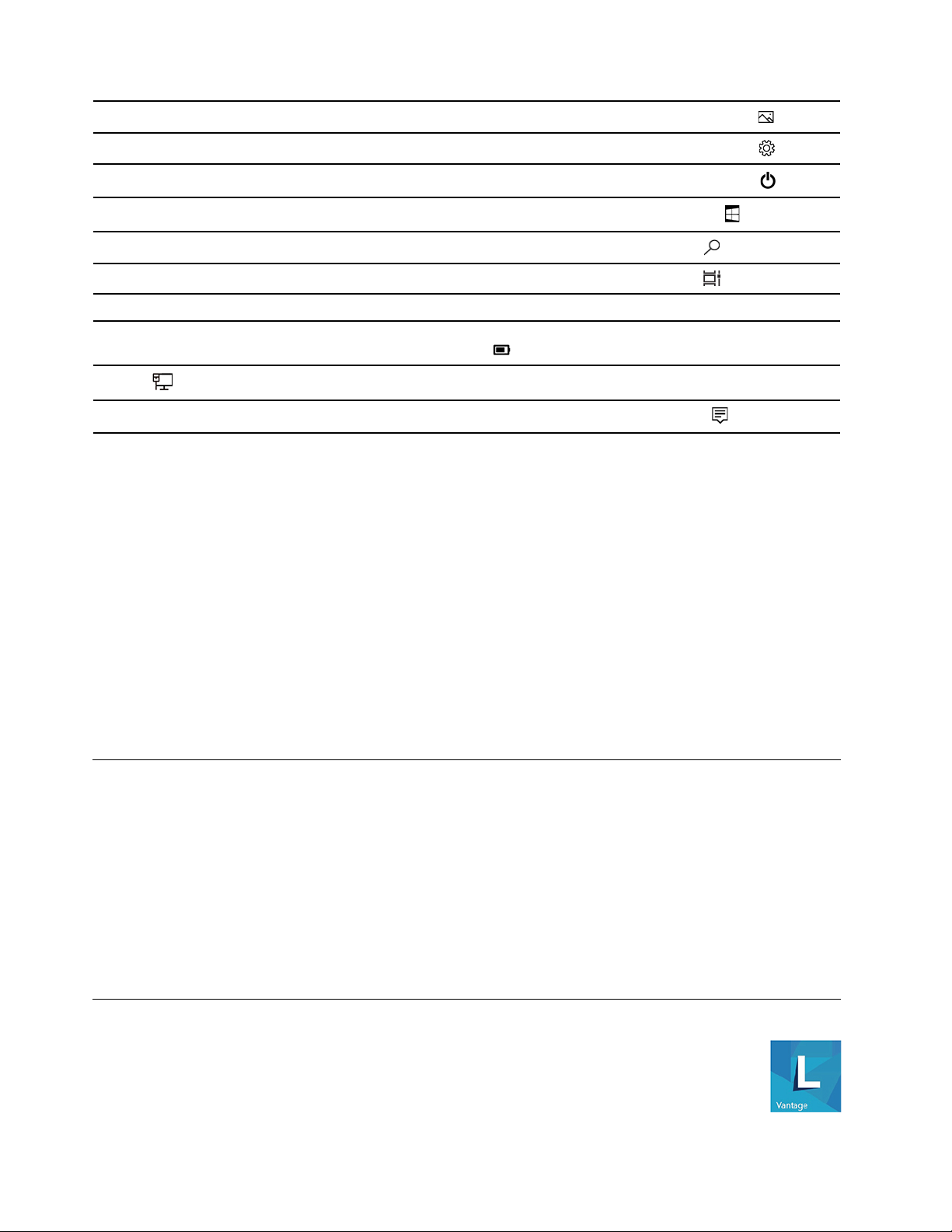
פתחואתהתיקייהתמונותתיקייתברירתהמחדללשמירתהתמונותשהתקבלו.
3.תמונות
הפעלתהגדרות.
כיבוי,הפעלהמחדשאוהעברתהמחשבלמצבשינה.
פתחואתהתפריטהתחל.
הקלידואתמהשאתםמחפשיםבתיבתהחיפושוקבלותוצאותחיפושמהמחשבומהאינטרנט.
הצגתכלהיישומיםהפתוחיםומעברביניהם.
הצגתהודעותוהמצבשלתכונותמסוימות.
הצגתמצבצריכתהחשמלושינויהגדרותהסוללהאוצריכתהחשמל.כאשרהמחשבאינומחוברלמקורמתח
.
.
AC,הסמלמשתנהל
התחברותלרשתאלחוטיתזמינהוהצגתמצבהרשת.בעתחיבורלרשתקווית,הסמלמשתנהל-
הצגתההודעותהאחרונותמיישומיםוגישהמהירהלתכונותמסוימות.
4.הגדרות
5.הפעלה
6.לחצן"התחל"
7.Windows Search
8.תצוגתהמשימות
9.אזורההודעותשלWindows
10.סמלמצבהסוללה
11.סמלהרשת
12.מרכזהפעולות
פתיחתהתפריט"התחל"
•לחצועלהלחצןהתחל.
•לחצועלהמקשעםסמלWindowsבמקלדת.
פתחואתתפריטההקשר'התחל'
לחצובעזרתלחצןהעכברהימניעלהלחצןהתחל.
גישהאללוחהבקרה
•פתחואתהתפריטהתחלולחצועלמערכתWindows�לוחהבקרה.
•השתמשוב-Windows Search.
הפעלתיישום
•פתחואתהתפריטהתחלובחרואתהיישוםשברצונכםלהפעיל.
•השתמשוב-Windows Search.
התחברותלרשתות
המחשבמסייעלכםלהתחברלעולםבאמצעותרשתקוויתאואלחוטית.
התחברותלרשתאתרנטקווית
חברואתהמחשבלרשתתקשורתמקומיתבאמצעותמחבראתרנטשבמחשבוכבלאתרנט.
התחברותלרשתותWi-Fi
1.לחצועלסמלהרשתבאזורההודעותשלWindows.תוצגרשימהשלהרשתותהאלחוטיותהזמינות.
2.בחרורשתזמינהלהתחברות.במידתהצורך,ספקואתהפרטיםהדרושים.
שימושב-Lenovo Vantage
8מדריךלמשתמש
Page 15
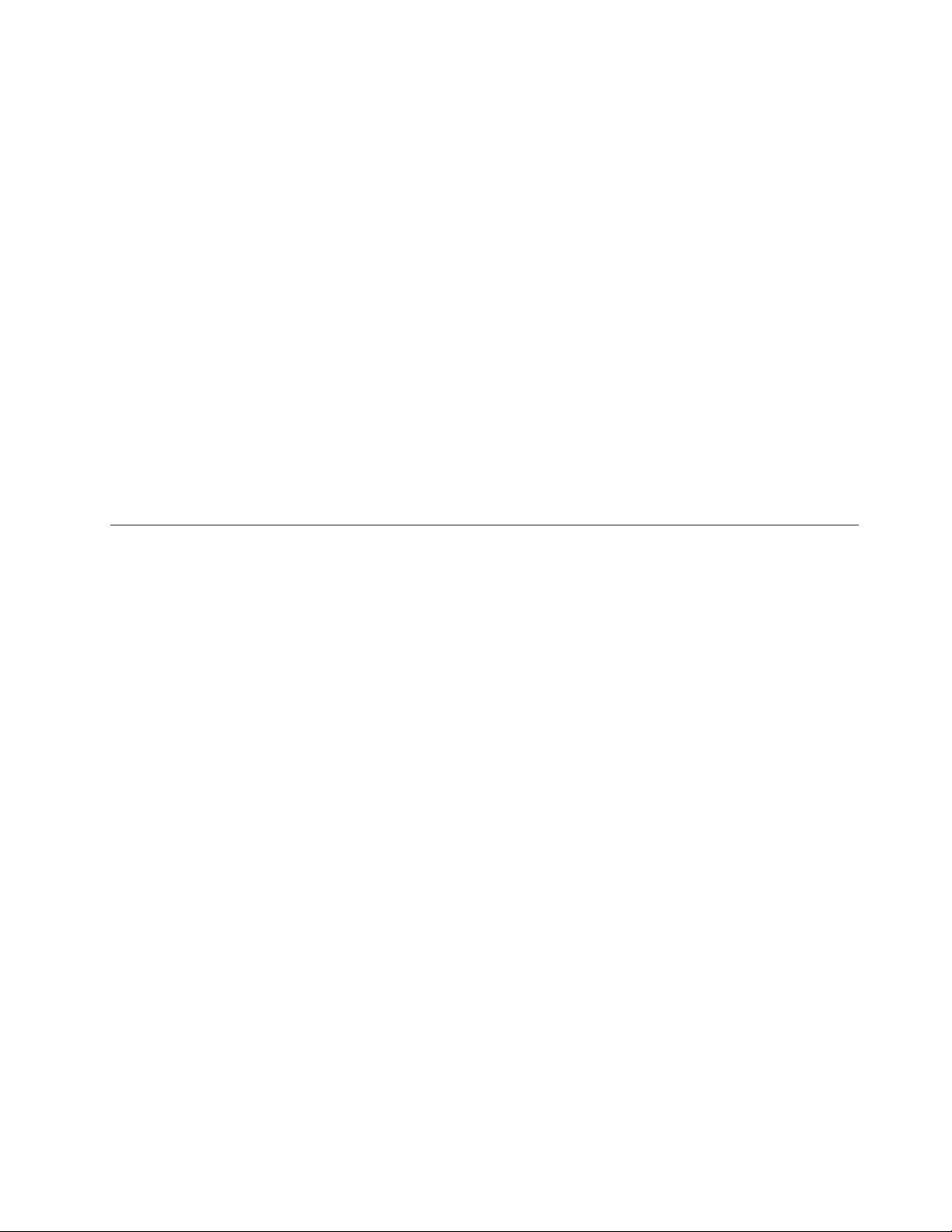
התוכניתLenovo Vantageהמותקנתמראשהיאפתרוןלתחזוקתהמחשבעםעדכוניםותיקוניםאוטומטיים,לקביעתהגדרותהחומרהולקבלתתמיכהמותאמת
אישית-והכלבמקםאחד.
גישהאלLenovo Vantage
פתחואתהתפריטהתחלולחצועלLenovo Vantage.ניתןגםלהקלידLenovo Vantageבתיבתהחיפוש.
כדילהורידאתהגרסההעדכניתביותרשלLenovo Vantage,עברואלMicrosoft Storeוחפשולפישםהיישום.
תכונותמרכזיות
התוכניתLenovo Vantageמאפשרתלכם:
•לזהותבקלותאתמצבההתקןולהתאיםאישיתאתהגדרותההתקן.
•להורידולהתקיןUEFI BIOS,עדכוניקושחהועדכוניםלמנהליהתקניםכדילהבטיחשהמחשבשלכםמעודכן.
•לעקובאחרתקינותהמחשבולאבטחאתהמחשבמפניאיומיםחיצוניים.
•לבדוקאתמצבהאחריות)באופןמקוון(.
•לגשתאלהמדריךלמשתמשולמאמריםשימושיים.
הערות:
•התכונותהזמינותעשויותלהשתנותבהתאםלדגםהמחשב.
•Lenovo Vantageמעדכנתמדיתקופהאתהתכונותכדילשפראתחווייתהשימושבמחשב.תיאורהתכונותעשוילהיותשונהמממשקהמשתמש
בפועל.
שימושבמולטימדיה
השתמשובמחשבלעסקיםאולבידורבאמצעותההתקנים)כגוןמצלמה,צגאורמקולים(.
שימושבשמע
כדילשפראתחווייתהשמע,חברורמקולים,אוזניותאוערכתראשלמחברהשמע.
כוונוןעוצמתהשמע
1.לחצועלסמלעוצמתהקולבאזורההודעותשלWindowsשבשורתהמשימות.
2.בצעואתההנחיותשעלהמסךלכוונוןעוצמתהקול.לחצועלסמלהרמקוללהשתקתהשמע.
שינויהגדרותהצליל
1.עברואללוחהבקרהוהציגואותולפיקטגוריה.
2.לחצועלחומרהוקול�קול.
3.שנואתההגדרותבהתאםלהעדפותיכם.
פרק2.תחילתהעבודהעםהמחשב9
Page 16
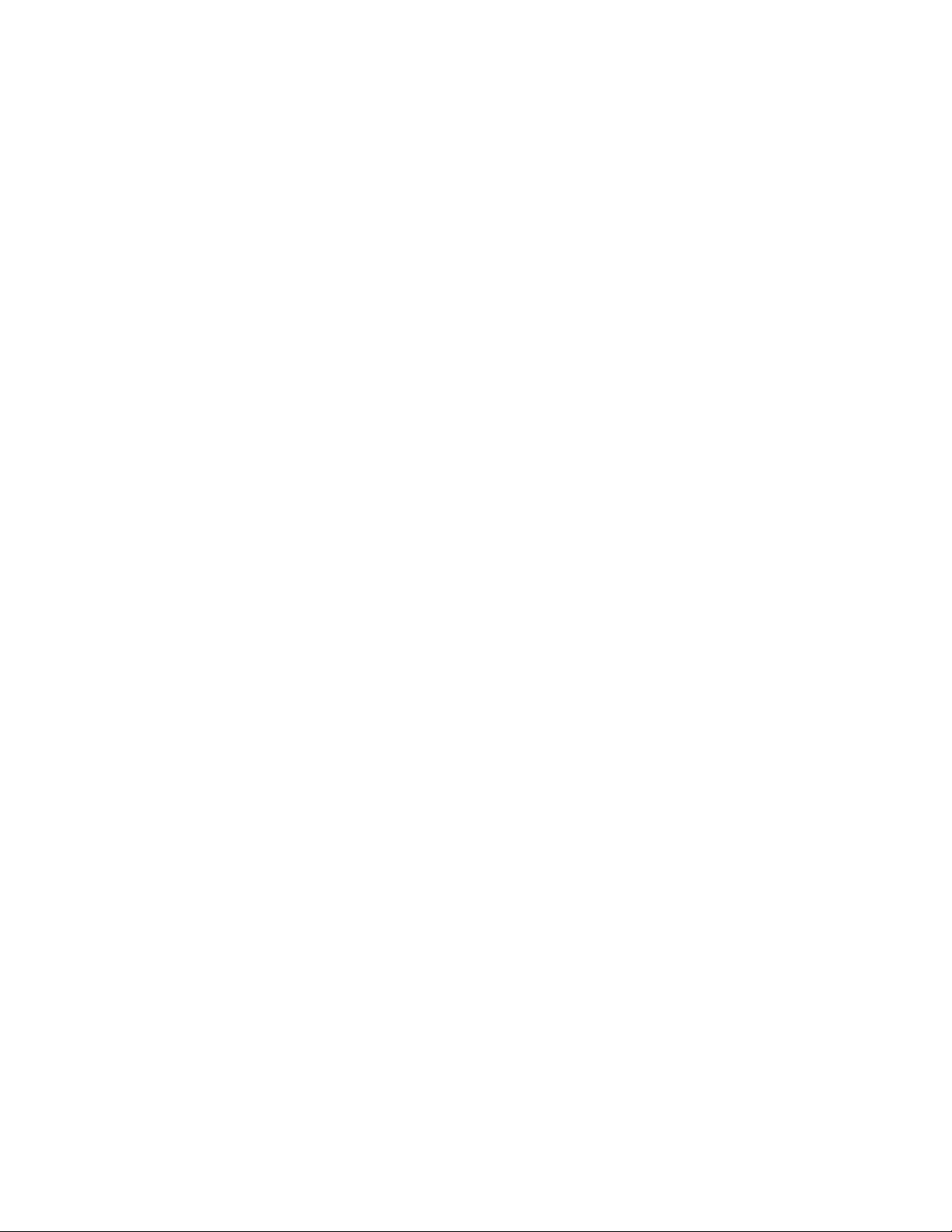
10מדריךלמשתמש
Page 17
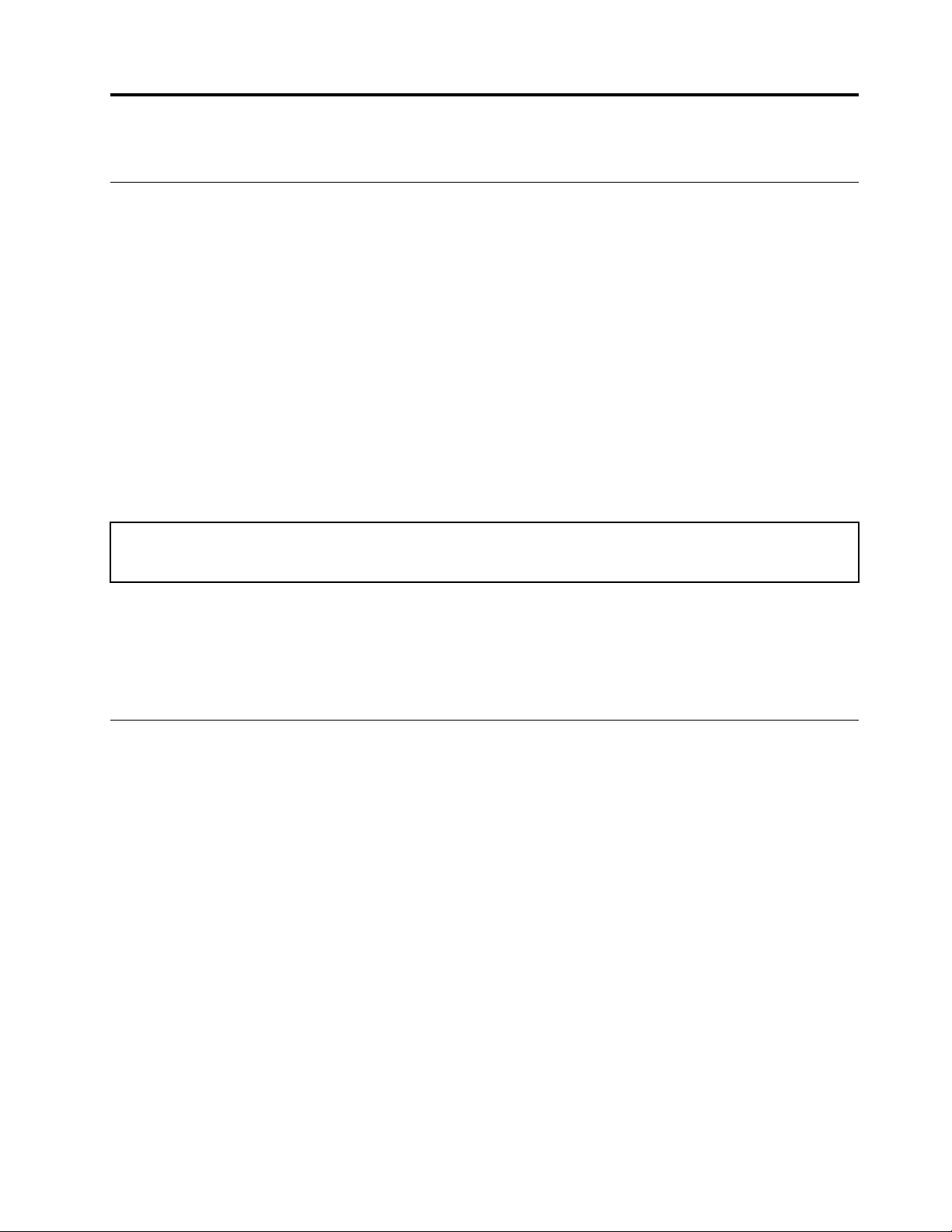
פרק3.סיורבמחשב
ניהולצריכתהחשמל
השתמשובמידעשבסעיףזהכדילהשיגאתהאיזוןהטובביותרביןביצועיהמערכתליעילותצריכתהחשמל.
הגדרתאופןהפעולהשלמתגההפעלה
תוכלולהגדירמהעושהלחצןההפעלה,בהתאםלהעדפתכם.לדוגמה,בלחיצהעלמתגההפעלה,תוכלולכבותאתהמחשבאולהעביראותולמצבהמתנהאושינה.
כדילשנותאתהפעולהשתתבצעבעתלחיצהעלמתגההפעלה:
1.עברואללוחהבקרהובחרובתצוגהלפיסמליםגדוליםאוסמליםקטנים.
2.לחצועלאפשרויותצריכתחשמל�בחרמהעושיםלחצניההפעלה.
3.שנואתההגדרותבהתאםלהעדפותיכם.
הגדרתתוכניתצריכתהחשמל
,תוכניתצריכתהחשמלהבאהנכנסתלתוקףלאחרשלאבוצעהפעילותבמחשבבמשךהזמןשצוין:
®
במחשביםהתואמיםל-ENERGY STAR
טבלה1.תוכניתצריכתחשמלהמהווהברירתמחדל)כאשרהמחשבמחוברלמקורמתחAC(
•כיבויהצג:לאחר10דקות
•העברתהמחשבלמצבהמתנה:לאחר25דקות
כדילהחזיראתהמחשבממצבשינה,לחצועלמקשכלשהובמקלדת.
לאיפוסתוכניתצריכתהחשמללצורךהשגתהאיזוןהטובביותרביןביצועיהמערכתלחיסכוןבחשמל:
1.עברואללוחהבקרהובחרובתצוגהלפיסמליםגדוליםאוסמליםקטנים.
2.לחצועלאפשרויותצריכתחשמל,ולאחרמכןבחרובתוכניתצריכתהחשמלהרצויהאובצעוהתאמהאישית.
העברתנתונים
שתפוקבציםבמהירותבאמצעותטכנולוגייתBluetoothהמובניתביןהתקניםבעליתכונותזהות.כמוכןניתןלהתקיןתקליטוראוכרטיסמדיהכדילהעביר
נתונים.
התחברותלהתקןתואםBluetooth
ניתןלחברלמחשבאתכלסוגיההתקניםהתומכיםב-Bluetooth,כגוןמקלדת,עכבר,טלפוןחכםאורמקולים.כדילהבטיחשהחיבוריצליח,הניחואתההתקנים
במרחק10מטר)33רגל(מהמחשב,לכלהיותר.
1.הפעילואתה-Bluetoothבמחשב.
a.פתחואתהתפריטהתחלולחצועלהגדרות�התקנים�Bluetoothוהתקניםאחרים.
b.העבירואתהמתגשלBluetoothלמצבפועל.
2.לחצועלהוסףBluetoothאוהתקןאחר�Bluetooth.
3.בחרוהתקןBluetoothולאחרמכןבצעואתההוראותשעלהמסך.
התקןה-Bluetoothוהמחשביתחברובאופןאוטומטיבפעםהבאהששניההתקניםיימצאובטווחוה-Bluetoothבהםיפעל.ניתןלהשתמשב-Bluetoothלצורך
העברתנתונים,אושליטהותקשורתמרחוק.
שימושבכונןהאופטי
אםהמחשבשלכםמצוידבכונןאופטי,קראואתהמידעהבא.
© Copyright Lenovo 202011
Page 18
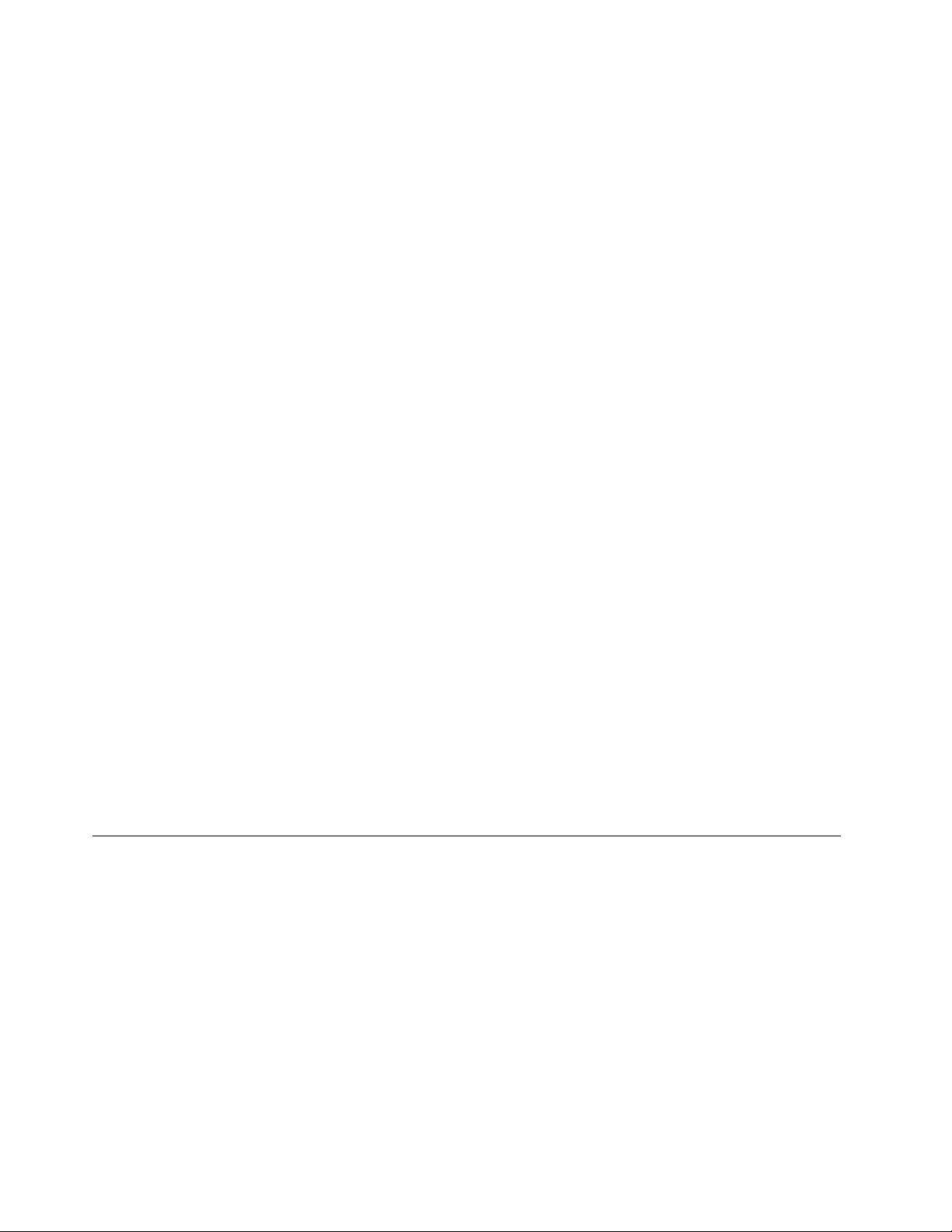
הכירואתסוגהכונןהאופטישלכם
1.לחצובאמצעותלחצןהעכברהימניעלהלחצןהתחללפתיחתתפריטההקשרהתחל.
2.לחצועלמנהלההתקנים.הקלידואתסיסמתמנהלהמערכתאוספקואישוראםתתבקשולעשותזאת.
התקינואוהסירותקליטור
1.בזמןשהמחשבפועל,לחצועללחצןההוצאה/סגירהשעלהכונןהאופטי.המגשיחליקמתוךהכונן.
2.הכניסותקליטורלמגשאוהסירותקליטורמהמגש,ולאחרמכןלחצועללחצןההוצאה/סגירהכדילסגוראתהמגש.
הערה:אםהמגשלאמחליקמתוךהכונןכשאתםלוחציםעללחצןההוצאה/סגירה,כבואתהמחשב.לאחרמכן,הכניסומהדקניירמיושרלחורהוצאתהחירום,
הסמוךללחצןההוצאה/סגירה.הליךההוצאהבחירוםמיועדלמקריחירוםבלבד.
צרבותקליטור
1.הכניסותקליטורהניתןלצריבהלכונןהאופטיהתומךבצריבה.
2.בצעואחתמהפעולותהבאות:
•פתחואתהתפריטהתחלולחצועלהגדרות�התקנים�AutoPlay.בחרואוהפעילואתהאפשרותהשתמשבהפעלהאוטומטיתעבורכל
המדיהוההתקנים.
•פתחואתWindows Media Player.
•לחצולחיצהכפולהעלקובץה-ISO.
3.בצעואתההוראותשעלהמסך.
שימושבכרטיסמדיה
אםהמחשבשלכםמצוידבחריץלקוראכרטיסים7ב-1,קראואתהמידעהבא.
התקינוכרטיסמדיה
1.מצאואתחריץלקוראכרטיסים7ב-1.
2.ודאושמגעיהמתכתשעלהכרטיספוניםלאלושבחריץהכרטיס.הכניסואתהכרטיסוהדקואותואלהחריץ,עדשייכנסלמקומו.
הסירוכרטיסמדיה
שימולב:לפניהסרתכרטיסמדיה,ישלהוציאתחילהאתהכרטיסממערכתההפעלהWindows.אםלאתעשוזאת,ייתכןשהנתוניםהמאוחסניםבכרטיסיינזקו
אויאבדו.
1.לחצועלהסמלהמשולשבאזורההודעותשלWindowsכדילהציגסמליםמוסתרים.לאחרמכןלחצובאמצעותלחצןהעכברהימניעלהסמלהוצאת
חומרהושליפתמדיהבאופןבטוח.
2.בחרובפריטהמתאיםכדילהוציאאתהכרטיסממערכתההפעלהWindows.
3.לחצועלהכרטיסוהוציאואותומהמחשב.שמרואתכרטיסבמקוםבטוחלשימושעתידי.
נעילתהמחשב
הערה:באחריותכםלהעריך,לבחורולהפעילאתהתקןהנעילהותכונתהאבטחה.Lenovoאינהמעירה,מפעילהשיקולדעתאומבטיחהאתהתפקוד,האיכותאו
הביצועיםשלהתקןהנעילהאותכונתהאבטחה.ניתןלרכושמנעולימחשבמ-Lenovo.
12מדריךלמשתמש
Page 19
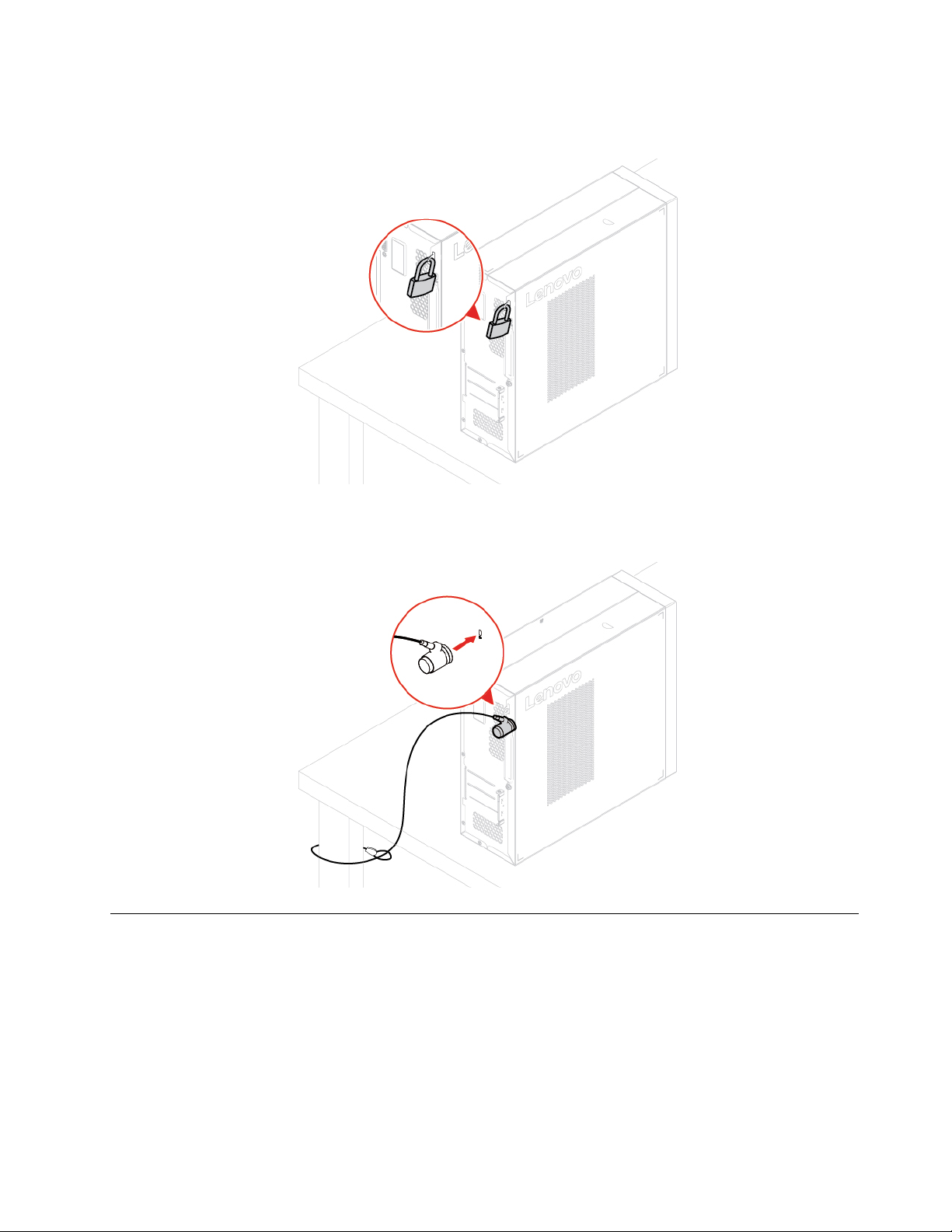
מנעול
נעילתמכסההמחשבבאמצעותמנעולמונעתגישהבלתימורשיתלפניםהמחשב.
מנעולכבלבסגנוןKensington
נעלואתהמחשבלשולחןעבודה,לשולחןאולחפציםאחריםבאמצעותמנעולכבלבסגנוןKensington.
רכישתעזרים
ל-Lenovoישכמהאביזריחומרהושדרוגיםשיכוליםלסייעבהרחבתיכולותהמחשבשלכם.התוספותהאופציונליותכוללותמודוליזיכרון,התקניאחסון,כרטיסי
רשת,מתאמימתח,מקלדות,עכבריםועוד.
https://www.lenovo.com/accessories.
פרק3.סיורבמחשב13
כדילקנותב-Lenovo,עברואל
Page 20
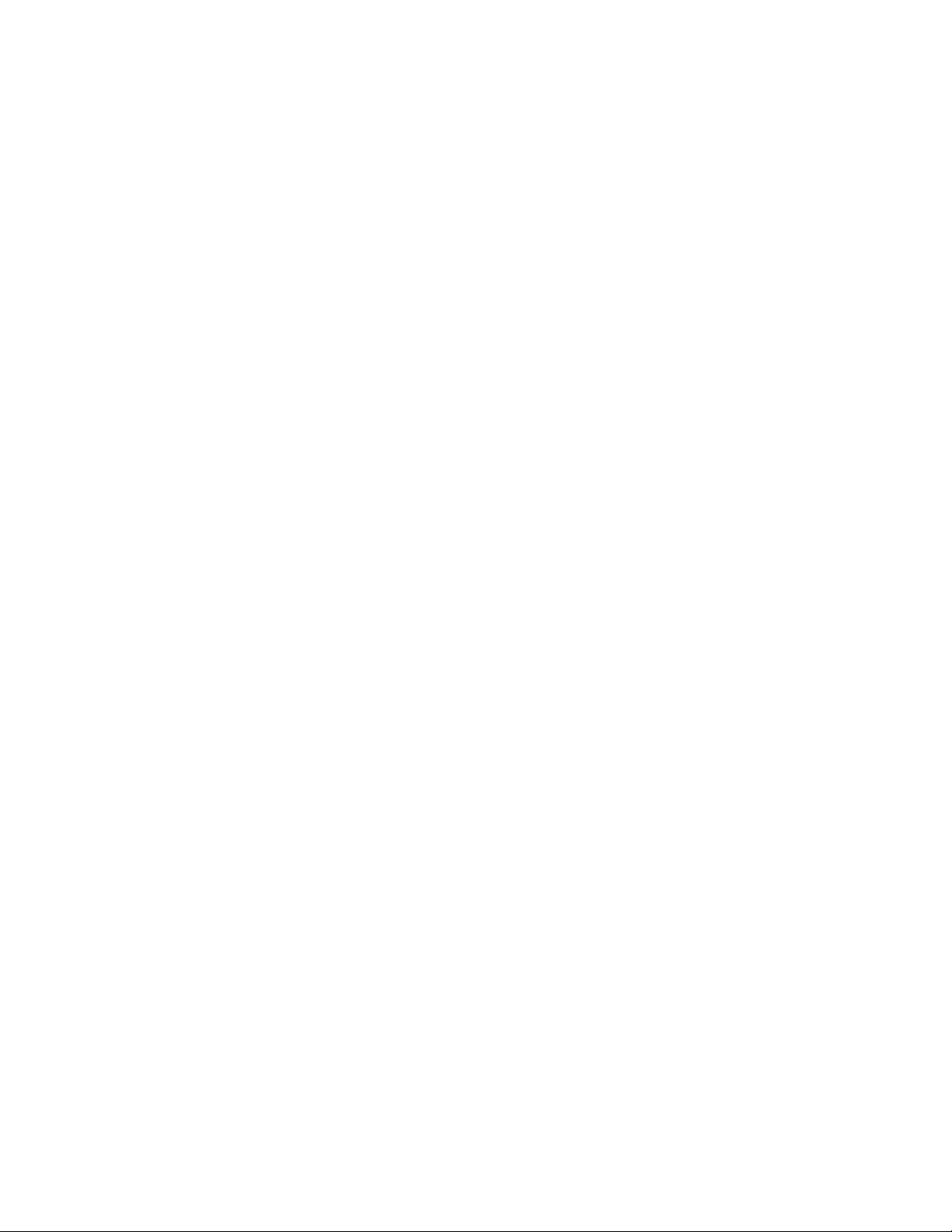
14מדריךלמשתמש
Page 21
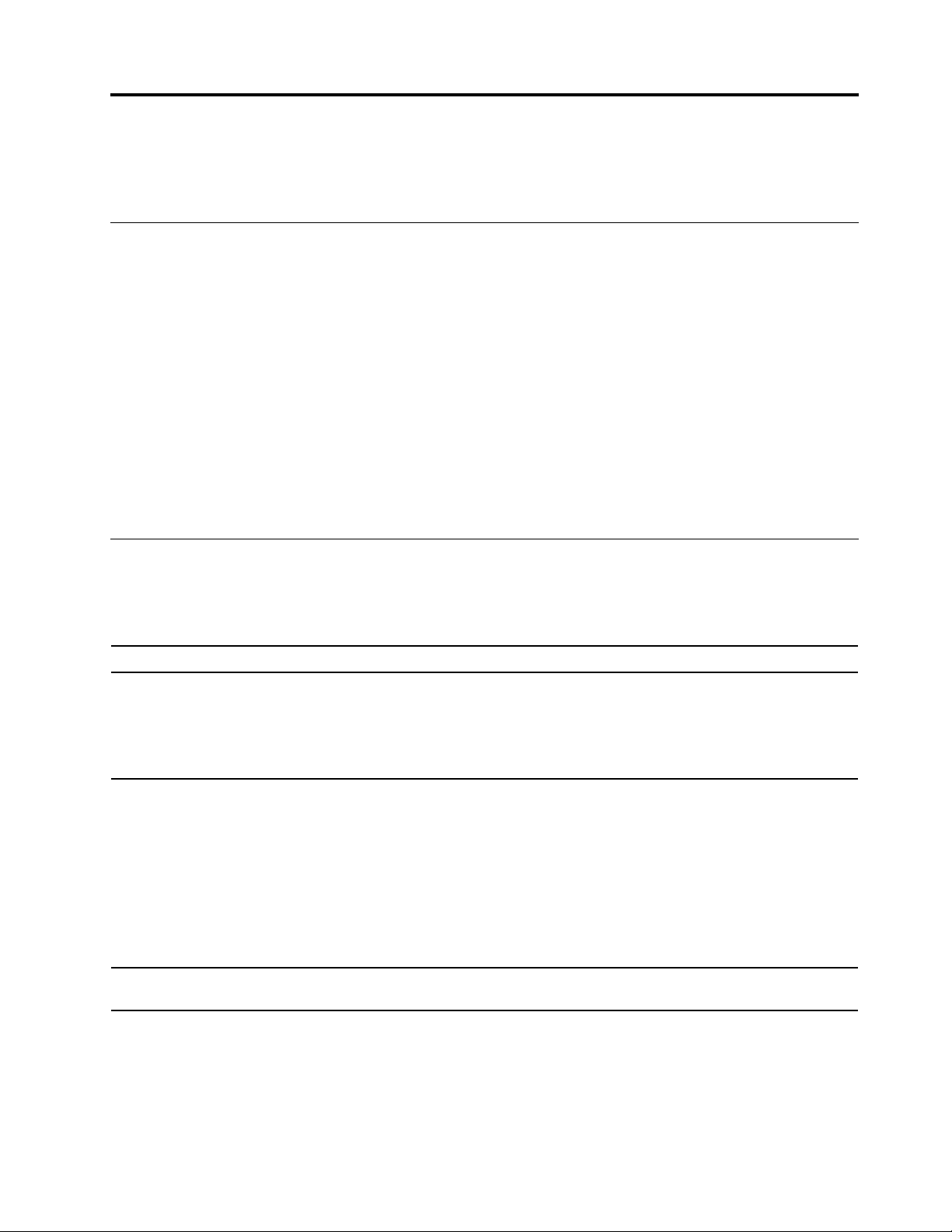
פרק4.פתרוןבעיות,אבחוןושחזור
פרקזהמספקפתרונותלבעיותעםהמחשב.השתמשובהליךהבסיסיכנקודתפתיחהבסיסילפתרוןבעיותבמחשב.
הליךבסיסילפתרוןבעיותבמחשב
דרישתקדם
לפנישתתחילו,קראווהדפיסואתההוראותהבאותנספחA"מידעחשובבנושאבטיחות"בעמוד73.
1.בדקוכי:
a.הכבליםשלכלההתקניםהמחובריםלמחשבמחובריםכראוי.
b.כלהרכיביםהורכבומחדשכהלכה.
c.כלההתקניםהמחובריםלמחשבאשרזקוקיםלאספקתמתחACמחובריםלשקעיםחשמלייםמוארקיםועובדיםכראוי.
d.כלההתקניםהמחובריםלמחשבמופעליםב-UEFI BIOS.
2.השתמשובתוכניתאנטי-וירוסכדילברראםהמחשבנגועבווירוס.אםהתוכניתמזההוירוס,הסירואתהווירוס.
3.עברואל"פתרוןבעיות"בעמוד15ובצעואתההנחיותעבורסוגהבעיהשבהנתקלתם.
4.שחזרואתמערכתההפעלה.עיינובסעיף"שחזור"בעמוד21.
5.אםהבעיהנמשכת,פנואלLenovo.עיינובסעיףפרק6"עזרהותמיכה"בעמוד69.
פתרוןבעיות
השתמשובמידעפתרוןהבעיותכדילמצואפתרונותלבעיותעםתסמיניםברורים.
בעיותאתחול
פתרון
•ודאושכבלהחשמלמחוברכהלכהלחלקהאחורישלהמחשבולשקעחשמלפעיל.
•אםהמחשבמצוידבמתגהפעלהמשניבצדוהאחורי,ודאושהואבמצבמופעל.
•בדקואתמחווןהחשמלבקדמתהמחשבכדילוודאשישחשמל.
•מתחהמחשבתואםלמתחהזמיןבשקעהחשמלשלהמדינהאוהאזורשלכם.
•ודאושכלכבליהאותותוכבליהחשמלשלכונניהאחסוןמחובריםכהלכה.
•ודאושכונןהאחסוןשממנוהמחשבמופעלמוגדרכהתקןהאתחולהראשוןב-UEFI
BIOS.
•במקריםנדירים,כונןהאחסוןשבומאוחסנתמערכתההפעלהעשוילהיותפגוםאולהינזק.
במקריםאלה,ייתכןשתצטרכולהחליףאתכונןהאחסון.
•אםבמחשבמותקןזיכרוןOptane:
–ודאושזיכרוןה-Optaneלאיוסר.
–ודאושזיכרוןה-Optaneלאניזוק.בדקואתזיכרוןOptaneבעזרתכליאבחון.
ודאושאיןמקשיםתקועים.
בעיה
המחשבאינומופעלכאשראתםלוחציםעללחצןההפעלה.
מערכתההפעלהאינהמופעלתמכונןהאחסוןהנכוןאושאינה
מתחילהלפעול
המחשבמצפצףמספרפעמיםלפנישמערכתההפעלה
מופעלת.
© Copyright Lenovo 202015
Page 22
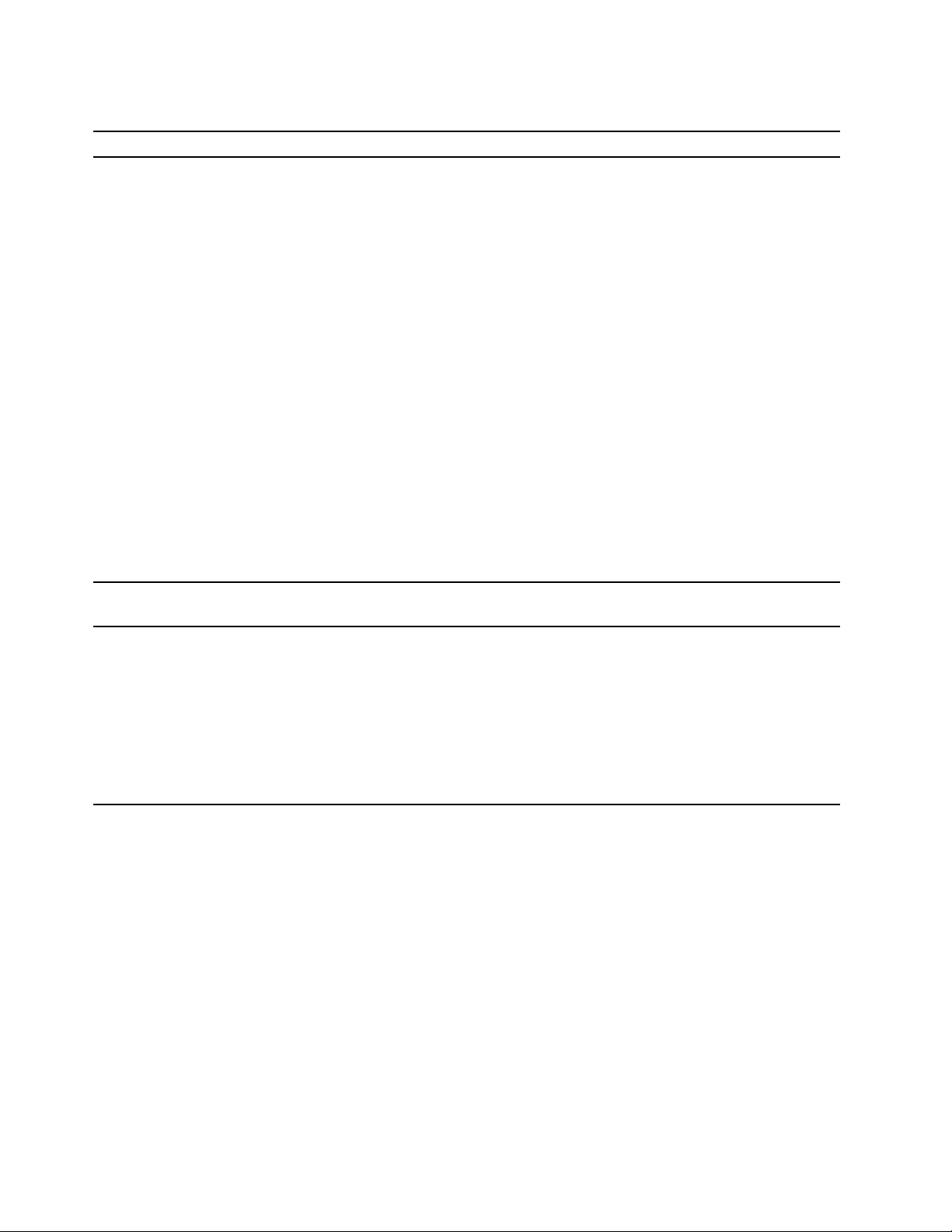
בעיותהקשורותלשמע
פתרון
•אםאתםמשתמשיםברמקוליםחיצונייםמוגבריםהמצוידיםבמתגהפעלה,ודאוכי:
–מתגההפעלהבמצבפועל.
–כבלהחשמלשלהרמקוליםמחוברלשקעחשמלמוארקכהלכה.
•אםהרמקוליםהחיצונייםמצוידיםבבקרתעוצמה,ודאושבקרתהעוצמהאינהמכוונת
לרמהנמוכהמדי.
•לחצועלסמלעוצמתהקולבאזורההודעותשלWindowsשבשורתהמשימות.בדקואת
הגדרותהרמקולועוצמתהקול.איןלהשתיקאתהרמקוליםאולהגדיראתעוצמתהקול
ברמהנמוכהמאוד.
•אםבמחשבשלכםלוחשמעקדמי,ודאושעוצמתהקולאינהמכוונתלרמהנמוכהמדי.
•ודאושהרמקוליםהחיצוניים)והאוזניות,אםנעשהבהןשימוש(מחובריםלמחברהשמע
הנכוןבמחשב.לרובכבליהרמקולישקידודצבע,להתאמהלמחברהשמע.
הערה:כאשרכבלירמקולחיצוניאואוזניותמחובריםלמחברהשמע,הרמקולהפנימי,אם
קיים,מושבת.ברובהמקרים,אםמתאםשמעמותקןבאחדמחריציההרחבה,פונקציית
השמעהמובניתבלוחהמערכתמושבתת.לכן,עליכםלהשתמשבמחבריםשעלכרטיס
השמע.
•ודאושהתוכניתשאתםמפעיליםנועדהלשימושעםמערכתההפעלהMicrosoft
Windows.אםהתוכניתנועדהלהפעלהב-DOS,היאאינהמשתמשתבתכונתהצלילשל
Windows.ישלהגדיראתהתוכניתלשימושב-SoundBlaster Proאובאמולציהשל
SoundBlaster.
•ודאושמנהליהתקניהשמעמותקניםכראוי.
בעיה
השמעלאנשמעבמערכתההפעלהWindows.
בחרואתהאוזניותאוהתקןהראשכברירתהמחדלשלהתקןפלטהשמעבהגדרותצליל
מתקדמות.
•ודאושכבלהרמקולמוכנסבאופןמלאלמחברשלהמחשב.
•ודאושהכבלשמחבראתהרמקולהשמאלילרמקולהימנימחוברהיטב.
•ודאושהגדרותהאיזוןמוגדרותכראוי.
1.לחצובאמצעותלחצןהעכברהימניעלסמלעוצמתהקולבאזורההודעותשל
Windowsשבשורתהמשימות.לאחרמכן,לחצועלפתחאתמערבלהעוצמה
ובחרוברמקולהרצוי.
2.לחצועלסמלהרמקולבחלקהעליוןשלבקרתהעוצמהולאחרמכןלחצועל
הכרטיסייהרמות.
הקוללאמגיעממערכתהראשאומהאוזניות.
הצלילמגיעמאחדהרמקוליםהחיצוניים.
בעיותרשת
הערה:התכונותWi-Fiו-Bluetoothהןאופציונליות.
16מדריךלמשתמש
Page 23
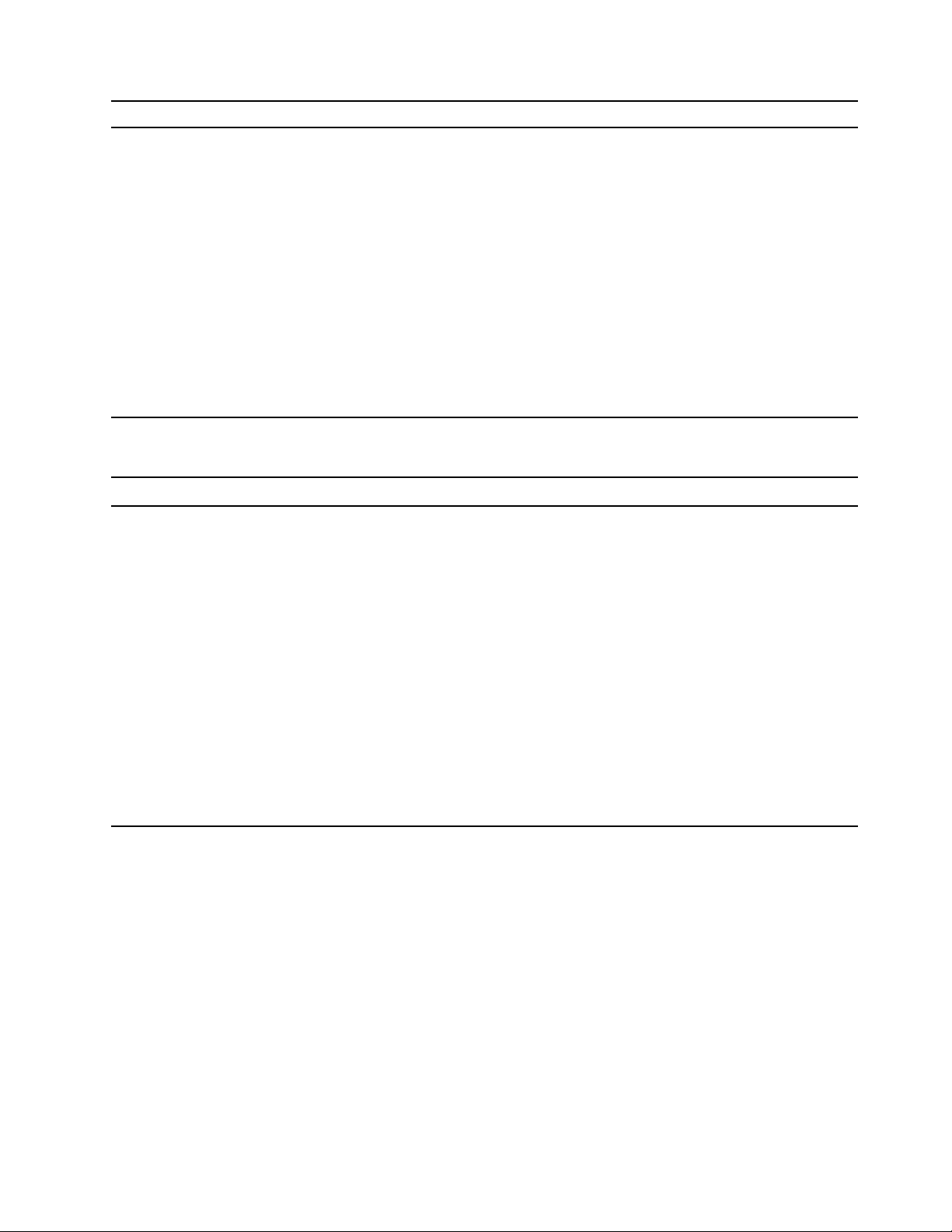
פתרון
בעיה
•חברואתהכבלממחברהאתרנטלמחברה-RJ45שלהרכזת.
•הפעילואתתכונתרשתה-LANמבוססתהאתרנטב-UEFI BIOS.
•הפעילואתמתאםרשתה-LANמבוססתהאתרנט.
1.עברואללוחהבקרהובחרובתצוגהלפיסמליםגדוליםאוסמליםקטנים.
2.לחצועלמרכזהרשתוהשיתוף�שנההגדרותמתאם.
3.לחצובאמצעותלחצןהעכברהימניעלהסמלשלמתאםרשתה-LANמבוססת
האתרנטולאחרמכןלחצועלהפוךלזמין.
המחשבלאמצליחלהתחברלרשתתקשורתמקומית)LAN(
מבוססתאתרנט.
•עדכנואוהתקינומחדשאתמנהלההתקןשלרשתה-LANמבוססתהאתרנט.
•התקינואתכלתוכנותהרשתהנחוצותעבורסביבתהרשתשלכם.לקבלתתוכנתהרשת
הנחוצה,פנואלמנהלה-LANשלכם.
•קבעוהגדרתדופלקסזההעבוריציאתהבוררוהמתאם.אםקבעתםאתהתצורהעבור
דופלקסמלא,ודאושתצורתיציאתהבוררמוגדרתעבורדופלקסמלא.הגדרהשלמצב
דופלקסשגויעלולהלפגועבביצועים,לגרוםלאובדןנתוניםאולגרוםלאובדןחיבור.
חברואתכבלהרשתלמחברהאתרנט,באמצעותכבלמקטגוריה5ורכזת/מתגמדגם100
BASE-T)לא100 BASE-X(.
1,000 Mbps,החיבורלרשתLANמבוססתאתרנטנכשל
הפעילואתהתכונהWake On LANב-UEFI BIOS.
בעתשימושבמחשבמדגםGigabit Ethernetבמהירותשל
אומתרחשותשגיאות.
התכונהWake On LAN)WOL(אינהפועלת.
•הפעילואתתכונתה-Wi-Fiב-UEFI BIOS.
•הפעילואתכלהתקניה-Wi-Fi.
1.לחצובאמצעותלחצןהעכברהימניעלהלחצןהתחללפתיחתתפריטההקשר
התחל.
2.לחצועלמנהלההתקנים.הקלידואתסיסמתמנהלהמערכתאוספקואישוראם
תתבקשולעשותזאת.
3.הרחיבואתהאפשרותמתאמירשתכדילהציגאתכלהתקניהרשת.
4.לחצובאמצעותלחצןהעכברהימניעלכלהתקןWi-Fiולאחרמכןלחצועלהפעל
תכונתה-Wi-Fiאינהפועלת.
התקן.
•הפעילואתתכונתה-Wi-FiבהגדרותWindows.
1.פתחואתהתפריטהתחל.
2.לחצועלהגדרות�רשתואינטרנט�Wi-Fi.
3.הפעילואתתכונתה-Wi-Fi.
•עדכנואוהתקינומחדשאתמנהלההתקןשלה-Wi-Fi.
פרק4.פתרוןבעיות,אבחוןושחזור17
Page 24
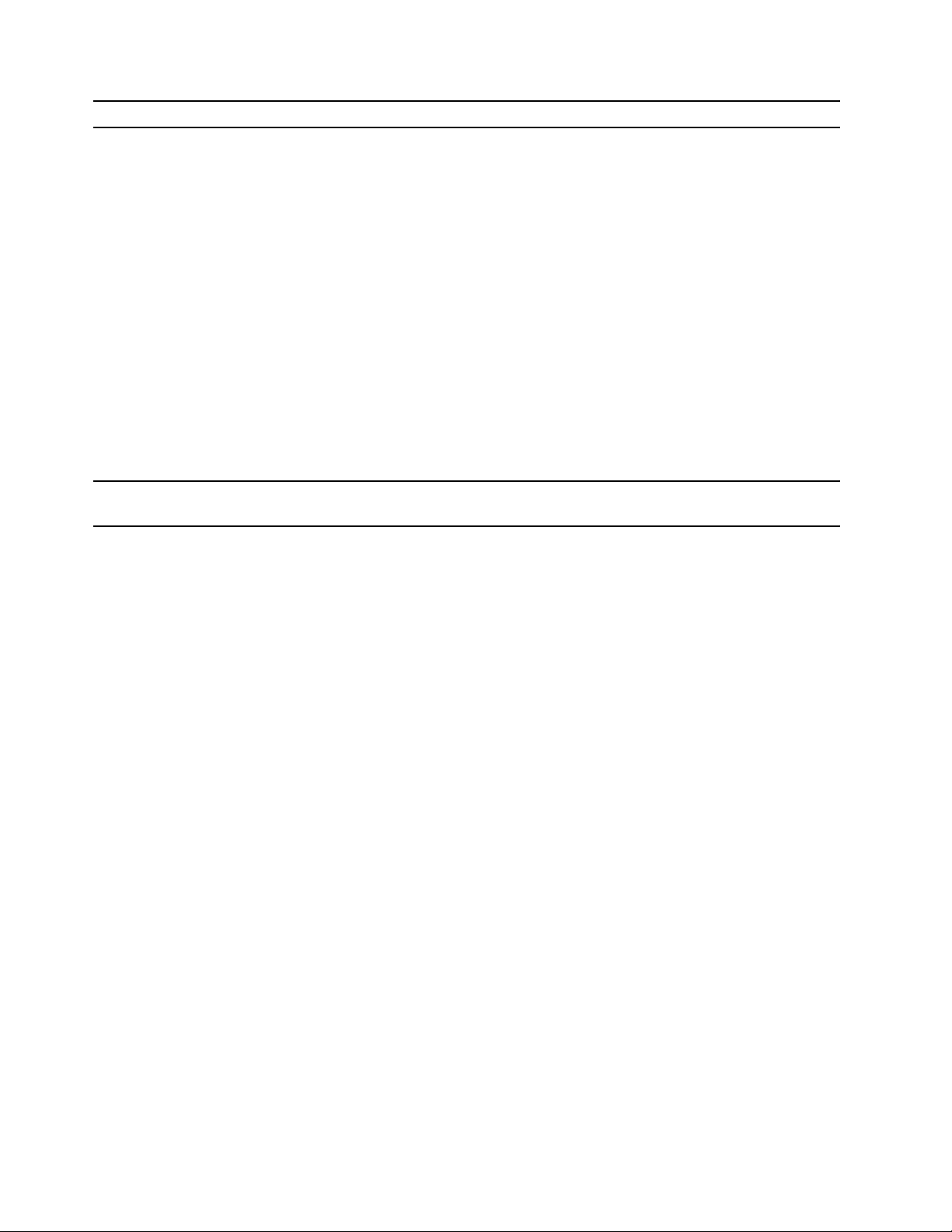
פתרון
•הפעילואתתכונתה-Bluetoothב-UEFI BIOS.
•הפעילואתכלהתקניה-Bluetooth.
1.לחצובאמצעותלחצןהעכברהימניעלהלחצןהתחללפתיחתתפריטההקשר
התחל.
2.לחצועלמנהלההתקנים.הקלידואתסיסמתהמנהלןאוספקואישוראם
תתבקשולעשותזאת.
3.הרחיבואתBluetoothכדילהציגאתכלהתקניה-Bluetooth.לחצובאמצעות
לחצןהעכברהימניעלכלהתקןBluetoothולאחרמכןלחצועלהפעלהתקן.
4.הרחיבואתהאפשרותמתאמירשתכדילהציגאתכלהתקניהרשת.לחצו
באמצעותלחצןהעכברהימניעלכלהתקןBluetoothולאחרמכןלחצועלהפעל
התקן.
•הפעילואתמשדרהרדיושלBluetooth.
1.פתחואתהתפריטהתחל.
2.לחצועלהגדרות�התקנים�Bluetoothוהתקניםאחרים.
3.הפעילואתמתגה-Bluetoothכדילהפעילאתמאפייןה-Bluetooth.
•עדכנואוהתקינומחדשאתמנהלההתקןשלBluetooth.
בעיה
תכונתה-Bluetoothלאפועלת.
בחרואוזניותאוהתקןראשBluetoothכברירתהמחדלשלהתקןפלטהשמעבהגדרותצליל
מתקדמות.
לאנשמעקולבערכתהראשאובאוזניותה-Bluetooth.
18מדריךלמשתמש
Page 25
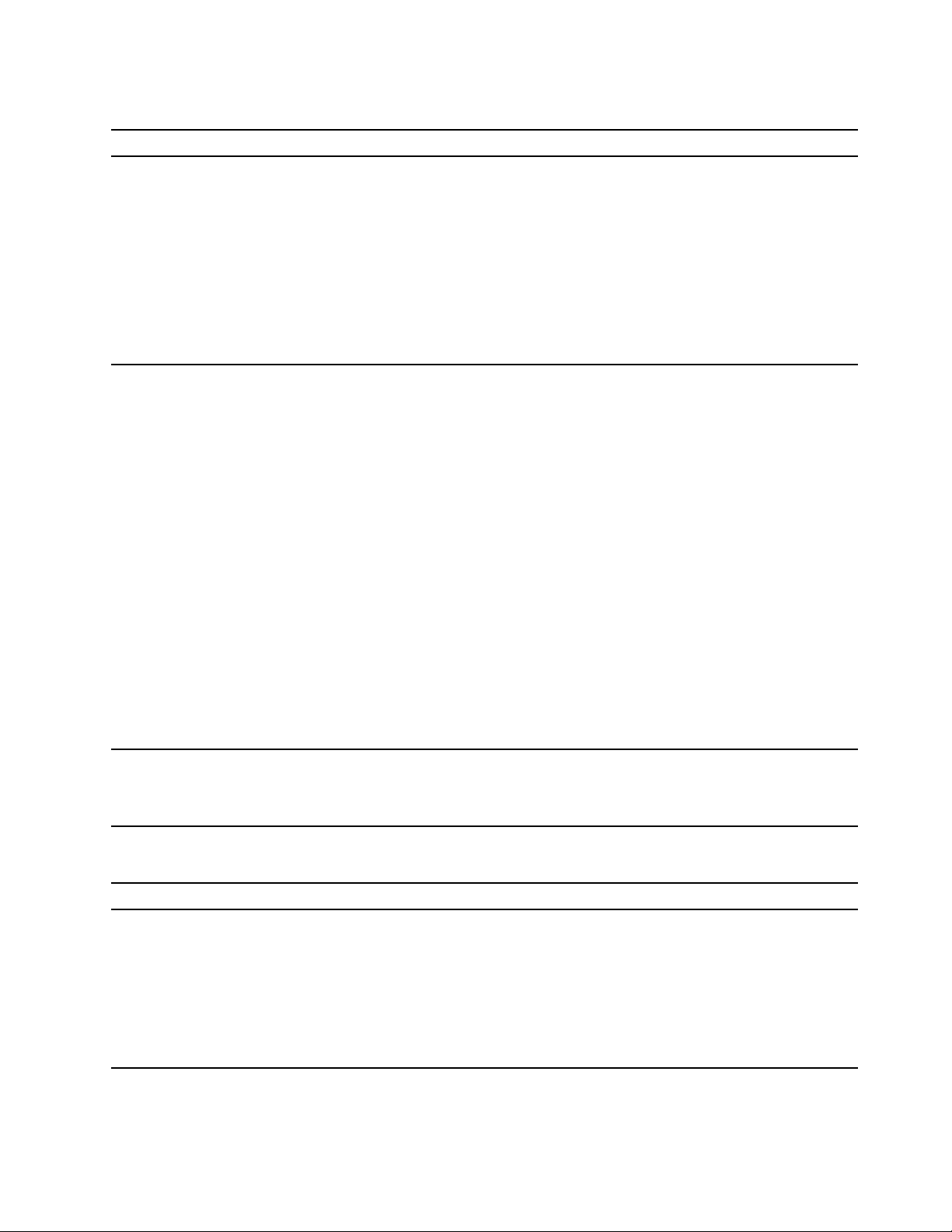
בעיותביצועים
פתרון
הערה:בהתאםלנפחשלכונניהאחסוןולכמותהנתוניםהמאוחסניםבהם,תהליךאיחויהדיסק
עשוילהימשךמספרשעות.
1.סגרואתכלהתוכניותוהחלונותהפתוחים.
2.פתחואתהתפריטהתחל.
3.לחצועלמערכתWindows�סיירהקבצים�מחשבזה.
4.לחצובאמצעותלחצןהעכברהימניעלכונןCולאחרמכןלחצועלמאפיינים.
5.לחצועלהכרטיסיהכלים.
6.לחצועלמטב.בחרואתהכונןהרצויולחצועלמטב.
7.בצעואתההוראותשעלהמסך.
•נקואתתיקיותתיבתהדוארהנכנס,תיבתהפריטיםשנשלחוותיבתהפריטיםשנמחקו
מיישוםהדוארהאלקטרוני.
•נקואתכונןC.
1.פתחואתהתפריטהתחל.
2.לחצועלמערכתWindows�סיירהקבצים�מחשבזה.
3.לחצובאמצעותלחצןהעכברהימניעלכונןCולאחרמכןלחצועלמאפיינים.
4.בדקואתכמותהשטחהפנויולאחרמכןלחצועלניקויהדיסק.
5.רשימהשלקטגוריותקבציםבלתינחוציםתופיע.בחרואתהקטגוריהשברצונכם
למחוקולאחרמכןלחצועלאישור.
•השביתותכונותמסוימותשלWindowsאוהסירותוכניותלאנחוצות.
1.עברואללוחהבקרהובחרובתצוגהלפיסמליםגדוליםאוסמליםקטנים.
2.לחצועלתוכניותותכונות.
3.בצעואחתמהפעולותהבאות:
–להשבתתתכונותמסוימותשלWindows,לחצועלהפעלהאוביטולשל
תכונותWindows.בצעואתההוראותשעלהמסך.
–כדילהסירתוכניותלאנחוצות,בחרובתוכניותשברצונכםלהסירולאחרמכן
לחצועלהסרהתקנה/שנהאועלהסרהתקנה.
בעיה
מספררבשלקבציםמפוצליםבכונניהאחסון.
איןדישטחפנויבכונןהאחסון.
•לחצובאמצעותלחצןהעכברהימניעלאזורריקבשורתהמשימותופתחואתמנהל
המשימות.לאחרמכן,עצרומספרמשימותשאינכםמבצעים.
•התקינומודוליזיכרוןנוספים.
איןדישטחפנויבזיכרון.
בעיותהקשורותלכונןהאחסון
פתרון
•ודאושכבליהאותותוכבליהחשמלשלכלכונניהאחסוןמחובריםכהלכה.
•ודאושתצורתהמחשבמוגדרתלתמיכהבכונניהאחסון.
–אםמותקניםבמחשבכונניאחסוןמסוגSATA,ודאושמודולההפעלהשלכונןאחסון
מסוגSATA)אחדעדחמישהכונניאחסון(מותקן.
–אםמותקניםבמחשבכונניאחסוןמסוגSAS,ודאושמודולההפעלהשלכונןאחסון
מסוגSAS)אחדעדחמישהכונניאחסון(אושמתאםLSI MegaRAID SAS
מותקן.
פרק4.פתרוןבעיות,אבחוןושחזור19
בעיה
חלקאוכלכונניהאחסוןלאמוצגיםבתפריטBIOS.
Page 26

בעיותבתקליטוראוב-DVD
פתרון
•ודאושהכונןהאופטיתומךבתקליטוראוב-DVD.
•ודאושהתקליטורהוכנסכראוי,עםהתוויתכלפימעלה.
•ודאושהתקליטורשבואתםמשתמשיםנקי.כדילהסיראבקאוטביעותאצבע,נגבואת
התקליטורבאמצעותמטליתנקייהורכה,מהמרכזהחוצה.ניגובהתקליטורבתנועהמעגלית
עשוילגרוםלאובדןנתונים.
•ודאושכבלהחשמלוכבלהאותמחובריםהיטבלכונן.
•ודאושהדיסקשבואתםמשתמשיםאינושרוטאופגום.נסולהכניסתקליטוראחרשאתם
יודעיםשעובד.
•אםמותקניםבמחשבכונניתקליטוראוDVDמרובים)אושילובשלכונניתקליטורו-
DVD(,נסולהכניסאתהתקליטורלכונןאחר.במקריםמסוימים,רקאחדמהכוננים
מחוברלמערכתהמשנהשלהשמע.
ודאושכונןהתקליטוריםאוה-DVDמוגדרכהתקןהאתחולהראשוןבסדרעדיפויותהאתחול
בתוכניתUEFI BIOS.
הערה:בדגמיםמסוימים,רצףההפעלהמחדשמוגדרבאופןקבוע,ואיןאפשרותלשנותו.
•הפעילואתתוכניתנגןה-DVDמחדש.
•נסולהנמיךאתרזולוצייתהמסךאועומקהצבע.
•סגרואתכלהקבציםהפתוחיםולאחרמכןהפעילומחדשאתהמחשב.
•ודאושמשטחהתקליטורנקיואינושרוט.
•בדקוקידודאזוריעלגביהתקליטוראוהאריזה.ייתכןשיהיהעליכםלרכושתקליטורעם
קידודעבורהאזורשבואתםמשתמשיםבמחשב.
בעיה
תקליטוראוDVDאינופועל.
לאניתןלהשתמשבמדייתשחזורשממנהניתןלבצעאתחול,
כגוןתקליטורProduct Recovery,כדילהפעילאת
המחשב.
מוצגמסךשחורבמקוםהווידאושלה-DVD.
סרטב-DVDאינופועל.
•בדקואתהגדרותבקרתעוצמתהקולבמחשבוברמקולים.
•ודאושמשטחהתקליטורנקיואינושרוט.
•בדקואתחיבוריהכבליםמהרמקוליםואליהם.
•השתמשובתפריטה-DVDשלהווידאוכדילבחוררצועתשמעאחרת.
•השביתותוכניותהרצותברקע,כגוןאנטי-וירוסאוערכותנושאשלשולחןעבודה.
•ודאושרזולוצייתהווידאומוגדרתכנמוכהמ-864x1152פיקסלים.
•ודאושהתקליטורנמצאבכונןעםהצדהמבריקשלהתקליטורכלפימטה.
•ודאושרזולוצייתהווידאומוגדרתכנמוכהמ-864x1152פיקסלים.
•ודאושה-DVDאוהתקליטורנמצאבכונןאופטימתאים.לדוגמה,איןלהכניסDVD
לכונןהמיועדלתקליטוריCDבלבד.
איןשמע,אושמעקטועבעתהפעלתסרטב-DVD.
ההפעלהאיטיתאולאיציבה.
מוצגתהודעתתקליטורלאחוקיאותקליטורלאנמצא.
בעיותהקשורותלמחברהטורי
פתרון
•חברואתהכבלהטורילמחברהטוריבמחשבולהתקןהטורי.אםלהתקןהטוריישכבל
חשמלמשלו,חברואתכבלהחשמללשקעחשמלמוארק.
•הפעילואתההתקןהטוריוהשאירואותומחובר.
•התקינוכלתוכניותהמצורפותלהתקןהטורי.לקבלתפרטיםנוספים,עיינובתיעודהמצורף
להתקןהטורי.
•אםהוספתםמתאםאחדלמחברטורי,ודאושהואמותקןבצורהנכונה.
בעיה
לאניתןלגשתלמחברהטורי.
20מדריךלמשתמש
Page 27
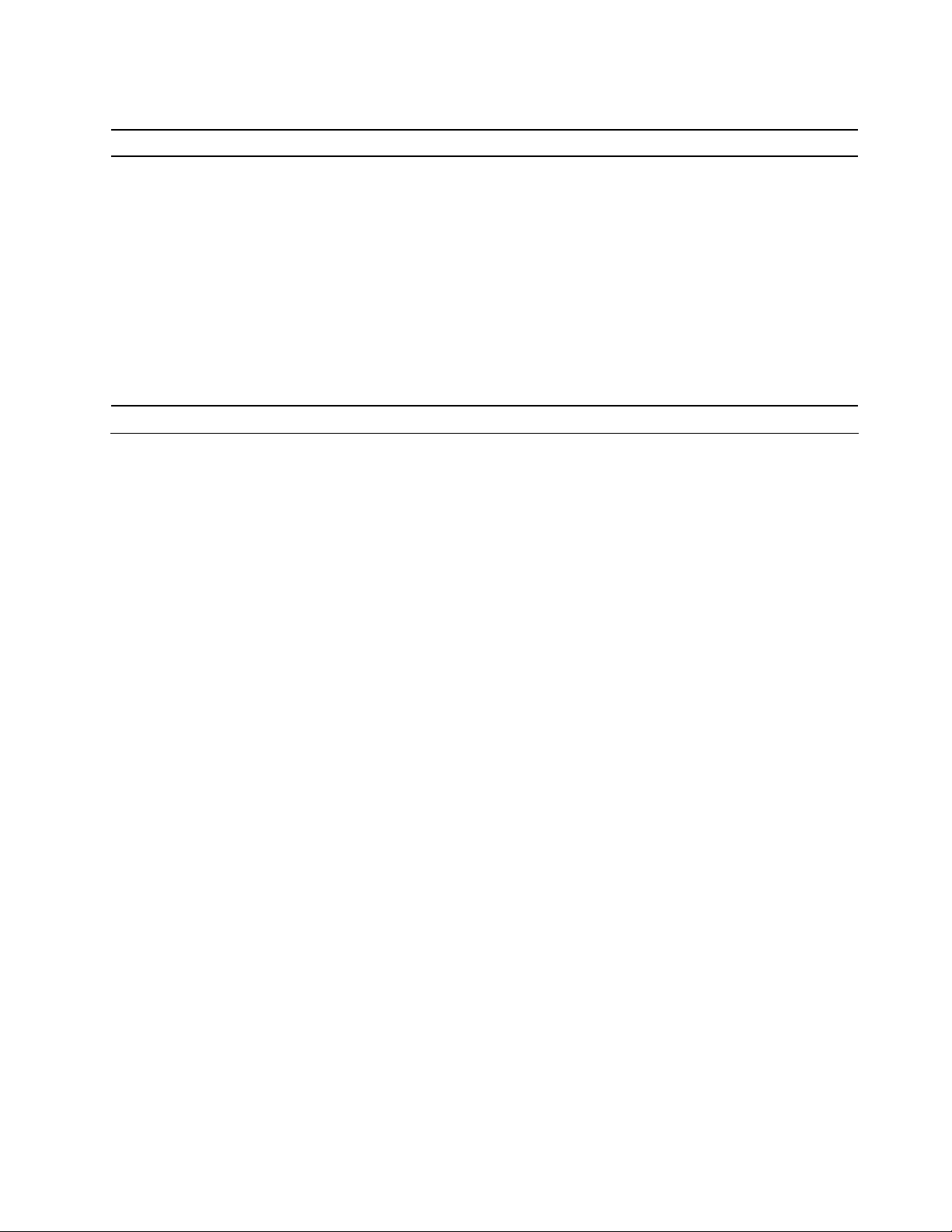
בעיותתוכנה
פתרון
1.בדקואםהבעיהנגרמתעלידיתוכנית.
a.ודאושהתוכנהתואמתלמחשב.לקבלתפרטיםנוספים,עיינובתיעודהמצורף
לתוכנה.
b.ודאושתוכנותאחרותפועלותכראויבמחשב.
c.ודאושהתוכנהשבהאתםמשתמשיםפועלתבמחשבאחר.
2.אםהבעיהנגרמתעלידיתוכנית:
•עיינובתיעודהמודפסהמצורףלתוכניתאובמערכתהעזרהשלהתוכנית.
•עדכנואתהתוכנית.
•הסירואתהתוכניתוהתקינואותהמחדש.כדילהורידתוכניתהמותקנתמראש
https://pcsupport.lenovo.comובצעואתההוראותשעל
במחשב,עברולכתובת
המסך.
בעיה
תוכניותמסוימותלאפועלותכצפוי.
שחזור
סעיףזהמכילמידעבנושאשחזורמערכתההפעלהWindows 10.הקפידולקרואולבצעאתהוראותהשחזורשעלהמסך.הנתוניםהשמוריםבמחשבשלכם
עלוליםלהימחקבתהליךהשחזור.כדילהימנעמאובדןשלנתונים,גבואתכלהנתוניםשברצונכםלשמור.
שחזורמערכתקבציםוהגדרותלנקודהקודמת
1.עברואללוחהבקרהובחרובתצוגהלפיסמליםגדוליםאוסמליםקטנים.
2.לחצועלשחזור�פתחאתשחזורהמערכת.לאחרמכן,פעלובהתאםלהוראותשיופיעועלהמסך.
שחזורקבציםמגיבוי
הערה:אםאתםמשתמשיםבהיסטורייתהקבציםלשחזורהקבציםשלכםמגיבוי,ודאושגיביתםאתהנתוניםשלכםבאמצעותהכלילפניכן.
1.עברואללוחהבקרהובחרובתצוגהלפיסמליםגדוליםאוסמליםקטנים.
2.לחצועלהיסטורייתהקבצים�שחזרקבציםאישיים.לאחרמכן,פעלובהתאםלהוראותשיופיעועלהמסך.
איפוסהמחשב
בתהליךהאיפוסתוכלולבחורלשמוראתהקבציםשלכםאולהסירם,כאשרתתקינומחדשאתמערכתההפעלה.
הערה:פריטיממשקהמשתמשהגרפי)GUI(עשוייםלהשתנותללאהודעהמוקדמת.
1.פתחואתהתפריטהתחלולחצועלהגדרות�עדכוןואבטחה�שחזור.
2.בקטעאיפוסמחשבזה,לחצועלתחילתהעבודה.
3.בצעואתהוראותשעלהמסךכדילאפסאתהמחשב.
שימושבאפשרויותמתקדמות
1.פתחואתהתפריטהתחלולחצועלהגדרות�עדכוןואבטחה�שחזור.
2.בקטעהפעלהמחדשמתקדמת,לחצועלהפעלמחדשכעת�פתרוןבעיות�אפשרויותמתקדמות.
3.בחרואתהאפשרותהרצויהולאחרמכןבצעואתההוראותשעלהמסך.
השחזורהאוטומטישלWindows
הערה:ודאושהמחשבמחוברלמקורמתחACבעתתהליךהשחזור.
סביבתהשחזורשלWindowsבמחשבשלכםפועלתללאתלותבמערכתההפעלהWindows 10.הדברמאפשרלשחזראולתקןאתמערכתההפעלהגםכאשר
הפעלתמערכתההפעלהWindows 10נכשלת.
פרק4.פתרוןבעיות,אבחוןושחזור21
Page 28
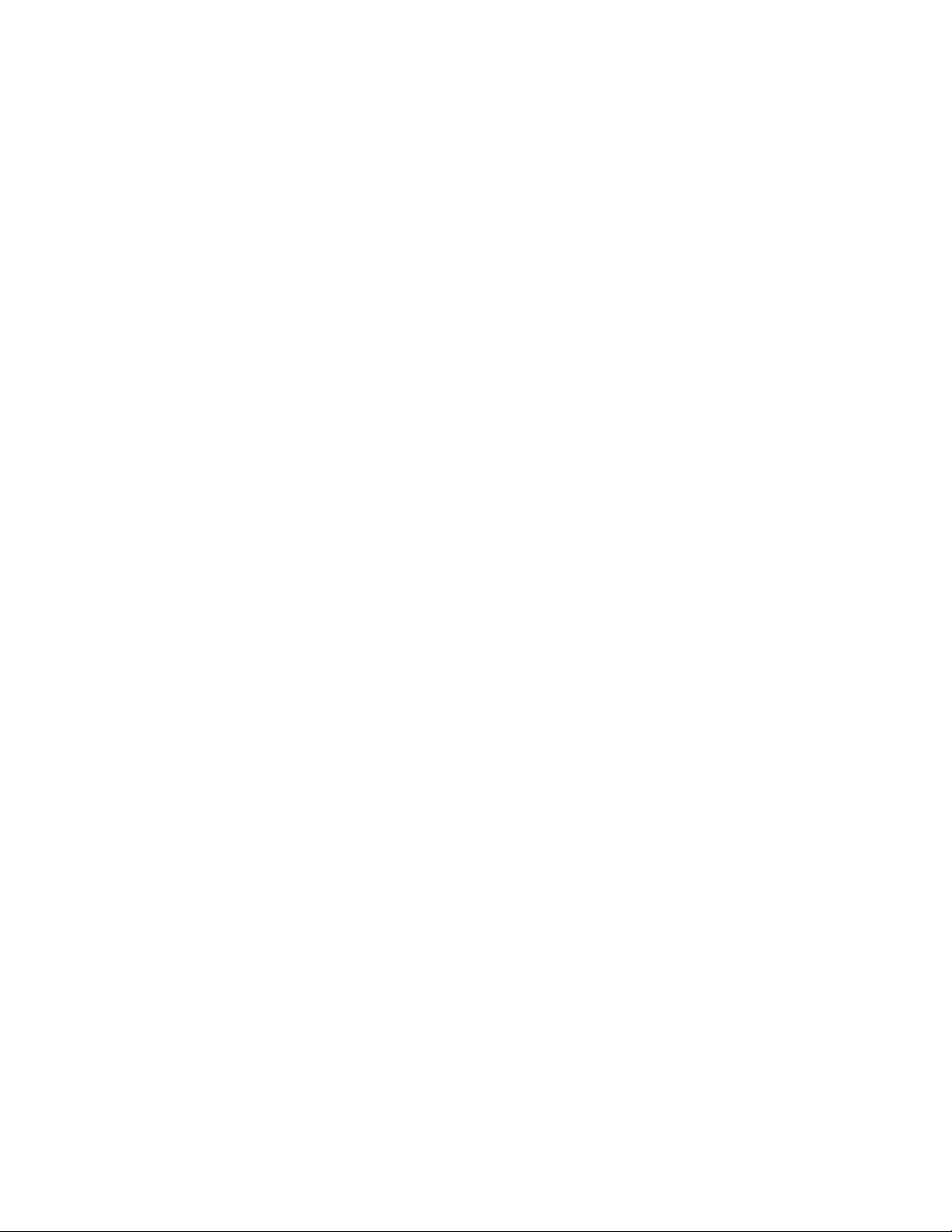
אחרישניניסיונותאתחולרצופיםשלאהצליחו,סביבתהשחזורשלWindowsמופעלתאוטומטית.לאחרמכןתוכלולבחורבאפשרויותהתיקוןוהשחזור,על-ידי
ביצועההוראותשעלהמסך.
יצירתהתקןUSBלשחזורושימושבו
מומלץליצורכונןUSBלשחזורמוקדםככלהאפשר,כגיבויעבורתוכניותהשחזורשלWindows.בעזרתכונןUSBלשחזור,תוכלולפתורולתקןאתהבעיות
גםכשלאניתןלהשתמשבתוכניותהשחזורשלWindowsהמותקנותמראשבמחשבהלוח.
יצירתכונןUSBלשחזור
שימולב:תהליךהיצירהיביאלמחיקתכלהתוכןשמאוחסןבכונןה-USB.כדילהימנעמאובדןשלנתונים,גבואתכלהנתוניםשברצונכםלשמור.
1.ודאושהמחשבמחוברלמקורמתחAC.
2.הכינוכונןUSBעםנפחאחסוןשל16 GBלפחות.נפחה-USBשיידרשבפועלמשתנהבהתאםלגודלשלתמונתהשחזור.
3.חברולמחשבאתכונןה-USBשהכנתם.
4.הקלידוrecoveryבתיבתהחיפוש.לאחרמכןלחצועלצורכונןשחזור.
5.לחצועלכןבחלון"בקרתחשבוןמשתמש"כדילאפשראתהפעלתהתוכניתRecovery Media Creator.
6.בחלון"כונןשחזור",בצעואתהוראותשעלהמסךכדיליצורכונןUSBלשחזור.
שימושבכונןה-USBלשחזור
אםאינכםמצליחיםלהפעילאתהמחשב,בקרובכתובתפרק6"עזרהותמיכה"בעמוד69תחילהכדילנסותלפתוראתהבעיהבעצמכם.אםעדייןלאניתןלהפעיל
אתהמחשב,השתמשובכונןה-USBלשחזורהמחשב.
1.ודאושהמחשבמחוברלמקורמתחAC.
2.חברולמחשבאתכונןה-USBלשחזור.
3.הפעילואורעננואתהמחשב.כאשרמוצגמסךהפתיחה,הקישוF12.החלוןBoot Menuייפתח.
4.בחרובכונןה-USBלשחזורכהתקןהאתחול.
5.לחצועלפתורבעיותכדילהציגפתרונותשחזוראפשריים.
6.בחרופתרוןשחזורכרצונכם.לאחרמכן,בצעואתההוראותשעלהמסךלהשלמתהתהליך.
עדכוןמנהלהתקניםשלהמכשיר
שימולב:התקנהמחדששלמנהליההתקניםתגרוםלשינויהתצורההנוכחיתשלהמחשב.
עליכםלהורידאתמנהלההתקןהחדשביותרשלרכיבכאשראתםמבחיניםבכךשביצועיהרכיבנמוכיםאוכאשרהוספתםרכיב.פעולהזויכולהלסייעלכם
לוודאשמנהלההתקןאינוהגורםלבעיה.הורידווהתקינואתמנהלההתקןהחדשביותרבאחתהשיטותהבאות:
•מ-Lenovo Vantage:
פתחואתLenovo Vantageכדילחפשחבילותעדכוניםזמינות.אםחבילתהעדכוניםהאחרונהשלUEFI BIOSזמינה,בצעואתההוראותשעלהמסךכדי
להורידולהתקיןאתהחבילה.
•מאתרהאינטרנטלתמיכהשלLenovo:
https://pcsupport.lenovo.comובחרואתדגםהמחשבשלכם.לאחרמכן,בצעואתההוראותשעלהמסךכדילהורידולהתקיןאתמנהלי
עברולכתובת
ההתקניםוהתוכנותהדרושים.
•מ-Windows Update:
הערה:ייתכןשמנהליההתקניםשמספקWindows Updateלאנבדקועל-ידיLenovo.מומלץלקבלאתמנהליההתקניםמ-Lenovo.
1.פתחואתהתפריטהתחל.
2.לחצועלהגדרות�עדכוןואבטחה�Windows Update.
3.בצעואתההוראותשעלהמסך.
22מדריךלמשתמש
Page 29
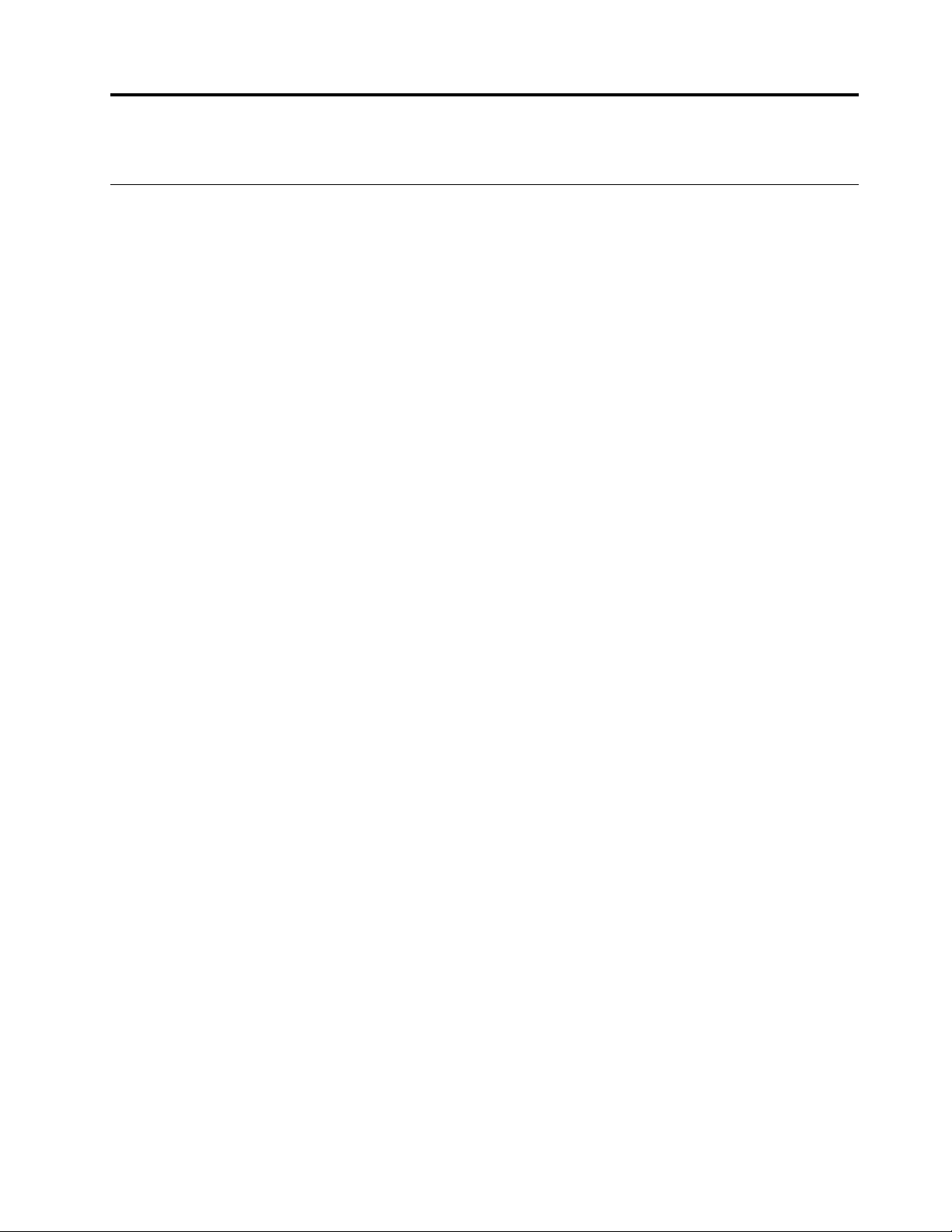
פרק5.החלפתיחידותלהחלפהעצמית
מהןיחידותלהחלפהעצמית
יחידותלהחלפהעצמית)CRUs(הןחלקיםשניתניםלשדרוגאולהחלפהעל-ידיהלקוח.מחשביLenovoכולליםאתהסוגיםהבאיםשליחידותלהחלפהעצמית:
•CRUsבשירותעצמי:מתייחסיםלחלקיםשניתניםלהתקנהאולהחלפהבקלותעלידיהלקוחותעצמםאועלידיטכנאישירותמוסמכיםבעלותנוספת.
•CRUsבשירותאופציונלי:מתייחסיםלחלקיםשניתניםלהתקנהאולהחלפהעלידילקוחותבעלירמתמיומנותגבוההיותר.טכנאישירותמיומניםיכולים
לספקשירותכדילהתקיןאולהחליףאתהחלקיםבהתאםלסוגהאחריותהמיועדלמחשבשלהלקוח.
אםאתםמתכווניםלהתקיןאתה-CRU,Lenovoתשלחאליכםאתה-CRU.מידעוהוראותהחלפהעבוריחידותלהחלפהעצמיתמסופקיםעםהמחשב,והם
זמיניםלפיבקשתכםמ-Lenovoבכלעת.ייתכןשתתבקשולהחזיראתהחלקהפגוםשהוחלףב-CRU.כאשרישלהחזיריחידותפגומות:1(הוראותהחזרה,
תוויתמשלוחחוזרששולםמראשואריזהיסופקויחדעםה-CRUהחלופית,ו-2(אתםעשוייםלהיותמחוייביםעבורה-CRUהחלופית;אםספקהשירותלא
יקבלאתה-CRUהפגוםתוךשלושים)30(יוםמקבלתה-CRUהחלופית.לקבלתפרטיםמלאים,עיינובמסמכיהאחריותהמוגבלתשלLenovoבכתובת:
https://www.lenovo.com/warranty/llw_02
עיינוברשימההבאהשליחידותלהחלפהעצמיתעבורהמחשבשלכם.
יחידותלהחלפהעצמיתבשירותעצמי
IdeaCentre 3 07ADA05IdeaCentre 3 07IMB05
•כבלחשמל
•מתאםמתחAC
•כבלחשמל•מקלדת*
•עכבר*
•מכסההמחשב
•לוחקדמי
•כונןאופטי*
•כונןאחסון
•מכלולספקכוח
•כרטיסPCI Express*
•כונןזיכרוןמוצקמסוגM.2
•מודולזיכרון
IdeaCentre 3 07ADA05IdeaCentre 3 07IMB05
•מקלדת*
•עכבר*
•מכסההמחשב
•לוחקדמי
•כונןאופטי*•מסגרתכונןאופטי*
•מסגרתכונןאופטי*
•כונןאחסון
•כונןזיכרוןמוצקמסוגM.2
•גוףקירורשלכונןהזיכרוןהמוצקמסוגM.2
•משטחתרמישלכונןזיכרוןמוצקמסוגM.2•גוףקירורשלכונןהזיכרוןהמוצקמסוגM.2
•סוללהבגודלמטבע•משטחתרמישלכונןזיכרוןמוצקמסוגM.2
•מודולזיכרון•סוללהבגודלמטבע
*בדגמיםנבחרים
יחידותלהחלפהעצמיתבשירותאופציונלי
•כרטיסWi-Fi•כרטיסWi-Fi
•מכסהכרטיסWi-Fi•מכסהכרטיסWi-Fi
© Copyright Lenovo 202023
Page 30
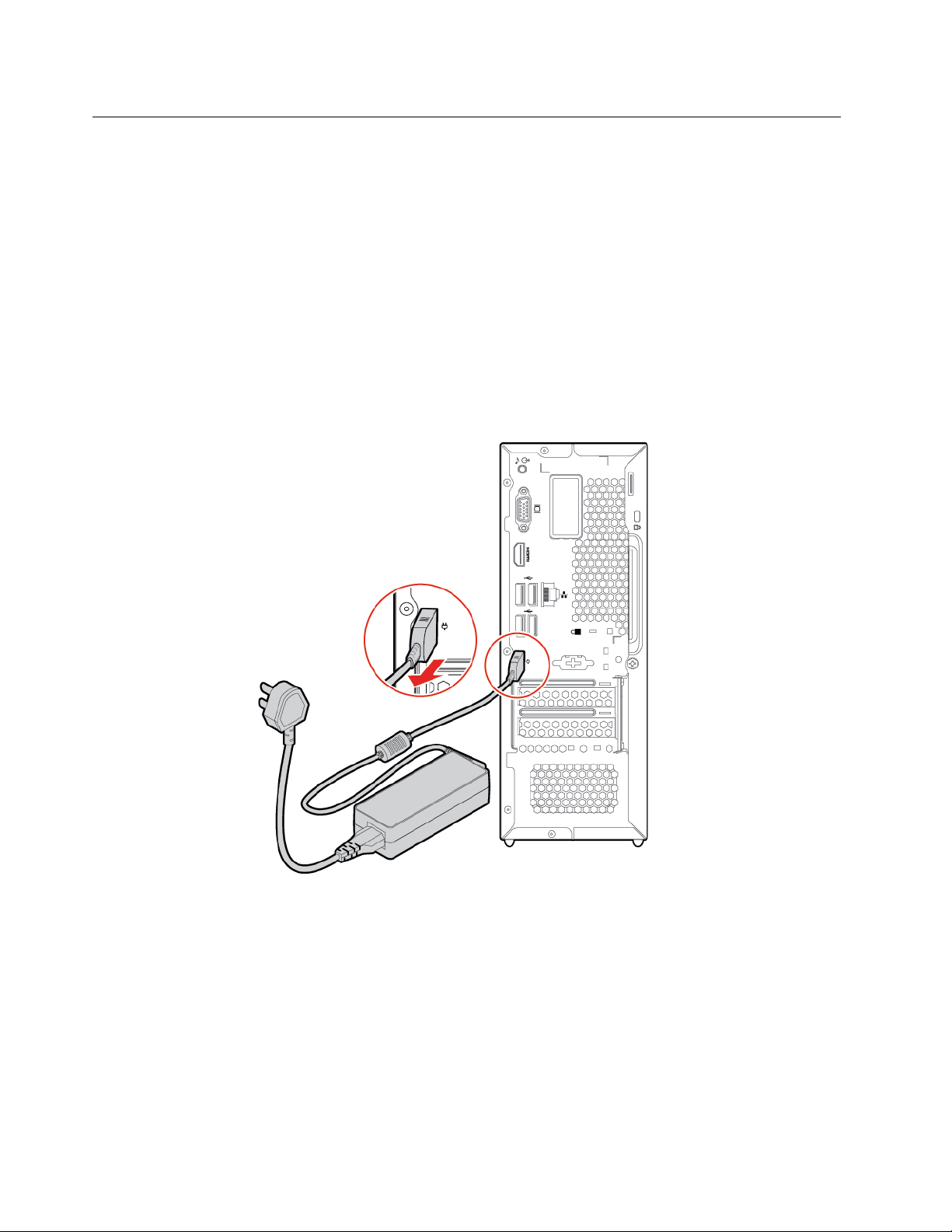
IdeaCentre 3 07ADA05
1.כבואתהמחשבוהסירואתכלההתקניםהמחובריםואתהכבלים.
2.נתקואתכבלהחשמלמשקעהחשמל.
3.הסירואתכבלחשמלה-AC.
החלפתיחידהלהחלפהעצמית
בצעואתהליךההחלפהשליחידהלהחלפהעצמית.
מתאםמתחAC
דרישתקדם
לפנישתתחילו,קראווהדפיסואתההוראותהבאותנספחA"מידעחשובבנושאבטיחות"בעמוד73.
הליךההחלפה
24מדריךלמשתמש
Page 31

4.הסירואתכבלהחשמל.
5.התקינואתכבלהחשמל.
פרק5.החלפתיחידותלהחלפהעצמית25
Page 32

6.חברואתמתאםמתחה-ACהחדשלמחשב.
7.חברומחדשאתכלהכבליםהמנותקיםלמחשבוחברומחדשאתמתאםהמתחלשקעהחשמל.
מכסההמחשב
דרישתקדם
לפנישתתחילו,קראווהדפיסואתההוראותהבאותנספחA"מידעחשובבנושאבטיחות"בעמוד73.
לפנישתפתחואתמכסההמחשב,כבואתהמחשבוהמתינומספרדקותעדלהתקררותהמחשב.
הליךההחלפה
1.כבואתהמחשבוהסירואתכלההתקניםהמחובריםואתהכבלים.
2.פתחואתכלההתקניםשנועליםאתמכסההמחשב.
3.החזיקובצדיהמחשבשלכםוהניחואותובעדינותכךשמכסההמחשביפנהכלפימעלה.
26מדריךלמשתמש
Page 33

4.הוציאואתהבורגוהחליקואתמכסההמחשבאלמחוץלתושבת.
5.התקינואתמכסההמחשבחדשואבטחואותובמקומובאמצעותהבורג.
6.הניחואתהמחשבבזוויתישרה.
7.חברומחדשאתכלהכבליםהמנותקיםלמחשבוחברומחדשאתמתאםמתחה-ACלשקעהחשמל.
הערה:אםברשותכםהתקןנעילה,השתמשובולנעילתהמחשב.
לוחקדמי
דרישתקדם
לפנישתתחילו,קראווהדפיסואתההוראותהבאותנספחA"מידעחשובבנושאבטיחות"בעמוד73.
הליךההחלפה
1.הסירואתמכסההמחשב.עיינובסעיף"מכסההמחשב"בעמוד26.
2.הסירואתהלוחהקדמיעל-ידישחרורשלושלשוניותהפלסטיק,כמוצגבאיור.
פרק5.החלפתיחידותלהחלפהעצמית27
Page 34

3.התקינואתהלוחהקדמיעל-ידישחרורחיזוקלשוניותהפלסטיק,כמוצגבאיור.
4.הכניסושובאתכלהחלקיםשהוצאו.
5.חברומחדשאתמתאםמתחה-ACואתכלהכבליםשניתקתםקודםלמחשב.
הערה:אםברשותכםהתקןנעילה,השתמשובולנעילתהמחשב.
28מדריךלמשתמש
Page 35

כונןאופטי
דרישתקדם
לפנישתתחילו,קראווהדפיסואתההוראותהבאותנספחA"מידעחשובבנושאבטיחות"בעמוד73.
הליךההחלפה
1.הסירואתמכסההמחשב.עיינובסעיף"מכסההמחשב"בעמוד26.
2.הסירואתהלוחהקדמי.עיינובסעיף"לוחקדמי"בעמוד27
3.נתקואתכבלהאותואתכבלהחשמלמצידוהאחורישלהכונןהאופטי.
4.לחצועללחצןהשחרורודחפואתהכונןהאופטיישרלחזיתהתושבת.
5.נתקואתמסגרתהכונןהאופטימהכונןהאופטי.
פרק5.החלפתיחידותלהחלפהעצמית29
Page 36

6.התקינואתמסגרתהכונןהאופטיעלהכונןהאופטי.
7.התקינואתהכונןהאופטי.
8.חברואתכבלהאותוכבלהחשמללכונןהאופטיהחדש.
9.הכניסושובאתכלהחלקיםשהוצאו.
10.חברומחדשלמחשבאתכבלהחשמלואתכלהכבליםשניתקתםקודם.
הערה:אםברשותכםהתקןנעילה,השתמשובולנעילתהמחשב.
כונןאחסון
דרישתקדם
לפנישתתחילו,קראווהדפיסואתההוראותהבאותנספחA"מידעחשובבנושאבטיחות"בעמוד73.
הליךההחלפה
1.הסירואתמכסההמחשב.עיינובסעיף"מכסההמחשב"בעמוד26.
2.הסירואתהלוחהקדמי.עיינובסעיף"לוחקדמי"בעמוד27.
3.הסירואתהכונןהאופטי.עיינובסעיף"כונןאופטי"בעמוד29.
4.נתקואתכבלהאותותוכבלהחשמלמכונןהאחסון.
5.הוציאואתהבורגמהמסגרתולאחרמכןהחליקואתכונןהאחסוןואתהמסגרתאלמחוץלתושבת.
30מדריךלמשתמש
Page 37

6.הוציאואתהברגים.לאחרמכן,הסירואתכונןהאחסוןמהמסגרת.
7.התקינואתכונןהאחסוןהחדשולאחרמכןהבריגואתהברגים.
פרק5.החלפתיחידותלהחלפהעצמית31
Page 38

8.מקמווהחליקואתכונןהאחסוןוהמסגרתלתוךהתושבתכמוצגבאיור.
9.הבריגואתהבורג.
10.חברואתכבלהאותוכבלהחשמללכונןהאחסוןהחדש.
11.התקינומחדשאתכלהחלקיםשהוסרו.
12.הניחואתהמחשבבזוויתישרה.לאחרמכןחברומחדשלמחשבאתמתאםמתחה-ACואתכלהכבליםשניתקתםקודם.
הערה:אםברשותכםהתקןנעילה,השתמשובולנעילתהמחשב.
כונןזיכרוןמוצקמסוגM.2
דרישתקדם
לפנישתתחילו,קראווהדפיסואתההוראותהבאותנספחA"מידעחשובבנושאבטיחות"בעמוד73.
הליךההחלפה
1.הסירואתמכסההמחשב.עיינובסעיף"מכסההמחשב"בעמוד26.
32מדריךלמשתמש
Page 39

2.בהתאםלמודלהמחשבשלכם,עיינובהוראותהבאותלהחלפתכונןהזיכרוןהמוצקמסוגM.2.
3.כונןזיכרוןמוצקמסוגM.2)2280(:
•הוציאואתהברגים.
•הסירואתגוףהקירורוהמשטחהתרמישלכונןהזיכרוןהמוצקמסוגM.2.
פרק5.החלפתיחידותלהחלפהעצמית33
Page 40

•הוציאואתהבורג.
•החליקוהחוצהאתכונןהזיכרוןהמוצקמסוגM.2)2280(.
34מדריךלמשתמש
Page 41

•התקינואתכונןהזיכרוןהמוצקמסוגM.2)2280(.
•חברובעזרתהבורגאתכונןהזיכרוןהמוצקמסוגM.2)2280(.
פרק5.החלפתיחידותלהחלפהעצמית35
Page 42

•התקינואתהמשטחהתרמיואתגוףהקירורשלכונןהזיכרוןהמוצקמסוגM.2בכונןהזיכרוןהמוצקמסוגM.2)2280(.
•חברובאמצעותהברגיםאתגוףהקירורשלכונןהזיכרוןהמוצקמסוגM.2.
36מדריךלמשתמש
Page 43

4.כונןזיכרוןמוצקמסוגM.2)2242(:
•פתחואתתפסהאחיזה.
•החליקוהחוצהאתכונןהזיכרוןהמוצקמסוגM.2)2242(.
פרק5.החלפתיחידותלהחלפהעצמית37
Page 44

•התקינואתכונןהזיכרוןהמוצקמסוגM.2)2242(.
•סגרואתתפסהאחיזה.
5.התקינומחדשאתכלהחלקיםשהוסרו.
6.חברומחדשאתכלהכבליםהמנותקיםלמחשבוחברומחדשאתמתאםמתחה-ACלשקעהחשמל.
סוללהבגודלמטבע
דרישתקדם
לפנישתתחילו,קראווהדפיסואתההוראותהבאותנספחA"מידעחשובבנושאבטיחות"בעמוד73.
38מדריךלמשתמש
Page 45

סכנה
אםהסוללהבגודלמטבעלאתוחלףכהלכה,קיימתסכנתהתפוצצות.הסוללהבגודלמטבעמכילהכמותקטנהשלחומרמזיק.כדילמנוע
פציעהאפשרית:
•החליפואתהסוללהרקבסוללהמהסוגעליוLenovoממליצה.
•הרחיקואתהסוללהמאש.
•אלתחשפואותולחוםקיצוני.
•אלתחשפואותהלמיםאולגשם.
•אלתגרמובהלקצרחשמלי.
•אלתשמטו,תמעכו,תנקבואותחשפואתהסוללהלכוחותחזקים.שימושלאנכוןבסוללהעלוללגרוםלהתחממותה,דברשעלול
לגרוםלגזיםאולהבות"להתנקזהחוצה"מהסוללהאומסוללתהמטבע.
הערה:להשלכתהסוללהבגודלמטבע,עיינוב"הודעהבנוגעלסוללתליתיוםבגודלמטבע"במדריךהבטיחותוהאחריות.
המחשבשלכםמצוידבסוגמיוחדשלזיכרוןהשומרעלהתאריך,השעהוההגדרותשלתכונותמובנות,כגוןהקצאותשלמחבריםמקביליים)תצורות(.הסוללה
בגודלמטבעשומרתעלמצבפעילשלמידעזהבעתכיבויהמחשב.
בדרךכלל,איןצורךלטעוןאולתחזקאתהסוללהבגודלמטבעבמהלךחייה;עםזאת,אףסוללהבגודלמטבעאינהחיהנצח.אםישכשלבתפקודהסוללהבגודל
מטבע,פרטיהתאריךוהשעהיאבדו.מוצגתהודעתשגיאהבעתהפעלתהמחשב.
הליךההחלפה
1.הסירואתמכסההמחשב.עיינובסעיף"מכסההמחשב"בעמוד46.
2.שחררואתהתפס.
3.הוציאואתהסוללהבגודלמטבע.
4.הכניסואתהסוללהבגודלמטבע.
פרק5.החלפתיחידותלהחלפהעצמית39
Page 46

5.נעלואתהסוללהבגודלמטבעבאמצעותהתפס.
6.התקינומחדשאתכלהחלקיםשהוסרו.
7.חברומחדשאתכלהכבליםהמנותקיםלמחשבוחברומחדשאתמתאםמתחה-ACלשקעהחשמל.
מודולזיכרון
דרישתקדם
לפנישתתחילו,קראווהדפיסואתההוראותהבאותנספחA"מידעחשובבנושאבטיחות"בעמוד73.
הקפידולפעוללפיסדרההתקנהשלמודוליהזיכרוןכמוצגבאיורהבא.
40מדריךלמשתמש
Page 47

הליךההחלפה
1.הסירואתמכסההמחשב.עיינובסעיף"מכסההמחשב"בעמוד26.
2.שחררואתהתפסים.
3.הסירואתמודולהזיכרון.
4.התקינומודולזיכרון.
פרק5.החלפתיחידותלהחלפהעצמית41
Page 48

5.חברואתמודולהזיכרוןבאמצעותהתפסים.
6.התקינומחדשאתכלהחלקיםשהוסרו.
7.הניחואתהמחשבבזוויתישרה.לאחרמכןחברומחדשלמחשבאתמתאםמתחה-ACואתכלהכבליםשניתקתםקודם.
הערה:אםברשותכםהתקןנעילה,השתמשובולנעילתהמחשב.
כרטיסWi-Fi
דרישתקדם
לפנישתתחילו,קראווהדפיסואתההוראותהבאותנספחA"מידעחשובבנושאבטיחות"בעמוד73.
האיורשלהלןמציגאתהמיקוםהמדויקשלכרטיסה-Wi-Fi.
הליךההחלפה
1.הסירואתמכסההמחשב.עיינובסעיף"מכסההמחשב"בעמוד26.
2.הסירואתהלוחהקדמי.עיינובסעיף"לוחקדמי"בעמוד27.
3.הסירואתהכונןהאופטי.עיינובסעיף"כונןאופטי"בעמוד29.
4.הסירואתכונןהאחסון.עיינובסעיף"כונןאחסון"בעמוד30.
42מדריךלמשתמש
Page 49

5.הוציאואתהבורגולאחרמכןהסירואתמכסהכרטיסה-Wi-Fi.
6.נתקואתאנטנותה-Wi-Fiמכרטיסה-Wi-Fi.
7.הסירואתכרטיסה-Wi-Fi.
פרק5.החלפתיחידותלהחלפהעצמית43
Page 50

8.התקינואתכרטיסה-Wi-Fiהחדש.
9.חברואתאנטנותה-Wi-Fiלכרטיסה-Wi-Fi.
10.התקינואתמכסהכרטיסה-Wi-Fi.
11.התקינומחדשאתכלהחלקיםשהוסרו.
12.חברומחדשאתמתאםמתחה-ACואתכלהכבליםשניתקתםקודםלמחשב.
הערה:אםברשותכםהתקןנעילה,השתמשובולנעילתהמחשב.
44מדריךלמשתמש
Page 51

IdeaCentre 3 07IMB05
1.כבואתהמחשבוהסירואתכלההתקניםהמחובריםואתהכבלים.
2.נתקואתכבלהחשמלמשקעהחשמל.
3.נתקואתכבלהחשמלמהמחשב.
כבלחשמל
דרישתקדם
לפנישתתחילו,קראווהדפיסואתההוראותהבאותנספחA"מידעחשובבנושאבטיחות"בעמוד73.
הליךההחלפה
פרק5.החלפתיחידותלהחלפהעצמית45
Page 52

4.חברוכבלחשמלחדשלמחשב.
5.חברומחדשאתכלהכבליםהמנותקיםלמחשבוחברומחדשאתכבלהחשמללשקעהחשמל.
מכסההמחשב
דרישתקדם
לפנישתתחילו,קראווהדפיסואתההוראותהבאותנספחA"מידעחשובבנושאבטיחות"בעמוד73.
לפנישתפתחואתמכסההמחשב,כבואתהמחשבוהמתינומספרדקותעדלהתקררותהמחשב.
הליךההחלפה
1.כבואתהמחשבוהסירואתכלההתקניםהמחובריםואתהכבלים.
2.פתחואתכלההתקניםשנועליםאתמכסההמחשב.
3.החזיקובצדיהמחשבשלכםוהניחואותובעדינותכךשמכסההמחשביפנהכלפימעלה.
46מדריךלמשתמש
Page 53

4.הוציאואתהבורגוהחליקואתמכסההמחשבאלמחוץלתושבת.
5.התקינואתמכסההמחשבחדשואבטחואותובמקומובאמצעותהבורג.
6.הניחואתהמחשבבזוויתישרה.
7.חברומחדשאתכלהכבליםהמנותקיםלמחשבוחברומחדשאתכבלהחשמללשקעהחשמל.
הערה:אםברשותכםהתקןנעילה,השתמשובולנעילתהמחשב.
לוחקדמי
דרישתקדם
לפנישתתחילו,קראווהדפיסואתההוראותהבאותנספחA"מידעחשובבנושאבטיחות"בעמוד73.
הליךההחלפה
1.הסירואתמכסההמחשב.עיינובסעיף"מכסההמחשב"בעמוד46.
2.הסירואתהלוחהקדמיעל-ידישחרורשלושלשוניותהפלסטיק,כמוצגבאיור.
פרק5.החלפתיחידותלהחלפהעצמית47
Page 54

3.התקינואתהלוחהקדמיעל-ידישחרורחיזוקלשוניותהפלסטיק,כמוצגבאיור.
48מדריךלמשתמש
Page 55

4.הכניסושובאתכלהחלקיםשהוצאו.
5.חברומחדשלמחשבאתכבלהחשמלואתכלהכבליםשניתקתםקודם.
הערה:אםברשותכםהתקןנעילה,השתמשובולנעילתהמחשב.
כונןאופטי
דרישתקדם
לפנישתתחילו,קראווהדפיסואתההוראותהבאות"מכסההמחשב"בעמוד46.
הליךההחלפה
1.הסירואתמכסההמחשב.עיינובסעיף"מכסההמחשב"בעמוד46.
2.הסירואתהלוחהקדמי.עיינובסעיף"לוחקדמי"בעמוד47
3.נתקואתכבלהאותואתכבלהחשמלמצידוהאחורישלהכונןהאופטי.
4.לחצועללחצןהשחרורודחפואתהכונןהאופטיישרלחזיתהתושבת.
5.נתקואתמסגרתהכונןהאופטימהכונןהאופטי.
פרק5.החלפתיחידותלהחלפהעצמית49
Page 56

6.התקינואתמסגרתהכונןהאופטיעלהכונןהאופטי.
7.התקינואתהכונןהאופטי.
8.חברואתכבלהאותוכבלהחשמללכונןהאופטיהחדש.
9.הכניסושובאתכלהחלקיםשהוצאו.
10.חברומחדשלמחשבאתכבלהחשמלואתכלהכבליםשניתקתםקודם.
הערה:אםברשותכםהתקןנעילה,השתמשובולנעילתהמחשב.
כונןאחסון
דרישתקדם
לפנישתתחילו,קראווהדפיסואתההוראותהבאותנספחA"מידעחשובבנושאבטיחות"בעמוד73.
הליךההחלפה
1.הסירואתמכסההמחשב.עיינובסעיף"מכסההמחשב"בעמוד46.
2.הסירואתהלוחהקדמי.עיינובסעיף"לוחקדמי"בעמוד47.
3.הסירואתהכונןהאופטי.עיינובסעיף"כונןאופטי"בעמוד49.
4.נתקואתכבלהאותותוכבלהחשמלמכונןהאחסון.
5.הוציאואתהבורגמהמסגרתולאחרמכןהחליקואתכונןהאחסוןואתהמסגרתאלמחוץלתושבת.
50מדריךלמשתמש
Page 57

6.הוציאואתהברגים.לאחרמכן,הסירואתכונןהאחסוןמהמסגרת.
7.התקינואתכונןהאחסוןהחדשולאחרמכןהבריגואתהברגים.
פרק5.החלפתיחידותלהחלפהעצמית51
Page 58

8.מקמווהחליקואתכונןהאחסוןוהמסגרתלתוךהתושבתכמוצגבאיור.
9.הבריגואתהבורג.
10.חברואתכבלהאותוכבלהחשמללכונןהאחסוןהחדש.
11.התקינומחדשאתכלהחלקיםשהוסרו.
12.הניחואתהמחשבבזוויתישרה.לאחרמכןחברומחדשלמחשבאתכבלהחשמלואתכלהכבליםשניתקתםקודם.
הערה:אםברשותכםהתקןנעילה,השתמשובולנעילתהמחשב.
מכלולספקכוח
דרישתקדם
לפנישתתחילו,קראווהדפיסואתההוראותהבאותנספחA"מידעחשובבנושאבטיחות"בעמוד73.
הליךההחלפה
1.הסירואתמכסההמחשב.עיינובסעיף"מכסההמחשב"בעמוד46.
52מדריךלמשתמש
Page 59

2.הוציאואתהברגיםוהחליקואתמכלולספקהכוחהחוצה.
פרק5.החלפתיחידותלהחלפהעצמית53
Page 60

3.התקינומכלולספקכוחוהבריגואתהברגים.
4.התקינומחדשאתכלהחלקיםשהוסרו.
5.הניחואתהמחשבבזוויתישרה.לאחרמכןחברומחדשלמחשבאתכבלהחשמלואתכלהכבליםשניתקתםקודם.
הערה:אםברשותכםהתקןנעילה,השתמשובולנעילתהמחשב.
כרטיסPCI Express
דרישתקדם
לפנישתתחילו,קראווהדפיסואתההוראותהבאותנספחA"מידעחשובבנושאבטיחות"בעמוד73.
הליךההחלפה
1.הסירואתמכסההמחשב.עיינובסעיף"מכסההמחשב"בעמוד46.
54מדריךלמשתמש
Page 61

2.הוציאוכרטיסPCI-Expressכמוצגבאיור.
הערה:אםהכרטיסמוחזקבמקומובאמצעותתפס,לחצועלהתפסכמוצגבאיורכדילשחרראותוממקומו.לאחרמכן,הוציאובעדינותאתהכרטיסמהחריץ.
3.התקינואתכרטיסה-PCI-Expressכמוצגבאיור.
פרק5.החלפתיחידותלהחלפהעצמית55
Page 62

4.חברואתכרטיסה-PCI-Expressכמוצגבאיור.
5.התקינומחדשאתכלהחלקיםשהוסרו.
6.הניחואתהמחשבבזוויתישרה.לאחרמכןחברומחדשלמחשבאתכבלהחשמלואתכלהכבליםשניתקתםקודם.
הערה:אםברשותכםהתקןנעילה,השתמשובולנעילתהמחשב.
כונןזיכרוןמוצקמסוגM.2
דרישתקדם
לפנישתתחילו,קראווהדפיסואתההוראותהבאותנספחA"מידעחשובבנושאבטיחות"בעמוד73.
הליךההחלפה
1.הסירואתמכסההמחשב.עיינובסעיף"מכסההמחשב"בעמוד46.
2.בהתאםלמודלהמחשבשלכם,עיינובהוראותהבאותלהחלפתכונןהזיכרוןהמוצקמסוגM.2.
3.כונןזיכרוןמוצקמסוגM.2)2280(:
•הוציאואתהברגים.
•הסירואתגוףהקירורוהמשטחהתרמישלכונןהזיכרוןהמוצקמסוגM.2.
56מדריךלמשתמש
Page 63

•הוציאואתהבורג.
פרק5.החלפתיחידותלהחלפהעצמית57
Page 64

•החליקוהחוצהאתכונןהזיכרוןהמוצקמסוגM.2)2280(.
•התקינואתכונןהזיכרוןהמוצקמסוגM.2)2280(.
58מדריךלמשתמש
Page 65

•חברובאמצעותהבורגאתכונןהזיכרוןהמוצקמסוגM.2)2280(.
•התקינואתהמשטחהתרמיואתגוףהקירורשלכונןהזיכרוןהמוצקמסוגM.2בכונןהזיכרוןהמוצקמסוגM.2)2280(.
פרק5.החלפתיחידותלהחלפהעצמית59
Page 66

•חברובאמצעותהברגיםאתגוףהקירורשלכונןהזיכרוןהמוצקמסוגM.2.
4.כונןזיכרוןמוצקמסוגM.2)2242(:
•פתחואתתפסהאחיזה.
60מדריךלמשתמש
Page 67

•החליקוהחוצהאתכונןהזיכרוןהמוצקמסוגM.2)2242(.
•התקינואתכונןהזיכרוןהמוצקמסוגM.2)2242(.
פרק5.החלפתיחידותלהחלפהעצמית61
Page 68

•סגרואתתפסהאחיזה.
5.התקינומחדשאתכלהחלקיםשהוסרו.
6.חברומחדשאתכלהכבליםהמנותקיםלמחשבוחברומחדשאתמתאםמתחה-ACלשקעהחשמל.
סוללהבגודלמטבע
דרישתקדם
לפנישתתחילו,קראווהדפיסואתההוראותהבאותנספחA"מידעחשובבנושאבטיחות"בעמוד73.
סכנה
אםהסוללהבגודלמטבעלאתוחלףכהלכה,קיימתסכנתהתפוצצות.הסוללהבגודלמטבעמכילהכמותקטנהשלחומרמזיק.כדילמנוע
פציעהאפשרית:
•החליפואתהסוללהרקבסוללהמהסוגעליוLenovoממליצה.
•הרחיקואתהסוללהמאש.
•אלתחשפואותולחוםקיצוני.
•אלתחשפואותהלמיםאולגשם.
•אלתגרמובהלקצרחשמלי.
•אלתשמטו,תמעכו,תנקבואותחשפואתהסוללהלכוחותחזקים.שימושלאנכוןבסוללהעלוללגרוםלהתחממותה,דברשעלול
לגרוםלגזיםאולהבות"להתנקזהחוצה"מהסוללהאומסוללתהמטבע.
הערה:להשלכתהסוללהבגודלמטבע,עיינוב"הודעהבנוגעלסוללתליתיוםבגודלמטבע"במדריךהבטיחותוהאחריות.
המחשבשלכםמצוידבסוגמיוחדשלזיכרוןהשומרעלהתאריך,השעהוההגדרותשלתכונותמובנות,כגוןהקצאותשלמחבריםמקביליים)תצורות(.הסוללה
בגודלמטבעשומרתעלמצבפעילשלמידעזהבעתכיבויהמחשב.
בדרךכלל,איןצורךלטעוןאולתחזקאתהסוללהבגודלמטבעבמהלךחייה;עםזאת,אףסוללהבגודלמטבעאינהחיהנצח.אםישכשלבתפקודהסוללהבגודל
מטבע,פרטיהתאריךוהשעהיאבדו.מוצגתהודעתשגיאהבעתהפעלתהמחשב.
הליךההחלפה
1.הסירואתמכסההמחשב.עיינובסעיף"מכסההמחשב"בעמוד46.
2.שחררואתהתפס.
62מדריךלמשתמש
Page 69

3.הוציאואתהסוללהבגודלמטבע.
4.הכניסואתהסוללהבגודלמטבע.
5.נעלואתהסוללהבגודלמטבעבאמצעותהתפס.
פרק5.החלפתיחידותלהחלפהעצמית63
Page 70

6.התקינומחדשאתכלהחלקיםשהוסרו.
7.חברומחדשאתכלהכבליםהמנותקיםלמחשבוחברומחדשאתמתאםמתחה-ACלשקעהחשמל.
מודולזיכרון
דרישתקדם
לפנישתתחילו,קראווהדפיסואתההוראותהבאותנספחA"מידעחשובבנושאבטיחות"בעמוד73.
הקפידולפעוללפיסדרההתקנהשלמודולהזיכרוןכמוצגבאיורהבא.
הליךההחלפה
1.הסירואתמכסההמחשב.עיינובסעיף"מכסההמחשב"בעמוד46.
64מדריךלמשתמש
Page 71

2.שחררואתהתפסיםוהוציאואתמודולהזיכרון.
3.התקינומודולזיכרוןואבטחואתמודולהזיכרוןבעזרתהתפסים.
4.התקינומחדשאתכלהחלקיםשהוסרו.
5.הניחואתהמחשבבזוויתישרה.לאחרמכןחברומחדשלמחשבאתכבלהחשמלואתכלהכבליםשניתקתםקודם.
הערה:אםברשותכםהתקןנעילה,השתמשובולנעילתהמחשב.
פרק5.החלפתיחידותלהחלפהעצמית65
Page 72

כרטיסWi-Fi
דרישתקדם
לפנישתתחילו,קראווהדפיסואתההוראותהבאותנספחA"מידעחשובבנושאבטיחות"בעמוד73.
לפנישתפתחואתמכסההמחשב,כבואתהמחשבוהמתינומספרדקותעדלהתקררותהמחשב.
האיורשלהלןמציגאתהמיקוםהמדויקשלכרטיסה-Wi-Fi.
הליךההחלפה
1.הסירואתמכסההמחשב.עיינובסעיף"מכסההמחשב"בעמוד26.
2.הסירואתהלוחהקדמי.עיינובסעיף"לוחקדמי"בעמוד27.
3.הסירואתהכונןהאופטי.עיינובסעיף"כונןאופטי"בעמוד29.
4.הסירואתכונןהאחסון.עיינובסעיף"כונןאחסון"בעמוד30.
66מדריךלמשתמש
Page 73

5.הוציאואתהבורגולאחרמכןהסירואתמכסהכרטיסה-Wi-Fi.
6.נתקואתאנטנותה-Wi-Fiמכרטיסה-Wi-Fi.
7.הסירואתכרטיסה-Wi-Fi.
פרק5.החלפתיחידותלהחלפהעצמית67
Page 74

8.התקינואתכרטיסה-Wi-Fiהחדש.
9.חברואתאנטנותה-Wi-Fiלכרטיסה-Wi-Fi.
10.התקינואתמכסהכרטיסה-Wi-Fi.
11.התקינומחדשאתכלהחלקיםשהוסרו.
12.חברומחדשאתמתאםמתחה-ACואתכלהכבליםשניתקתםקודםלמחשב.
הערה:אםברשותכםהתקןנעילה,השתמשובולנעילתהמחשב.
68מדריךלמשתמש
Page 75

פרק6.עזרהותמיכה
משאביםלעזרהעצמית
השתמשובמשאביםהבאיםלעזרהעצמיתלקבלתמידענוסףעלהמחשבולפתרוןבעיות.
כיצדלגשת?
•פתחואתהתפריטהתחלולחצועלLenovo Vantage.
•השתמשוב-Windows Search.
https://pcsupport.lenovo.com.
https://pcsupport.lenovo.com
.
®
https://support.microsoft.com
1.בקרובכתובת
2.אתרואתהמחשבשלכםאובחרואתדגםהמחשבבאופןידני.
3.בחרוDocumentation)תיעוד(ובצעוסינוןכדילאתראתהתיעוד
הרצוי.
•פתחואתהתפריטהתחלולחצועלקבלעזרהאועלעצות.
•השתמשוב-Windows SearchאובעוזרתהאישיתCortana
•אתרהתמיכהשלMicrosoft:
משאבים
השתמשוב-Lenovo Vantageלמטרותהבאות:
•קביעתהגדרותההתקן.
•הורדהוהתקנהשלעדכוניUEFI BIOS,מנהליהתקניםוקושחה.
•אבטחתהמחשבמפניאיומיםחיצוניים.
•בדיקתמצבהאחריותשלהמחשב.
•לגשתאלהמדריךלמשתמשולמאמריםשימושיים.
תיעודהמוצר:
•מדריךהבטיחותוהאחריות
•מדריךהתקנה
•מדריךלמשתמשזה
•Regulatory Notice
אתרהתמיכהשלLenovoעםמידעהתמיכההעדכניביותרבתחומיםהבאים:
•מנהליהתקניםותוכנה
•פתרונותאבחון
•אחריות-מוצריםושירות
•פרטיםאודותמוצריםוחלקים
•מאגרידעושאלותנפוצות
מידעהעזרהשלWindows
© Copyright Lenovo 202069
Page 76

יצירתקשרעםLenovo
אםניסיתםלתקןהבעיהבעצמכםואתםעדייןזקוקיםלעזרה,תוכלולהתקשרלמרכזהתמיכהבלקוחותשלLenovo.
לפנישתפנואלLenovo
הכינואתהפרטיםהבאיםלפנישתיצרוקשרעםLenovo:
1.רשמואתהתסמיניםוהפרטיםשלהבעיה:
•מההבעיה?האםהבעיהרצופהאומתרחשתמדיפעם?
•האםמופיעיםהודעתשגיאהאוקודשגיאה?
•באיזומערכתהפעלהאתםמשתמשים?באיזוגרסה?
•אילויישומיתוכנהפעלובזמןשנתקלתםבבעיה?
•האםניתןלשחזראתהבעיה?אםכן,כיצד?
2.רשמואתפרטיהמערכת:
•שםהמוצר
•סוגהמחשבוהמספרהסידורי
האיורהבאמציגאתהמיקוםבוניתןלמצואאתסוגהמחשבוהמספרהסידורישלו.
מרכזתמיכהבלקוחותLenovo
https://pcsupport.lenovo.com/supportphonelist
Lenovo.
המתאימה.
70מדריךלמשתמש
במהלךתקופתהאחריות,תוכלולהתקשרלמרכזהתמיכהבלקוחותLenovoלקבלתעזרה.
מספריטלפון
לרשימתמספריהטלפוןשלמרכזיהתמיכהשלLenovoבמדינהאובאזורשלכם,בקרובכתובת:
הערה:מספריהטלפוןכפופיםלשינוייםללאהודעהמראש.אםהמספרעבורהמדינהאוהאזורשלכםאינומופיע,פנולמשווקLenovoאולנציגשיווקשל
השירותיםהזמיניםבמהלךתקופתהאחריות
•הגדרתבעיות-צוותמיומןזמיןלסייעלכםלקבועאםהבעיההיאבעייתחומרהולעזורלכםלהחליטעלהפעולההדרושהלתיקוןהבעיה.
•תיקוןחומרהשלLenovo-אםנקבעשהבעיהנגרמהעלידיחומרהשלLenovoהנמצאתבאחריות,צוותתיקוניםמיומןזמיןלספקלכםאתרמתהשירות
Page 77

הנדסיים(ECs)נבחריםהחליםעלהחומרהשלכם.
https://www.lenovo.com/services
•ניהולשינוייםהנדסיים-לעתים,נדרשיםשינוייםלאחרמכירתהמוצר.Lenovoאוהמשווקשלכם,אםהואקיבלאתאישורLenovo,יבצעושינויים
שירותיםשאינםנכללים
•החלפהאושימושבחלקיםשלאיוצרועל-ידיLenovoאועבורה,אוחלקיםשאינםבאחריות
•זיהוימקורשלבעייתתוכנה
•הגדרתתצורתUEFI BIOSבמהלךהתקנהאושדרוג
•שינויים,התאמותאושדרוגיםשלמנהליהתקן
•התקנהותחזוקהשלמערכותהפעלהלרשת(NOS)
•התקנהותחזוקהשלתוכניות
לקבלתמידעאודותהתנאיםוההתניותשלהאחריותהמוגבלתשלLenovoשחלהעלמוצרהחומרהשלLenovoשברשותכם,עיינובסעיףמידעבנוגעלאחריות
במדריךבטיחותואחריותהמצורףלמחשב.
רכישתשירותיםנוספים
במהלךתקופתהאחריותואחריה,תוכלולרכוששירותיםנוספיםמ-Lenovoבכתובת:
השםוהזמינותשלהשירותיםעשוייםלהשתנותבהתאםלארץאולאזור.
פרק6.עזרהותמיכה71
Page 78

72מדריךלמשתמש
Page 79

נספחA.מידעחשובבנושאבטיחות
הודעותבטיחות
מידעזהיכוללסייעלכםלהשתמשבמחשבבאופןבטוח.פעלובהתאםלמידעהמצורףלמחשבושמרומידעזה.המידעבמסמךזהאינומשנהאתהתנאיםשלהסכם
הרכישהאואתכתבהאחריותהמוגבלת.לקבלתמידענוסף,עיינובפרק"מידעבנוגעלאחריות"שבמדריךהבטיחותוהאחריותהמצורףלמחשב.
בטיחותהלקוחותחשובהלנו.המוצריםשלנותוכננוכךשיהיובטוחיםויעילים.עםזאת,מחשביםאישייםהםמכשיריםחשמליים.כבליחשמל,מתאמיםחשמליים
ורכיביםאחריםיכוליםלהוותסכנהבטיחותיתולגרוםלפגיעהבגוףאוברכוש,במיוחדאםלאמשתמשיםבהםכיאות.כדילהקטיןאתהסיכון,פעלובהתאם
להוראותהמצורפותלמוצר,הקפידולפעולבהתאםלכלהאזהרותשעלהמוצרוכלהאזהרותשבהוראותההפעלהועיינובמידעשבמסמךזהבקפידה.אםתקפידו
לפעולבהתאםלמידעשבמסמךזהולמידעשסופקעםהמחשב,תוכלולהגןעלעצמכםמסכנותוליצורסביבתעבודהבטוחהיותרלשימושבמחשב.אםנעשה
שימושבמחשבבאופןשאינומוגדרעל-ידיהיצרן,ייתכןשההגנההמסופקתעל-ידיהמחשבעלולהלהיפגע.
הערה:מידעזהכוללהתייחסויותלמתאמימתחולסוללות.בנוסף,מוצריםמסוימים)כגוןרמקוליםוצגים(כולליםמתאמימתחחיצוניים.אםישברשותכםמוצר
כזה,מידעזהחלעליו.בנוסף,מוצריהמחשבשלכםמכיליםסוללהפנימיתבגודלמטבעשמספקתחשמללשעוןהמערכתגםכאשרהמחשבאינומחוברלחשמל,
ולכןהוראותהבטיחותבנוגעלסוללותחלותעלכלמוצריהמחשבים.
מצביםשדורשיםפעולהמיידית
מוצריםיכוליםלהינזקכתוצאהמשימושלאנאותאוהזנחה.אםהפגמיםחמוריםמאוד,איןלהשתמשבמוצרלפנישספקשירותמורשהיבדוקאותו,
ובמידתהצורךיתקןאותו.
בדומהלכלמכשיראלקטרוני,ישלהשגיחהיטבעלהמוצרבעתהפעלתו.
במקריםנדיריםביותר,ייתכןשתבחינובריחאושתראועשןאוניצוצותבוקעיםמהמוצרשלכם.ייתכןשתשמעוגםקולותנפץ,קולותשבירהאו
שריקות.ייתכןשאלהרקסימניםלכשלבטוחומבוקרשלרכיבחשמלי.אךייתכןשאלוסימניםלבעייתבטיחותאפשרית.אלתסתכנוואלתנסולאבחןאת
המצבבעצמכם.פנולמרכזהתמיכהבלקוחותלקבלתהדרכהנוספת.לקבלתרשימהשלמספריהטלפוןשלמרכזיהשירותוהתמיכה,עיינובאתר
האינטרנטשלהלן:
https://pcsupport.lenovo.com/supportphonelist
שירותושידרוג
בדקואתהמחשבואתרכיביולעתיםקרובותוחפשופגמים,בלאיאוסימניםלסכנה.במידהומצבשלרכיבמסויםיעוררבכםספק,אלתשתמשובמוצר.
פנולמרכזהתמיכהבלקוחותאוליצרןהמוצרלקבלתהוראותבנוגעלאופןבדיקתהמוצרומסירתולתיקון,במידתהצורך.
אםתבחינובאחדמהמצביםהנדיריםהמתואריםלהלןאואםישלכםספקותבנוגעלבטיחותהמוצר,הפסיקולהשתמשבמוצר,נתקואותוממקורהחשמל
ומקוויהתקשורתופנולמרכזהתמיכהבלקוחותלקבלתהדרכהנוספת.
•כבליהחשמל,התקעים,מתאמיהחשמל,הכבליםהמאריכים,ההתקניםלהגנהמפניקפיצותמתחאוספקיהחשמלסדוקים,שבוריםאופגומים.
•סימניםשלהתחממותיתר,עשן,ניצוצותאואש.
•נזקלסוללה)כמולמשלסדקים,שקעיםאוקימוטים(,פליטהמהסוללהאוהצטברותשלחומריםזריםעלהסוללה.
•קולותשבירה,שריקות,קולותנפץאוריחחזקשעוליםמהמחשב.
•סימניםלנוזלשנשפךעלהמחשב,עלכבלהחשמלאועלמתאםהחשמלאוסימניםלחפץשנפלעליהם.
•המחשב,כבלהחשמלאומתאםהחשמלנחשפולמים.
•המחשבהופלאוניזוקבדרךכלשהי.
•המחשבאינופועלכשורהכאשרמפעיליםאותובהתאםלהוראותההפעלה.
הערה:אםתבחינובמצביםאלובמוצרשאינושלLenovo)למשל,בכבלמאריך(,הפסיקולהשתמשבאותומוצר,פנוליצרןהמוצרלקבלתהוראותנוספותאו
השיגותחליףמתאים.
אםלאקיבלתםהוראהמפורשתממרכזהתמיכהבלקוחותאובהתאםלהוראותבמדריך,אלתנסולבצעפעולותתחזוקהבמוצר.מסרואתהמחשבאךורקלספק
שירותשמוסמךלתקןאתהמוצרהספציפישלכם.
© Copyright Lenovo 202073
Page 80

הערה:הלקוחיכוללשדרגאולהחליףחלקיםמסוימים.שדרוגיםנקראיםבדרךכלל"תוספות".חלקיםהניתניםלהחלפהעל-ידיהלקוחנקראים"יחידותלהחלפה
עצמית"אוCRUs.כאשרהלקוחותרשאיםלהתקיןתוספותאולהחליףחלקיםבעצמם,Lenovoתספקתיעודוהוראות.הקפידולפעולבהתאםלהוראותבעת
התקנהאוהחלפהשלחלקים.העובדהשמחווןהחשמלנמצאבמצב"מופסק",איןפירושהבהכרחשאיןמתחבמוצר.לפניהסרתהכיסוייםממוצרהמצוידבכבל
חשמל,ודאותמידשהמוצרכבויומנותקמכלמקורחשמל.אםיתעוררושאלותאוחששות,פנולמרכזהתמיכהבלקוחות.
למרותשאיןחלקיםנעיםבמחשבלאחרניתוקכבלהחשמל,האזהרותהבאותחיוניותלבטחונכם.
חלקיםנעים:
הרחיקואצבעותוחלקיהגוףאחריםמחלקיםנעיםומסוכנים.במקרהשלפציעה,פנומידלקבלתטיפולרפואי.
משטחחם:
הימנעוממגעעםרכיביםחמיםבתוךהמחשב.במהלךהפעולה,רכיביםמסוימיםמתחממיםמספיקכדילגרוםלכוויה.לפניפתיחתמכסההמחשב,כבואתהמחשב,
נתקואותומהחשמלוהמתינוכ-10דקותעדשהרכיביםיתקררו.
לאחרהחלפתיחידהלהחלפהעצמית,החזירואתכלכיסוייההגנה,כוללמכסההמחשב,לפניחיבורלחשמלוהפעלתאתהמחשב.זוהיפעולהחשובהמשוםשהיא
מסייעתבמניעתהתחשמלותובהכלהשלדליקהבלתיצפויהשעלולהלפרוץבתנאיםנדיריםביותר.
קצוותחדים:
בעתהחלפתיחידותלהחלפהעצמית,היזהרומפינותאומקצוותחדיםשעלוליםלגרוםלפציעה.במקרהשלפציעה,פנומידלקבלתטיפולרפואי.
74מדריךלמשתמש
Page 81

כבליחשמלומתאמימתח
סכנה
השתמשואךורקבכבליהחשמלובמתאמיהחשמלשסיפקיצרןהמוצר.
2
אוטוביותר.במדינות
עלכבליהחשמללהיותבעליאישורבטיחות.בגרמניה,עלהכבליםלהיותמסוגH03VV-F, 3G, 0.75מ"מ
אחרות,ייעשהשימושבסוגהמתאים.
לעולםאלתכרכואתכבלהחשמלסביבמתאםהחשמלאוסביבחפץאחר.פעולהזויכולהלמתוחאתהכבלולגרוםלשחיקה,להיסדקות
אולהסתלסלותהכבל.מצביםכאלויכוליםלהוותסכנהבטיחותית.
הקפידולהניחאתכבליהחשמלבמקוםשבולאידרכועליהםאוימעדועליהםובמקוםשבוחפציםאינםלוחציםעליהם.
הגנועלהכבליםועלמתאמיהמתחמנוזלים.לדוגמה,אלתניחואתהכבלאואתמתאםהמתחלידכיורים,לידאמבטיות,לידאסלותאו
עלרצפהשנוקתהבאמצעותחומריניקוינוזליים.נוזליםיכוליםלגרוםלקצר,במיוחדאםהכבלאומתאםהחשמלנמתחובגללשימוש
לאנאות.נוזליםיכוליםלגרוםגםלקורוזיהשלהמחבריםשלכבלהחשמלו/אושלמתאםהמתח,דברשיכוללגרוםלהתחממותיתר.
ודאושכלמחבריכבלהחשמלמחובריםלשקעיםבאופןמלאובבטחה.
אלתשתמשובמתאםמתח,אםעלהפיניםשלכניסתACהופיעהקורוזיהאואםניכריםסימניםשלהתחממותיתר)כמולמשלפלסטיק
מעוות(בכניסתACאובכלמקוםאחרבמתאםהמתח.
אלתשתמשובכבליחשמלאםבמגעיםהחשמלייםבאחדמהקצוותנתגלתהקורוזיה,אםנתגלוסימניםשלהתחממותיתראואםכבל
החשמלניזוקבכלצורהשהיא.
כדילמנועאפשרותלהתחממותיתר,איןלכסותאתמתאםהמתחבבגדיםאובחפציםאחרים,כאשרהואמחוברלשקעחשמל.
הודעהאודותכבליחשמל
הערה:כבלהחשמלוהמתאםהמצורפיםלמוצרזהמיועדיםלשימושעםמוצרזהבלבד.איןלהשתמשבהםעםמוצריםאחרים.
למעןבטיחותכם,Lenovoמספקתכבלחשמלעםתקעבעלהארקה,לשימושעםמוצרזה.כדילהימנעמסכנתהתחשמלות,ישלחברתמידאתכבלהחשמללשקע
מוארקכהלכה.
כבליחשמלש-Lenovoמספקתבארצותהבריתובקנדהרשומיםעל-ידיUnderwriter’s Laboratories)UL(ומאושריםעל-ידיCanadian Standards
Association)CSA(.
עבוריחידותשנועדולשימושב-115 V:השתמשובציודמאושרULו-CSAהכוללכבלבעובישללפחות18 AWG,Type SVTאוSJT,בעלשלושה
מוליכים,באורךמקסימלישל4.5מטר,ובתקעמוארקבעללהביםמקביליםשל10אמפרו-125 V.
עבוריחידותשנועדולשימושב-230וולט)בארצותהברית(:השתמשובציודמאושרULו-CSAהכוללכבלבעובישללפחות18AWG,Type SVTאוSJT,
בעלשלושהמוליכים,באורךמקסימלישל4.5מטר,ובתקעמוארקבעללהביםטורייםשל10אמפרו-250וולט.
עבוריחידותשנועדולשימושב-230 V)מחוץלארצותהברית(:השתמשובכבלעםתקעמוארק.עלהכבללהיותבעלאישוריהבטיחותהמתאימיםבמדינהשבה
הציודיותקן.
כבליחשמלש-Lenovoמספקתעבורמדינהאואזורמסוימיםזמיניםבדרך-כללבמדינהאובאזוראלהבלבד.
עבוריחידותשנועדולשימושבגרמניה:השתמשובכבליחשמלבעליאישורבטיחות.בגרמניה,עלהכבליםלהיותמסוגH05VV-F,3G, 0.75מ"מ2,אוטוב
יותר.במדינותאחרות,ייעשהשימושבסוגהמתאים.
עבוריחידותשנועדולשימושבדנמרק:השתמשובכבלעםתקעמוארק.עלהכבללהיותבעלאישוריהבטיחותהמתאימיםבמדינהשבההציודיותקן.
נספחA.מידעחשובבנושאבטיחות75
Page 82

עבוריחידותשנועדולשימושבנורבגיה,שבדיהופינלנד:השתמשובכבלעםתקעבעלשתישיניים.עלהכבללהיותבעלאישוריהבטיחותהמתאימיםבמדינהשבה
הציודיותקן.
אםבכוונתכםלהשתמשבמחשבבארץאובאזורהשוניםמהמקוםשבוביצעתםאתההזמנה,רכשוכבלחשמלנוסףשלLenovo,המתאיםלארץאולאזורשבו
https://pcsupport.lenovo.com.בארצותובאזורים
תשתמשובמחשב.לקבלתפרטיםנוספיםעיינובמדריךכבלהחשמלהמסופקבאתרהאינטרנטשלנובכתובת
מסוימיםקיימתתמיכהבמספרדירוגימתח,לכןהקפידולהזמיןאתכבלהחשמלהמתאיםעבורהמתחשבותשתמשו.
כבליםמאריכיםוהתקניםקשורים
ודאושהכבליםהמאריכים,ההתקניםלהגנהמפניקפיצותמתח,התקניהאל-פסקומפצליהחשמלשבשימושמתאימיםלדרישותהחשמליותשלהמוצר.לעולםאל
תגרמולעומסיתרבהתקניםאלו.אםנעשהשימושבמפצליחשמל,העומסאינוצריךלעלותעלדרישותהספקהמבואשלמפצלהחשמל.התייעצועםחשמלאי
ובקשוממנומידענוסףאםיתעוררושאלותבנוגעלעומסיחשמל,לצריכתהחשמלולדרישותהספקהקלט.
תקעיםושקעים
סכנה
איןלחבראתהמחשבלשקעחשמלפגוםאואכול.דאגולכךשהשקעיוחלףעלידיחשמלאימוסמך.
אלתכופפוואלתשנואתהתקע.אםהתקעניזוק,פנוליצרןוהשיגותחליף.
אלתשתמשובתקעחשמליהמשמשמוצריםחשמלייםאחריםהצורכיםחשמלרב;אחרת,מתחלאיציבעלוללפגועבמחשב,בנתונים
אובהתקניםמחוברים.
למוצריםשוניםישתקעיםעםשלושהפינים.תקעיםאלהמתאימיםאךורקלשקעיםחשמלייםעםהארקה.הארקההיאאמצעי
בטיחות.אלתנסולעקוףאמצעיבטיחותזהואלתחברואתהתקעלשקעללאהארקה.אםלאניתןלהכניסאתהתקעלשקע,פנו
לחשמלאילקבלתמתאםשקעמאושראוכדילהחליףאתהשקעבשקעהמתאיםלאמצעיבטיחותזה.לעולםאלתצרועומסיתרעל
שקעחשמל.העומסהכללישלהמערכתאינוצריךלעלותעל80אחוזמדרישותהמתחשלהענףשלהמעגלהחשמלי.התייעצועם
חשמלאיובקשוממנומידענוסףאםיתעוררושאלותבנוגעלעומסיחשמלולדרישותההספקשלהענףשלהמעגלהחשמלי.
ודאוששקעהחשמלשבשימושמחווטכראויוהקפידושהואיהיהנגישוממוקםקרובלציוד.אלתמתחואתכבליהחשמלבאופןשיפגע
בכבלים.
ודאושהתקעמספקאתהמתחוהזרםהמתאימיםעבורהמוצר.
חברוונתקובזהירותאתהציודמשקעהחשמל.
הצהרהבנוגעלאספקתהחשמל
לעולםאלתסירואתהכיסוימספקהחשמלאומכלרכיבשמוצמדתאליוהתוויתשלהלן.
רמותמסוכנותשלמתח,זרםואנרגיהקיימותבכלרכיבשאליומוצמדתהתווית.רכיביםאלהאינםכולליםרכיביםלהחלפהעצמית.אםאתםחושדיםשקיימת
בעיהבאחדמהחלקיםהללו,פנולטכנאישירות.
התקניםחיצוניים
זהירות:
איןלחבראולנתקכבליםשלהתקניםחיצונייםכאשרהמחשבפועל,מלבדכבליUniversal Serial Bus (USB)ו-1394;אחרת,המחשבעלוללהינזק.
כדילמנוענזקאפשרילהתקניםמחוברים,המתינולפחותחמששניותלאחרכיבויהמחשבלפניניתוקהתקניםחיצוניים.
76מדריךלמשתמש
Page 83

הודעהבנוגעלסוללתליתיוםבגודלמטבע
סכנה
קיימתסכנתהתפוצצותאםהסוללהאינהמוחלפתכראוי.
אםהסוללהבגודלמטבעאינהיחידהלהחלפהעצמית,אלתנסולהחליףאותה.החלפתהסוללהחייבתלהתבצעבמרכזתיקוניםמורשהשלLenovoאו
על-ידיטכנאימורשהשלLenovo.
מרכזיהתיקוניםאוהטכנאיםהמורשיםשלLenovoממחזריםסוללותשלLenovoבהתאםלחוקיםולתקנותמקומיים.
בעתהחלפתסוללתהליתיוםבגודלמטבע,השתמשורקבסוללהמאותוסוגאומסוגשווהערךהמומלץעל-ידיהיצרן.סוללתהליתיוםמכילהליתיוםועלולה
להתפוצץאםלאמטפליםבהכראויאואםלאמשליכיםאותהכהלכה.בליעתסוללתהליתיוםבגודלמטבעתגרוםלחנקאולכוויותפנימיותחמורותתוךשעתיים
בלבד,ועלולהאףלגרוםלמוות.
הרחיקואתהסוללותמהישגידםשלילדים.במקרהשלבליעתסוללתהליתיוםבגודלמטבעאוהכנסתהלכלחלקבגוף,פנומידלקבלתטיפולרפואי.
אלתנסו:
•להשליךאולטבולאתהסוללהבמים
•לחמםאתהסוללהלטמפרטורההגבוההמ-100°C)212°F(
•לתקןאולפרקאתהסוללה
•להשאיראתהסוללהבסביבהשללחץאווירנמוךמאוד
•להשאיראתהסוללהבסביבהשללחץאווירגבוהמאוד
•למעוך,לנקב,לחתוךאולשרוףאתהסוללה
השליכואתהסוללהבהתאםלחוקיםוהתקנותהמקומיים.
ההצהרההבאהחלהעלמשתמשיםבמדינתקליפורניה,ארה"ב.
מידעאודותחומריםפרכלורטייםבקליפורניה:
מוצריםהמכיליםסוללותליתיום-מנגןדו-חמצניבגודלמטבעעשוייםלהכילפרכלורט.
https://www.dtsc.ca.gov/hazardouswaste/perchlorate/.
חומרפרכלורטי-ישלטפלבזהירות,ראו
חוםואיוורורהמוצר
מחשבים,מתאמימתחואביזריםרביםעשוייםליצורחוםכאשרהםמופעליםוכאשרהסוללותנטענות.נקטותמידבאמצעיהזהירותשלהלן:
•אלתניחולמחשב,למתאמימתחאולאביזריםלגעתבברכייםאובחלקגוףאחרלמשךפרקזמןממושךכאשרהמוצריםפועליםאוכאשרהסוללהנטענת.
המחשב,מתאםהמתחואביזריםרביםמפיקיםחוםמסויםבמהלךהפעלהרגילה.מגעממושךעםהגוףעשוילגרוםלאי-נוחותואףלכוויות.
•איןלטעוןאתהסוללהאולהפעילאתהמחשב,מתאםהמתחאואביזריםלידחומריםמתלקחיםאובסביבותשלחומרינפץ.
•פתחיהאיוורור,המאוורריםוגופיהקירורמסופקיםעםהמוצרכדישההפעלהתהיהבטוחה,נוחהואמינה.התקניםאלהיכוליםלהחסםבשוגגאםמניחיםאת
המחשבעלמיטה,ספה,שטיחאומשטחיםגמישיםאחרים.לעולםאלתחסמו,אלתכסוואלתשביתוהתקניםאלה.
עליכםלבדוקהצטברותאבקבמחשבהשולחנישלכםלפחותאחתלשלושהחודשים.לפניבדיקתהמחשב,עליכםלכבותוולנתקאתכבלהחשמלמהשקע;לאחר
מכן,הסירואתהאבקמהלוחהקדמי.אםהבחנתםבהצטברותחיצוניתשלאבק,עליכםלבדוקולהסיראבקמפניםהמחשב,ובכללזהמגוףהקירורשלהמעבד,
ממאוורריספקהמתחומהמאווררים.תמידישלכבותאתהמחשבולנתקומהחשמללפניפתיחתהכיסוי.ישלהימנע,ככלהאפשר,מהפעלתהמחשבבמרחקהקטן
מחצימטרמאזוריםסואנים.אםעליכםלהפעילאתהמחשבבאיזוריםסואניםאוסמוךלהם,עליכםלבדוקולנקותאתהמחשבלעיתיםקרובותיותר.
נספחA.מידעחשובבנושאבטיחות77
Page 84

עבורבטיחותכם,וכדילהבטיחביצועיםמיטבייםשלהמחשב,פעלותמידבהתאםלאמצעיהזהירותהבסיסייםשלהלן:
•אלתסירואתהכיסויכלעודהמחשבמחוברלחשמל.
•בדקוהצטברותאבקעלחוץהמחשבלעיתיםקרובות.
•הסירואבקמפתחיהאוורורומהפתחיםשבמסגרתהמחשב.ייתכןשיהיהצורךלנקותלעיתיםקרובותיותרמחשביםהפועליםבאיזוריםמאובקיםאוסואנים.
•אלתגבילואותחסמואתפתחיהאוורור.
•אלתאחסנואותפעילואתהמחשבבתוךריהוט,שכןדברזהעשוילהגבירסכנהשלהתחממותיתר.
•אסורשטמפרטורתהאווירמסביבלמחשבתעלהעל35°C)95°F(.
•אלתתקינוהתקניסינוןאוויר.הםעלוליםלפגועבפעולתהקירורהתקינה.
מידעבטיחותבנוגעלזרםחשמלי
סכנה
הזרמיםהחשמלייםבכבליהחשמל,בכבליהטלפוןאובכבליהתקשורתמסוכנים.
כדילמנועסכנתהתחשמלות:
•אלתשתמשובמחשבבמהלךסופתברקים.
•אלתחברואותנתקוכבליםלצורךביצועפעולותהתקנה,תחזוקהאוהגדרהמחדשבמחשבבמהלךסופתברקים.
•חברואתכלכבליהחשמללשקעחשמלבעלחיווטנכוןוהארקהנאותה.
•חברוכלפריטציודהמחוברלמוצרלשקעיםהמחווטיםכהלכה.
•בכלעתשאפשר,השתמשובידאחתבלבדלחיבורולניתוקכבליאותות.
•לעולםאלתפעילוציודכאשרישהוכחותלשריפה,נזילהאונזקמבני.
•נתקואתכבליהחשמל,הסוללהוכלהכבליםלפניפתיחתכיסוייההתקן,אלאאםקיבלתםהנחיהאחרתבאחדמהליכיההתקנה
וההגדרה.
•איןלהשתמשבמחשבלפנישכלמארזיהחלקיםהפנימייםמחובריםלמקומם.איןלהשתמשבמחשבכאשרחלקיםומעגליםפנימיים
חשופים.
סכנה
חברוונתקוכבליםכמתוארבהליכיםשלהלןבמהלךהתקנהוהעברהשלהמחשב,אובעתפתיחתהכיסוייםשלהמחשבושלההתקנים
המחובריםאליו.
כדילנתק:
1.כבואתכלההתקנים.
2.ראשית,נתקואתכבליהחשמלמהשקעים.
3.הסירואתכבליהאותותמןהמחברים.
4.נתקואתכלהכבליםמןההתקנים.
כדילחבר:
1.כבואתכלההתקנים.
2.ראשית,חברואתכלהכבליםלהתקנים.
3.חברואתכבליהאותותלמחברים.
4.חברואתכבליהחשמללשקעים.
5.הפעילואתההתקנים.
לפניהתקנתכלכבליהחשמלהאחריםהמחובריםלמחשב,עלכבלהחשמללהיותמנותקמהשקעשבקיראומכליהקיבול.
ניתןלחברמחדשאתכבלהחשמללשקעשבקיראולכליהקיבולרקלאחרחיבורכלכבליהחשמלהאחריםלמחשב.
78מדריךלמשתמש
Page 85

סכנה
במהלךסופותברקים,איןלבצעכלהחלפה,לחבראתהכבללשקעהטלפוןשבקיראולנתקאותוממנו.
הוראותבטיחותבנושאלייזר
זהירות:
כאשרמוצרילייזר)כגוןתקליטורים,כונניDVD,התקניסיביםאופטייםאומשדרים(מותקנים,שימולבלהנחיותהבאות:
•אלתסירואתהכיסויים.הסרתהכיסוייםשלמוצרהלייזרעלולהלגרוםלחשיפהמסוכנתלקרינתלייזר.ההתקןאינוכוללרכיביםלהחלפהעצמית.
•שימושבבקריםובהתאמותשלאצוינוכאןאוביצועתהליכיםשלאצוינוכאן,עשוייםלגרוםלחשיפהמסוכנתלקרינה.
סכנה
מוצרילייזרמסוימיםמכיליםדיודתלייזרמובניתבסיווגClass 3B.שימולבלדבריםהבאים:
קיימתפליטתקרנילייזרכאשרהמוצרפתוח.אלתביטוישירותאלהקרן,אלתביטואלהקרןישירותדרךאמצעיםאופטיים,והימנעו
מחשיפהישירהלקרן.
הודעהלגביצגגבישנוזלי(LCD)
סכנה
כדילמנועסכנתהתחשמלות:
•אלתסירואתהכיסויים.
•איןלתפעלמוצרזהכשאינומחוברלמעמד.
•אלתחברואותנתקואתהמוצרבמהלךסערתברקים.
•התקעשלכבלהחשמלחייבלהיותמחוברלשקעחשמלהמחווטומוארקכהלכה.
•כלציודשאליומוצרזהיתחברחייבלהיותמחוברגםהואלשקעיחשמלהמחווטיםומוארקיםכהלכה.
•כדילנתקאתהצגמאספקתהחשמל,עליכםלהוציאאתהתקעמשקעהחשמל.שקעהחשמלצריךלהיותנגישבקלות.
טיפול:
•אםהצגשלכםשוקליותרמ-18ק"ג)39.68ליבראות(,מומלץלהזיזאולהריםאותובעזרתאדםנוסף.
השלכתהמוצר)צגיTFT(:
•נורתהפלואורסנטשבתצוגתהגבישהנוזלימכילהכספית;השליכואותהבהתאםלחוקיםהמקומייםאולחוקיהמדינה.
אזהרותבנוגעלסוללה:
•קיימתסכנתהתפוצצותאםהסוללהתוחלףבסוללהמסוגשגוי.
•השליכוסוללותמשומשותבהתאםלהוראות.
שימושבאוזניות
•אםהמחשבשלכםמצוידבמחבראוזניותובמחבריציאתשמע,השתמשותמידבמחברהאוזניותעבורערכתראש)אוזניות+מיקרופון(אואוזניות.עםזאת,
מחברהאוזניותאינותומךבמיקרופוןשלערכתהראש.
•אםהמחשבשלכםמצוידבמחברלערכתראש)אוזניות+מיקרופון(ובמחבריציאתשמע,השתמשותמידבמחברלערכתהראשעבוראוזניותאוערכתראש.
נספחA.מידעחשובבנושאבטיחות79
Page 86

לחץקולקיצונימאוזניותעלוללגרוםלאובדןשמיעה.כוונוןהאקולייזרלרמהמרביתמגביראתמתחהמוצאשלהאוזניותואתרמתהלחץהקולי.לכן,עלמנת
להגןעלשמיעתכם,כווננואתהאקולייזרלרמההמתאימה.
שימושמופרזבערכתראשאובאוזניותלפרקזמןממושךבעוצמתקולגבוההעלוללהיותמסוכןאםהאוזניותאינןתואמותלמפרטיEN 50332-2.יציאתמחבר
האוזניותבמחשבךעומדתבתקנותEN 50332-2תת-סעיף7.תקנהזומגבילהאתמתחפלטה-RMSהאמיתיהמרבישלהמחשבבפסרחבל-150 mV.לצורך
הגנהמפניאובדןשמיעה,ודאושהאוזניותבהןאתםמשתמשיםתואמותגםל-EN 50332-2)הגבלותסעיף7(עבורמתחאופיינישלפסרחבשל75mV.שימוש
באוזניותשאינןתואמותל-EN 50332-2עלוללהיותמסוכןבשלרמותלחץקולקיצוניות.
אםלמחשבLenovoשברשותכםמצורףסטראשאואוזניות,שילובהאוזניותוהמחשבכברתואםלמפרטיEN 50332-1.אםנעשהשימושבסטראששונהאו
באוזניותשונות,ודאושהםעומדיםבתקנותEN 50332-1)ערכיהגבלהשלסעיף6.5(.שימושבאוזניותשאינןתואמותל-EN 50332-1עלוללהיותמסוכן
בשלרמותלחץקולקיצוניות.
הודעהבנושאסכנתחנק
סכנתחנק–המוצרמכילחלקיםקטנים.
הרחיקואתהמוצרמהישגידםשלילדיםמתחתלגילשלוש.
הודעהבנוגעלשקיותפלסטיק
סכנה
שקיותפלסטיקעלולותלהיותמסוכנות.הרחיקושקיותפלסטיקמתינוקותוילדיםכדילמנועסכנתחנק.
הודעהבנושאחלקיזכוכית
זהירות:
חלקיםמסוימיםשלהמוצרשברשותכםעשוייםלהיותעשוייםמזכוכית.הזכוכיתעלולהלהישבראםהמוצרייפולעלמשטחקשהאויספוגמהלומה
חזקה.אםהזכוכיתתישבר,איןלגעתבהאולנסותלהסירה.הפסיקולהשתמשבמוצרעדלהחלפתהזכוכיתעל-ידיספקשירותמוסמך.
הודעותבנוגעלמיקוםמחשב
מיקוםלאנכוןשלמחשביכוללגרוםנזקלילדים.
•מקמואתהמחשבעלרהיטיציבונמוך,אועלרהיטמעוגן.
•אלתמקמואתהמחשבבקצההרהיט.
•הרחיקואתכבליהמחשבמהישגידםשלילדים.
•חפציםמסוימים,למשלצעצועים,יכוליםלמשוךתשומתליבםשלילדים.הרחיקוחפציםכאלהמהמחשב.
השגיחועלילדיםשנמצאיםבחדריםשבהםלאניתןליישםבמלואןאתהוראותהבטיחותשלעיל.
80מדריךלמשתמש
Page 87

הצהרהבנוגעלאנרגיהמסוכנת
סכנה
נתקואתכלכבליהחשמלמשקעיהחשמללפניהסרתמכסההמחשבאוכלחלקשמודבקתעליוהתוויתשלעיל.
איןלפרקרכיביםשמודבקתעליהםהתוויתשלעיל.רכיביםאלהאינםכולליםרכיביםלהחלפהעצמית.
המוצרשלכםתוכנןלשימושבטוח.יחדעםזאת,רמותמסוכנותשלמתח,זרםואנרגיהקיימותבכלרכיבשעליומודבקתתוויתזו.פירוקרכיביםאלהיכוללגרום
לאשאואפילולמוות.אםאתםחושדיםשקיימתבעיהבאחדמהחלקיםהללו,פנולטכנאישירות.
זהירות:
אורחזק,עלוללגרוםלפגיעהבעוראובעיניים.ישלנתקמהחשמללפניביצועתחזוקה.
זהירות:
אוראינפרא-אדום,עלוללגרוםלפגיעהבעוראובעיניים.ישלנתקמהחשמללפניביצועתחזוקה.
נוחותלעיניים
מאפייןזהשלהצג,בשילובעםההערותהבאות,מפחיתאתעייפותהעינייםומשפראתהנוחות.
https://www.lenovo.com/us/en/safecomp/כדילעייןבסעיף"צמצוםעייפותחזותית".
לקבלתעצותלצמצוםעייפותחזותית,בקרובכתובת
הודעהבדברמניעתסיכוןלאובדןיציבותהמוצרונפילתו
המחשבעשוילגרוםנזקלילדיםאםהואלאממוקםבמקוםמתאים.פעלובהתאםלעצותשלהלןכדילהגןעלילדיםמפנינזקשעלוללהיגרםכתוצאהמנפילהשל
המחשב:
•מקמואתהמחשביםאוהצגיםעלרהיטיציבעםבסיסנמוךאועלרהיטמעוגן.דחפואתהמחשביםאוהצגיםהרחקמקצההרהיטככלהאפשר.
•הרחיקומהמחשביםאומהצגיםשלטיטלוויזיה,צעצועיםופריטיםאחריםשיכוליםלמשוךאתתשומתליבםשלילדים
•הרחיקואתהכבליםשלהמחשבאוהצגמהישגידםשלילדים.
•השגיחועלילדיםשנמצאיםבחדריםשבהםעצותבטיחותאלהלאמולאו.
זהירות:
חלקיםמסוימיםשלהמוצרשברשותכםעשוייםלהיותעשוייםמזכוכית.הזכוכיתעלולהלהישבראםהמוצרייפולעלמשטחקשהאויספוגמהלומה
חזקה.אםהזכוכיתתישבר,איןלגעתבהאולנסותלהסירה.הפסיקולהשתמשבמוצרעדלהחלפתהזכוכיתעל-ידיספקשירותמוסמך.
שלטרחוק
זהירות:
אלתשתמשובסוללותהניתנותלטעינהבמכשירזה.
הימנעותמחשמלסטטי
חשמלסטטי,למרותשאינומזיקלבני-אדם,עלוללגרוםנזקחמורלרכיביםולתוספותשלהמחשב.טיפוללאנכוןברכיביםהרגישיםלחשמלסטטיעלוללגרום
להםנזק.כאשראתםפותחיםאריזהשלתוספתאוCRU,אלתפתחואתהאריזההמגנהמפניחשמלסטטיהמכילהאתהחלקעדשההוראותיציינוזאתבמפורש.
בעתטיפולבתוספותאוב-CRUs,אוטיפולכלשהובתוךהמחשב,עקבואחראמצעיהזהירותהבאיםכדילמנוענזקשלחשמלסטטי:
•הגבילואתהתנועהשלכם.תנועהעשויהלגרוםלהיווצרותחשמלסטטימסביבכם.
נספחA.מידעחשובבנושאבטיחות81
Page 88

•תמידטפלוברכיביםבזהירות.החזיקובקצוותיהםמתאמים,מודוליזיכרון,לוחותמערכתומיקרו-מעבדים.לעולםאלתגעובמעגליםחשופים.
•מנעומאנשיםאחריםמלגעתברכיבים.
•לפניהתקנתהחלקהחדש,הצמידואתהאריזההמגנהמפניחשמלסטטיוהמכילהאתהחלקלכיסויחריץהרחבה,אולמשטחמתכתילאצבועאחרבגוף
המחשב,למשךשתישניותלפחות.פעולהזומפחיתהאתהחשמלהסטטיבאריזהובגופכם.
•במידתהאפשר,הוציאואתהחלקהחדשמהאריזהוהתקינואותוישירותבמחשב,מבלילהניחאתהחלק.כאשרלאניתןלעשותזאת,הניחואתהאריזההאנטי-
סטטיתעלמשטחחלקוישר,והניחועליהאתהחלק.
•אלתניחואתהחלקעלכיסויהמחשבאועלמשטחמתכתיאחר.
סביבתהפעלה
טמפרטורה
•בפעולה:C°10עדC°35)F°50עדF°95(
•אחסוןאוהובלה:
–עבורמחשביםשולחנייםנפוצים:החלמ--40°C(-40°F)עד55°C(131°F)
–עבורמחשביםשולחנייםמסוגall-in-one:החלמ--20°C(-4°F)עד55°C(131°F)
הערה:אםהמחשבמאוחסןאומועברבטמפרטורותהנמוכותמ-10°C)50°F(,אפשרולמחשבלהתחמםבאיטיותלטמפרטורותהעבודההאופטימליותלפני
השימוש.תהליךזהעשוילהימשךעדשעתיים.שימושבמחשבבטמפרטורתפעולהנמוכהיותרעלוללגרוםלנזקבלתיהפיךלמחשב.
לחותיחסית
•בפעולה:35%עד80%)לאמעובה(
•אחסון:20%עד93%)לאמעובה(
לחץאטמוספירי
86kPaעד106kPa
ניקיוןותחזוקה
עםטיפולותחזוקהנכונים,המחשבישרתאתכםבאופןמהימן.בנושאיםהבאיםניתןלמצואמידעשיעזורלכםלוודאשביצועיהמחשבשלכםיהיוהטוביםביותר
שאפשר.
עצותבסיסיותבנושאתחזוקה
להלןכמהנקודותבסיסיותשיעזרולכםלשמורעלתקינותהמחשב:
•שמרועלסביבתהמחשבנקייהויבשה.הקפידולהניחאתהמחשבעלמשטחשטוחויציב.
•איןלכסותאתפתחיהאוורור.פתחיאוורוראלהמאפשריםזרימתאווירלמניעתהתחממותיתרשלהמחשב.
•הרחיקומהמחשבמוצריםחשמלייםכגוןמאוורר,רדיו,רמקוליםרבי-עוצמה,מזגןאומיקרוגל,מכיווןשהשדותהמגנטייםהחזקיםשמפיקיםמוצריםאלה
עלוליםלגרוםנזקלצגולנתוניםבכונןהאחסון.
•הרחיקומזוןאושתייהמכלחלקיהמחשב.חלקיקימזוןונוזליםעשוייםלהפוךאתהמקלדתוהעכברלדביקיםובלתיניתניםלשימוש.
•איןלהרטיבאתמתגיההפעלהאובקריםאחרים.לחותעשויהלפגוםבחלקיםאלהולגרוםלסכנתהתחשמלות.
•הקפידולנתקאתכבלהחשמלעל-ידיאחיזהבתקע,ולאבכבל.
•הקפידולעדכןאתתוכנותהמחשב,מנהליההתקניםומערכתההפעלהשלכם.
•רוקנואתסלהמחזורעלבסיסקבוע.
•נקואתתיקיותתיבתהדוארהנכנס,תיבתהפריטיםשנשלחוותיבתהפריטיםשנמחקומיישוםהדוארהאלקטרונישלכםבאופןקבוע.
•נקוקבציםופנושטחבכונןהאחסוןובזיכרוןמדיפעם,כדילמנועבעיותביצועים.
•נהלויומןרישום.ערכיםביומןעשוייםלכלולשינוייםמשמעותייםבתוכנהאוחומרה,עדכוניםלמנהליהתקנים,בעיותשהופיעולסירוגיןוהאופןשבופתרתם
אותן,ובעיותאחרותשנתקלתםבהן.הגורםלבעיהעשוילהיותשינויבחומרה,שינויבתוכנהאוכלפעולהאחרתשבוצעה.יומןיכוללסייעלכםאולטכנאישל
Lenovoלקבועאתשורשהבעיה.
•גבובקביעותאתהנתוניםהשמוריםבכונןהאחסון.תוכלולשחזראתכונןהאחסוןמגיבוי.
82מדריךלמשתמש
Page 89

•צרומדייתשחזורמוקדםככלהאפשר.מדיהזותאפשרלכםלשחזראתמערכתההפעלהגםאםלאניתןלהפעילאתWindows.
•קבלואתטלאיהעדכוןשלמערכתההפעלה,תוכניותהתוכנהומנהליההתקניםהעדכנייםביותרלמכשיר.
עצותתחזוקהבנושאהזזתהמחשב
לפניהזזתהמחשב,נקטובאמצעיהזהירותהבאים:
1.גבואתהנתוניםהשומריםבכונןהאחסון.
2.הסירואתכלאמצעיהמדיהמהכונניםוכבואתכלההתקניםהמחובריםואתהמחשב.לאחרמכן,נתקואתכלכבליהחשמלמשקעיהחשמלונתקואתכל
הכבליםהמחובריםלמחשב.
3.אםשמרתםאתקופסאותהמשלוחוחומריהאריזההמקוריים,השתמשובהםכדילארוזאתהיחידות.אםאתםמשתמשיםבקופסאותאחרות,רפדואת
היחידותכדילמנוענזק.
בעתהעברתהמחשבלארץאואזוראחרים,עליכםלהתחשבבתקניםחשמלייםמקומיים.אםתעבירואתהמחשבלארץאואזורהמשתמשיםבשקעיםחשמליים
השוניםמזהשבואתםמשתמשיםכעת,פנולמרכזתמיכתהלקוחותשלLenovoלרכישתמתאמיתקעחשמליאוכבלחשמלחדש.
ניקויהמחשב
זהירות:
הסירואתכלאמצעיהמדיהמהכונניםוכבואתכלההתקניםהמחובריםואתהמחשב.לאחרמכן,נתקואתכלכבליהחשמלמשקעיהחשמלונתקואתכל
הכבליםהמחובריםלמחשב.
מומלץלנקותאתהמחשבמדיפעםכדילהגןעלהמשטחיםולוודאאתפעולתוהתקינה.
ניקוימשטחהמחשב:נגבואותועםמטליתנטולתסיביםספוגהבמעטסבוןעדיןומים.הימנעוממגעישירשלנוזליםעםהמשטח.
ניקויהמקלדת:נגבואתהמקשיםעםמטליתנטולתסיביםספוגהבמעטסבוןעדיןומים.אםתנגבוכמהמקשיםבבתאחת,ייתכןשהמטליתתיתפסבמקשסמוך
ותגרוםלונזק.אלתרססוחומרניקויישירותעלהמקלדת.כדילסלקפירוריםאואבקמתחתלמקשים,השתמשובמפוחשלמצלמהעםמברשתאובזרםאווירקר
ממייבששיער.
ניקוימסךהמחשב:שריטות,שמן,אבק,כימיקליםואוראולטרה-סגולעלוליםלהשפיעעלביצועימסךהמחשב.השתמשובמטליתיבשה,רכהונטולתסיביםכדי
לנגבבעדינותאתהמסך.אםתבחינובסימניםדמויי-שריטהעלהצג,ייתכןשזהוכתם.נגבואואבקואתהכתםבעדינותעםמטליתרכהויבשה.אםהכתםלאהוסר,
הרטיבומטליתרכהונטולתסיביםבמיםאובנוזללניקוימשקפיים,אךאלתרטיבואתמסךהמחשבישירותבנוזלים.הקפידולייבשאתמסךהמחשבלפנישתסגרו
אותו.
נספחA.מידעחשובבנושאבטיחות83
Page 90

84מדריךלמשתמש
Page 91

מידעבנושאנגישות
Lenovoמחויבתלספקלמשתמשיםעםמגבלותשמיעה,ראייהותנועהגישהנרחבתיותרלמידעולטכנולוגיה.סעיףזהמספקמידעעלהדרכיםשבהןמשתמשים
https://www.lenovo.com/accessibility
נספחB.מידעבנושאנגישותוארגונומיה
פרקזהמספקמידעבנושאנגישותוארגונומיה.
אלהיכוליםלהפיקאתהמרבמחווייתהמחשבשלהם.בנוסף,תוכלולקבלאתהמידעהעדכניביותרבנושאנגישותבאתרהבא:
קיצורימקשים
הרשימההבאהמכילהקיצורימקשיםשיוכלולהפוךאתהמחשבשלכםלקליותרלשימוש.
הערה:בהתאםללוחהמקשיםשלכם,ייתכןשחלקמקיצוריהמקשיםהבאיםלאיהיוזמינים.
•מקשהסמלשלWindows+U:פתיחת"מרכזנוחותהגישה"
•לחיצהעלמקשShiftהימניבמשךשמונהשניות:הפעלהאוכיבוישל"מקשיסינון"
•חמשלחיצותעלShift:הפעלהאוכיבוישל"מקשיםדביקים"
•לחיצהעלמקשNum Lockבמשךחמששניות:הפעלהאוכיבוישל"מקשיםדו-מצביים"
•מקשAltשמאלי+מקשShiftשמאלי+מקשNum Lock:הפעלהאוכיבוישל"מקשיעכבר"
•מקשAltשמאלי+מקשShiftשמאלי+מקשPrtScn)אוPrtSc(:הפעלהאוכיבוישל"חדותגבוהה"
https://windows.microsoft.com,ולאחרמכןבצעוחיפושבעזרתאחתממילותהמפתחהבאות:keyboard shortcuts, key
combinations, shortcut keys.
Narratorהואקוראמסךאשרמקריאבקולאתמהשמוצגעל-גביהמסךומתאראירועיםכגוןהודעותשגיאה.
למידענוסף,בקרובכתובת
מרכזנוחותהגישה
"מרכזנוחותהגישה"הנכללבמערכתההפעלהWindowsמאפשרלכםלקבועאתתצורתהמחשבכךשתתאיםלצרכיםהפיזייםוהקוגניטיביים.
כדילגשתאלמרכזנוחותהגישה:
1.עברואללוחהבקרהוהציגואותולפיקטגוריה.
2.לחצועלנוחותגישה�מרכזנוחותהגישה.
3.בצעואתההוראותשעלהמסךלבחירתהכליהמתאים.
מרכזנוחותהגישהמכילאתהכליםהעיקרייםהבאים:
•זכוכיתמגדלת
"זכוכיתמגדלת"הואכלישירותשימושיהמגדילחלקמהמסך,אואתכולו,כךשניתןלראותטוביותראתהפריטים.
•Narrator
•לוחמקשיםעלהמסך
אםתעדיפולהקלידאולהזיןנתוניםלמחשבבאמצעותעכבר,ג'ויסטיקאוהתקןהצבעהאחר,במקוםמקלדתפיסית,תוכלולהשתמשבלוחמקשיםעלהמסך.
"לוחמקשיםעלהמסך"מציגמקלדתחזותיתהכוללתאתכלהמקשיםהסטנדרטיים.ניתןלבחורמקשיםבעזרתהעכבראוהתקןהצבעהאחר,אולהקיש
לבחירתהמקשיםאםהמחשבשלכםתומךבמסךרב-מגע.
•ניגודיותגבוהה
"ניגודיותגבוהה"היאתכונהשמגבירהאתניגודיותהצבעיםשלחלקמהטקסטיםוהתמונותבמסך.כתוצאהמכך,פריטיםאלהבולטיםוקליםיותרלזיהוי.
•לוחמקשיםמותאםאישית
התאימואתהגדרותלוחהמקשיםכדילהפוךאותולקליותרלשימוש.לדוגמה,תוכלולהשתמשבלוחהמקשיםלשליטהבסמןהעכברולהפוךאתההקלדהשל
צירופימקשיםמסוימיםלקלהיותר.
•עכברמותאםאישית
© Copyright Lenovo 202085
Page 92

https://www.adobe.com/accessibility.html?promoid=DJGVE
https://www.freedomscientific.com/Products/Blindness/JAWS
https://www.nvaccess.org/
התאימואתהגדרותהעכברכדילהפוךאותולקליותרלשימוש.לדוגמה,תוכלולשנותאתמראההסמןולהפוךאתהניהולשלחלונותבאמצעותהעכברלקל
יותר.
זיהוידיבור
"זיהוידיבור"מאפשרלכםלשלוטבמחשבבאמצעותקולכם.
ניתןלשלוטבמקלדתובעכברבאמצעותהוראותקוליות.באמצעותהוראותקוליות,ניתןלהפעילתוכניות,לפתוחתפריטים,ללחוץעלאובייקטיםעל-גביהמסך,
להכתיבטקסטלתוךמסמכיםולכתובולשלוחהודעותדואראלקטרוני.
כדילהשתמשבזיהוידיבור:
1.עברואללוחהבקרהוהציגואותולפיקטגוריה.
2.לחצועלנוחותגישה�זיהוידיבור.
3.בצעואתההוראותשעלהמסך.
טכנולוגיותשלקוראימסך
הטכנולוגיותשלקוראימסךמתמקדותבעיקרבממשקיםשלתוכניות,במערכותעזרהובמסמכיםמקווניםשונים.לקבלתמידענוסףעלקוראימסך,עיינו
במשאביםהבאים:
•שימושבקובציPDFעםקוראימסך:
•שימושבקוראמסךJAWS:
•שימושבקוראמסךNVDA:
רזולוצייתמסך
תוכלולהפוךאתהטקסטוהמסמכיםשעלהמסךלקריאיםיותרעל-ידיכוונוןרזולוצייתהמסךשלהמחשב.
כדילכוונןאתרזולוצייתהמסך:
1.לחצובאמצעותלחצןהעכברהימניעלמקוםריקבשולחןהעבודה,ולאחרמכןלחצועלהגדרותתצוגה�תצוגה.
2.בצעואתההוראותשעלהמסך.
הערה:הגדרתרזולוציהנמוכהמדיעלולהלמנועאתההתאמהשלחלקמהפריטיםלגודלהמסך.
גודלפריטיםהניתןלהתאמהאישית
תוכלולהפוךאתהפריטיםשעלהמסךלקריאיםיותרעל-ידישינויגודלהפריטים.
•לשינויגודלהפריטיםבאופןזמני,השתמשובכלי"זכוכיתמגדלת"ב"מרכזנוחותהגישה".
•כדילשנותאתגודלהפריטיםלצמיתות:
–שינויהגודלשלכלהפריטיםעלהמסך.
1.לחצובאמצעותלחצןהעכברהימניעלמקוםריקבשולחןהעבודה,ולאחרמכןלחצועלהגדרותתצוגה�תצוגה.
2.בצעואתההוראותשעלהמסךכדילשנותאתגודלהפריטים.בחלקמהיישומים,ייתכןשהתצורהשלכםלאתיכנסלתוקףעדשתצאוותיכנסומחדש.
–שינויגודלהפריטיםבדףאינטרנט.
הקישועלמקשCtrlוהחזיקואותולחוץ,ולאחרמכןהקישועלמקשסימןהפלוס)+(כדילהגדילאתגודלהטקסט,אועלמקשהמינוס)–(כדילהקטינו.
–שינויגודלהפריטיםבשולחןהעבודהאוחלון.
הערה:ייתכןשפונקציהזולאתפעלבחלונותמסוימים.
אםהעכברשלכםמצוידבגלגל,הקישועלמקשCtrlוהחזיקואותולחוץ,ולאחרמכןסובבואתהגלגללשינויגודלהפריטים.
מחבריםבתקןתעשייה
המחשבשלכםמצוידבמחבריםבתקןתעשייההמאפשריםלכםלחברהתקניעזר.
86מדריךלמשתמש
Page 93

מסמכיםבפורמטיםנגישים
Lenovoמספקתתיעודאלקטרוניבתבניותנגישות,כגוןקובציPDFעםתגיםמתאימיםאוקובציHyperText Markup Language (HTML).התיעוד
האלקטרונישלLenovoפותחבמטרהלהבטיחשמשתמשיםלקוייראייהיוכלולקרואאתהתיעודבאמצעותקוראמסך.כלתמונההמופיעהבתיעודכוללתגם
טקסטחלופימתאים,כךשלקוייראייהיוכלולהביןאותהכאשרהםמשתמשיםבקוראמסך.
מידעבנושאארגונומיה
פרקטיקהארגונומיתטובההינהחשובהלהפקתהמרבמהמחשבהאישישלכםולמניעתאי-נוחות.ארגנואתהציודשבואתםמשתמשיםואתמרחבהעבודהשלכם
באופןשיתאיםלצרכיםולסוגהעבודהשלכם.בנוסף,השתמשובהרגליעבודהבריאיםכדילמטבאתהביצועיםוהנוחותשלכםבעתהשימושבמחשב.
העבודהבמשרדוירטואלימשמעההסתגלותלשינוייםתכופיםבסביבתכם.התאמהלתנאיהתאורה,ישיבהפעילהוהמיקוםשלחומרתהמחשביכוליםלהביא
לשיפורהביצועיםולנוחותבעבודה.
דוגמהזומציגהאדםבסביבהשגרתית.גםאםאינכםבסביבהכזו,תוכלולפעולעל-פיעצותרבות.סגלולעצמכםמנהגיםטוביםוהםישרתואתכםכהלכה.
תנוחהכללית:בצעושינוייםקליםבתנוחתהעבודהשלכםכדילמנועאתאי-הנוחותהנגרמתבעקבותעבודהמתמשכתבאותהתנוחה.יציאהלהפסקותתכופות
וקצרותבעבודהתמנעאתאי-הנוחותהקלההנגרמתמתנוחתהעבודה.
צג:הקפידועלמרחקשל510מ"מעד760מ"מ)20אינץ'עד30אינץ'(ביניכםלביןהצג,כדילצפותבובנוחות.הימנעומסינווראוהשתקפויותשלתאורה
עיליתאוממקורותאורחיצוניים.הקפידולנקותאתהמסךולהגדיראתהבהירותלרמותהמאפשרותלכםלראותאתהמסךבאופןברור.הקישועלמקשיבקרת
הבהירותכדילכוונןאתרמתבהירותהצג.
תנוחתראש:הקפידועלתנוחהנוחהוטבעיתשלהראשוהצוואר)אנכית,אוזקופה(.
כיסא:השתמשובכיסאהמעניקתמיכהטובהלגבומאפשרכוונוןשלגובההמושב.השתמשובכוונוניהכיסאכדילהתאימולתנוחההנוחהלכם.
תנוחתזרועותוידיים:אםניתן,השתמשובמסעדהזרועאובאזורעלמשטחהעבודהשלכם,כדילהעניקתמיכהלמשקלהזרועות.הקפידועלתנוחהרפויה
וטבעית)אופקית(שלהזרוע,פרקכףהידוהיד.אלתפעילוכוחרבבעתהקשהעלמקשיהמקלדת.
תנוחתהרגליים:הקפידושהירכייםיהיובמקביללרצפהורגליכםמונחותישרעלהרצפהאועלהדום.
נספחB.מידעבנושאנגישותוארגונומיה87
Page 94

88מדריךלמשתמש
Page 95

נספחC.מידעמשליםעלמערכתההפעלהUbuntu
®
.
https://www.lenovo.com/warranty/llw_02
https://www.ubuntu.com
במדינותובאזוריםמסוימים,LenovoמציעהללקוחותאפשרותלהזמיןמחשביםשבהםמותקנתמראשמערכתההפעלהUbuntu
אםמערכתההפעלהUbuntuזמינהבמחשבשלכם,קראואתהמידעשלהלןלפניהשימושבמחשב.במסמךזהניתןלהתעלםממידעהקשורלתוכניותושירותים
מבוססיWindows,ומאפליקציותמותקנותמראששלLenovo.
גישהאלהצהרתהאחריותהמוגבלתשלLenovo
עלמוצרזהחליםתנאיהאחריותהמוגבלתשלLenovo)LLW(,גרסהL505-0010-02 08/2011.תוכלולעייןבאחריותהמוגבלתבמספרשפותבאתר
האינטרנטלהלן.קראואתהצהרתהאחריותהמוגבלתשלLenovoבכתובת:
כמוכןה-LLWמותקןמראשבמחשב.כדילגשתאלה-LLW,עברולספריההבאה:
/usr/share/doc/lenovo-doc
אםאינכםמצליחיםלהציגאתהאחריותהמוגבלתבאתרהאינטרנטאובמחשב,פנואלמשרדיLenovoאואלמשווקLenovoבאזורכםלקבלתעותקמודפסשל
האחריותהמוגבלת.
גישהאלעזרתהמערכתשלUbuntu
מערכתהעזרהשלUbuntuמספקתמידעעלהשימושבמערכתההפעלהUbuntu.כדילגשתלמערכתהעזרהממסךהבית,הזיזואתהסמןלסרגלההפעלה,
ולאחרמכןלחצועלהסמלעזרה.אםאינכםמוצאיםאתהסמלעזרהבסרגלההפעלה,לחצועלהסמלחיפושמצדימיןלמטהוהקלידו"עזרה"כדילחפשאותו.
למידענוסףעלמערכתההפעלהUbuntu,עברולכתובת:
מידעעלקבלתתמיכה
אםאתםזקוקיםלעזרה,שירות,סיועטכניאומידענוסףלגבימערכתההפעלהUbuntuאויישומיםאחרים,פנולספקשלמערכתההפעלהUbuntuאולספק
היישום.אםאתםזקוקיםלשירותותמיכהעבוררכיביהחומרהשהגיעועםהמחשב,אתםמוזמניםלפנותאלLenovo.לפרטיםנוספיםעליצירתקשרעם
Lenovo,ניתןלהיעזרבמדריךלמשתמשובמדריךהבטיחותוהאחריות.
https://pcsupport.lenovo.com
כדילגשתאלהמדריךלמשתמשואלמדריךהבטיחותוהאחריות,בקרובכתובת:
© Copyright Lenovo 202089
Page 96

90מדריךלמשתמש
Page 97

https://pcsupport.lenovo.com
https://www.lenovo.com/us/en/compliance/eu-doc
Lenovoלאתהיהאחראיתלאי-עמידהבדרישותההגנהשנגרמהעקבשינוייםלאמומלציםבמוצר,לרבותהוספהשלכרטיסיםאופציונלייםמיצרניםאחרים.
https://www.lenovo.com/us/en/compliance/eu-doc
Lenovoלאתהיהאחראיתלאי-עמידהבדרישותההגנהשנגרמהעקבשינוייםלאמומלציםבמוצר,לרבותהוספהשלכרטיסיםאופציונלייםמיצרניםאחרים.
נספחD.מידעבנושאתאימות
פרקזהמספקמידעבנושאתקינה,סביבה,RoHSו-ENERGY STARבנוגעלמוצריםשלLenovo.
הצהרותתאימותבנוגעלתדרירדיו
דגמימחשבהמצוידיםבאמצעיתקשורתאלחוטיתעומדיםבתקניםהחליםעלתדרירדיוובטיחות,שלהמדינותאוהאזוריםשבהםהםאושרולשימושאלחוטי.
בנוסףלמסמךזה,הקפידולקרואגםאתה-Regulatory Noticeהנוגעתלמדינהאולאזורשלכםלפנישימושבהתקניםהאלחוטייםשבמחשב.
איתורהודעותתקינהבנושאאלחוטיות
למידענוסףאודותהודעותתקינהאלחוטית,עיינוב-Regulatory Noticeבכתובת:
תאימותלהנחיהבדברציודרדיושלהאיחודהאירופי
•לדגמימחשביםעםמשדרירדיואלחוטיים:
מוצרזהעומדבכלהדרישותוהנורמותהחיוניותהחלותעלהנחיה2014/53/EUבדברציודרדיושלמועצתהאיחודהאירופי,להערכהולהתאמהשלהחוקים
שלהמדינותהחברותהמתייחסיםלציודרדיו.הטקסטהמלאשלהצהרתהתאימותשלהאיחודהאירופיושלהצהרותהאיחודהאירופיבדברמודוליםאלחוטיים
זמיןבכתובת:
מוצרזהנבדקונמצאתואםלמגבלותציודשלClass Bבהתאםלסטנדרטיםהאירופאיםהמוסכמיםבהנחיותהמתאימות.ההגבלותעלציודמסוגClass B
נקבעועבורסביבותמגוריםטיפוסיות,כדילספקהגנהמספקתמפניהפרעהלהתקניתקשורתברשיון.
•לדגמימחשביםללאמשדרירדיואלחוטיים:
הטקסטהמלאשלהצהרתהתאימותשלהאיחודהאירופיזמיןבכתובת:
מוצרזהנבדקונמצאתואםלמגבלותציודשלClass Bבהתאםלסטנדרטיםהאירופאיםהמוסכמיםבהנחיותהמתאימות.ההגבלותעלציודמסוגClass B
נקבעועבורסביבותמגוריםטיפוסיות,כדילספקהגנהמספקתמפניהפרעהלהתקניתקשורתברשיון.
Este equipamento não tem direito à proteção contra interferência prejudicial e não pode causar interferência em sistemas devidamente
autorizados.
This equipment is not protected against harmful interference and may not cause interference with duly authorized systems.
מקסיקו
Advertencia: En Mexico la operación de este equipo está sujeta a las siguientes dos condiciones: (1) es posible que este equipo o
dispositivo no cause interferencia perjudicial y (2) este equipo o dispositivo debe aceptar cualquier interferencia, incluyendo la que
pueda causar su operación no deseada.
סינגפור
© Copyright Lenovo 202091
ברזיל
Page 98

קוריאה
무선설비 전파 혼신 (사용주파수 2400∼2483.5 , 5725∼5825 무선제품해당)
해당 무선설비가 전파혼신 가능성이 있으므로 인명안전과 관련된 서비스는 할 수 없음
SAR 정보
본 장치는 전파 노출에 대한 가이드라인을 충족합니다.
본 장치는 무선 송수신기 입니다. 본 장치는 국제 가이드라인으로 권장되는 전파 노출에 대한 제한을 초과하지 않도록 설계
되었습니다. 장치 액세서리 및 최신 부품을 사용할 경우 SAR 값이 달라질 수 있 습니다. SAR 값은 국가 보고 및 테스트 요구
사항과 네트워크 대역에 따라 다를 수 있습니다. 본 장치 는 사람의 신체에서 20mm 이상의 거리에서 사용할 수 있습니다.
מידעבנושאסביבהשלמדינותואזורים
מידעבנושאמחזורוסביבה
Lenovoמעודדתבעליםשלציודטכנולוגייתהמידע)IT(למחזרבאופןאחראיאתהציודכאשראיןבועודצורך.Lenovoמציעהמגווןשלתוכניותושירותים
https://www.lenovo.com/us/en/compliance/recycling
https://www.lenovo.com/us/en/compliance/eco-declaration
סעיףזהמספקמידעבנושאסביבה,מחזורו-RoHSבנוגעלמוצריםשלLenovo.
כדילסייעלבעליהציודבמחזורמוצריIT.לקבלתמידעבנושאמיחזורמוצריLenovo,בקרובכתובת:
המידעהעדכניביותרבנושאסביבהעבורהמוצריםשלנומופיעבכתובת:
מידעחשובבנושאWEEE
WEEE,כלליניהולפסולתאלקטרוניתבהודו(.התקניםמסוימיםנושאיםתוויתבהתאםלתקנותמקומיותבנוגעלהשלכתציודחשמליואלקטרוני(WEEE).
EEEאוה-WEEEהמשומש.
https://www.lenovo.com/us/en/compliance/recycling
Lenovo,כיצרנית,נושאתבעלותשמקורהבמילויההתחייבויותשלLenovoתחתהחוקההונגרימס'197/2014)VIII.1.(תתיסעיפים)1(-)5(בסעיף12.
הצהרותבנושאמיחזורביפן
סימןWEEEהמופיעעלמוצריLenovoתקףלגבימדינותשבהןנהוגותתקנותבנוגעל-WEEEולפסולתאלקטרונית)לדוגמה,הנחייתהאיחודהאירופיבדבר
הנחיותאלהמגדירותאתהמסגרתלהחזרהולמיחזורשלהתקניםמשומשים,עבורכלאחדמהאזוריםהגיאוגרפיים.תוויתזומוצמדתלמוצריםשוניםכדילציין
שאיןלהשליךאתהמוצרעםסיוםהשימוש,אלאלהעבירולמערכותהאיסוףהמיועדותלמטרהזו.
עלהמשתמשיםבציודחשמליואלקטרוני(EEE)הנושאאתסימוןWEEEלהימנעמהשלכתמוצריEEEבסוףחייהםלאשפההעירוניתהרגילה,אלאלהשתמש
באפשרויותהאיסוףהזמינותלהחזרה,מיחזורושחזורשלמוצריWEEE,כדילצמצםאתההשפעההפוטנציאליתשלמוצריEEEעלהסביבהועלבריאות
הציבור,עקבנוכחותשלחומריםמסוכנים.ציודחשמליואלקטרוני(EEE)שלLenovoעשוילהכילרכיבים,אשרבסוףחייהםעשוייםלהיחשבכפסולתמסוכנת.
ניתןלשלוחEEEוהשלכתציודחשמליואלקטרוני(WEEE)ללאעלותלנקודתהמכירהאולכלמפיץהמוכרציודחשמליואלקטרונימאותוסוגותפקודשלה-
לקבלתמידענוסףאודותWEEE,בקרובכתובת:
מידעבנושאWEEEעבורהונגריה
Collect and recycle a disused Lenovo computer or monitor
If you are a company employee and need to dispose of a Lenovo computer or monitor that is the property of the company, you must
do so in accordance with the Law for Promotion of Effective Utilization of Resources. Computers and monitors are categorized as
industrial waste and should be properly disposed of by an industrial waste disposal contractor certified by a local government. In
92מדריךלמשתמש
Page 99

accordance with the Law for Promotion of Effective Utilization of Resources, Lenovo Japan provides, through its PC Collecting and
Recycling Services, for the collecting, reuse, and recycling of disused computers and monitors. For details, visit the Lenovo Web site
https://www.lenovo.com/us/en/social_responsibility/sustainability/ptb_japan
Pursuant to the Law for Promotion of Effective Utilization of Resources, the collecting and recycling of home-used computers and
monitors by the manufacturer was begun on October 1, 2003. This service is provided free of charge for home-used computers sold
after October 1, 2003. For details, go to:
https://www.lenovo.com/us/en/social_responsibility/sustainability/ptb_japan
Dispose of Lenovo computer components
Some Lenovo computer products sold in Japan may have components that contain heavy metals or other environmental sensitive
substances. To properly dispose of disused components, such as a printed circuit board or drive, use the methods described above for
collecting and recycling a disused computer or monitor.
Dispose of disused lithium batteries from Lenovo computers
A button-shaped lithium battery is installed inside your Lenovo computer to provide power to the computer clock while the computer
is off or disconnected from the main power source. If you need to replace it with a new one, contact your place of purchase or contact
Lenovo for service. If you need to dispose of a disused lithium battery, insulate it with vinyl tape, contact your place of purchase or an
industrial-waste-disposal operator, and follow their instructions.
Disposal of a lithium battery must comply with local ordinances and regulations.
מידעאודותמיחזורבברזיל
Declarações de Reciclagem no Brasil
at:
Descarte de um Produto Lenovo Fora de Uso
Equipamentos elétricos e eletrônicos não devem ser descartados em lixo comum, mas enviados à pontos de coleta, autorizados pelo
fabricante do produto para que sejam encaminhados e processados por empresas especializadas no manuseio de resíduos industriais,
devidamente certificadas pelos orgãos ambientais, de acordo com a legislação local.
A Lenovo possui um canal específico para auxiliá-lo no descarte desses produtos. Caso você possua um produto Lenovo em situação
de descarte, ligue para o nosso SAC ou encaminhe um e-mail para: reciclar@lenovo.com, informando o modelo, número de série e
cidade, a fim de enviarmos as instruções para o correto descarte do seu produto Lenovo.
מידעאודותמיחזורסוללותבאיחודהאירופי
הודעה:סמלזהתקףלגבימדינותהאיחודהאירופי)EU(בלבד.
סוללותאומארזיסוללותמסומניםבהתאםלתקנתהאיחודהאירופי2006/66/ECבדברסוללותומצבריםופסולתסוללותומצברים.תקנהזומגדירהאתהמסגרת
להחזרהולמיחזורשלסוללותומצבריםמשומשים,כפישהיאחלהברחביהאיחודהאירופאי.תוויתזומוצמדתלסוללותשונות,כדילצייןשאיןלהשליךאת
הסוללהאלאלהחזירהבסוףחייהבהתאםלתקנהזו.
בהתאםלתקנתהאיחודהאירופי2006/66/EC,סוללותומצבריםמסומניםבמטרהלצייןשישלאסוףאותםבנפרדולמחזראותםבסוףחייהם.בנוסף,התוויתשעל
הסוללהעשויהלכלולסמלשלחומרכימיהמייצגאתהמתכתשמכילההסוללה)Pbעבורעופרת,Hgעבורכספיתו-Cdעבורקדמיום(.איןלהשליךסוללות
ומצבריםלפחאשפהרגיל,אלאלעשותשימושבמסגרתהאיסוףהעומדתלרשותהצרכניםלצורךהחזרה,מיחזורוטיפולבסוללותומצברים.שיתוףהפעולהשל
הצרכניםהכרחילמזעורההשפעותהפוטנציאליותשלסוללותומצבריםעלהסביבהובריאותהציבור,הנובעותמנוכחותםהאפשריתשלחומריםמסוכנים.
נספחD.מידעבנושאתאימות93
Page 100

https://www.lenovo.com/lenovo/environment
מידעאודותמיחזורבסיןהיבשתית
לפניהשלכתציודחשמליואלקטרוני(EEE)למתקניאיסוףהאשפה,עלמשתמשהקצהשלציודהמכילסוללותו/אומצבריםלהסיראתהסוללותוהמצברים
לאיסוףנפרד.
השלכתסוללותליתיוםומארזיסוללותממוצריLenovo
ייתכןוסוללתליתיוםבגודלמטבעמותקנתבתוךמוצרLenovoשלכם.תוכלולמצואפרטיםאודותהסוללהבתיעודהמוצר.אםישצורךבהחלפתהסוללה,צרו
קשרעםנקודתהרכישהאועםLenovoלשירות.אםאתםנדרשיםלהשליךסוללתליתיום,בודדואותהבאמצעותסרטויניל,פנולנקודתהרכישהאולמפעיל
שירותיאיסוףהאשפהופעלובהתאםלהוראותיהם.
השלכתמארזיסוללותשלמוצריLenovo
ייתכןומכשירLenovoשלךמכילמארזסוללתליתיום-יוןאומארזסוללותניקלמטאלהידריד.תוכלולמצואפרטיםאודותמארזהסוללהבתיעודהמוצר.אם
אתםנדרשיםלהשליךמארזסוללות,בודדואותובאמצעותסרטויניל,פנולמחלקתהמכירותשלLenovo,לשירותאולנקודתהרכישהשלכםאולמפעילשירותי
איסוףהאשפה,ופעלובהתאםלהוראותיהם.תוכלולקרואגםאתההוראותהמופיעותבמדריךלמשתמששלהמוצרשברשותכם.
לאיסוףוטיפולנכונים,בקרובכתובת:
מידעאודותמיחזורסוללותבטאיוואן
הנחיהשלמדינותואזוריםלהגבלתחומריםמסוכנים(RoHS)
https://www.lenovo.com/us/en/compliance/eco-declaration
RoHSבאיחודהאירופי
https://www.lenovo.com/rohs-communication
RoHSבטורקיה
The Lenovo product meets the requirements of the Republic of Turkey Directive on the Restriction of the Use of Certain Hazardous
Substances in Waste Electrical and Electronic Equipment (WEEE).
המידעהעדכניביותרבנושאסביבהוהמוצריםשלLenovoמופיעבכתובת:
מוצרLenovoזה,לרבותהחלקיםהכלוליםבו)כבלים,חוטיםוכדומה(,עונהעלהדרישותשלתקנה2011/65/EUלגביהמגבלהבשימוששלחומריםמסוכנים
במכשיריחשמלואלקטרוניקה)"RoHS recast"או"RoHS 2"(.
למידענוסףאודותתאימותבינלאומיתשלLenovoלגביRoHSעברואל:
94מדריךלמשתמש
